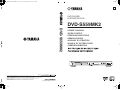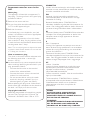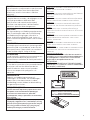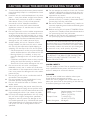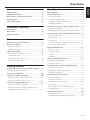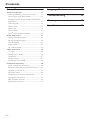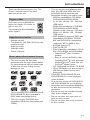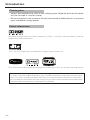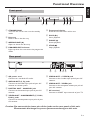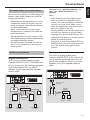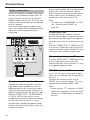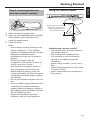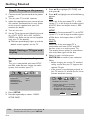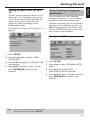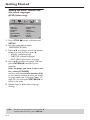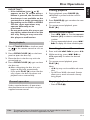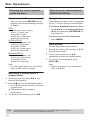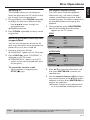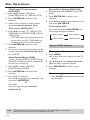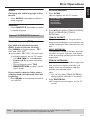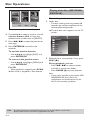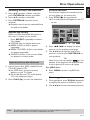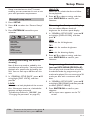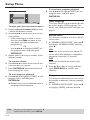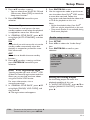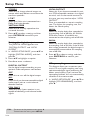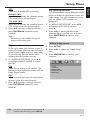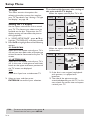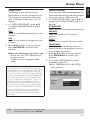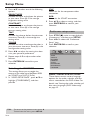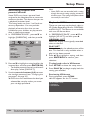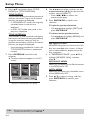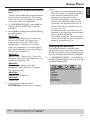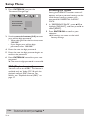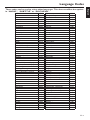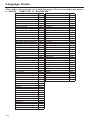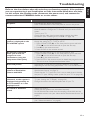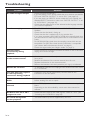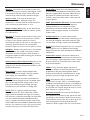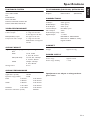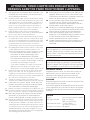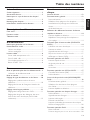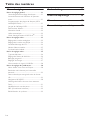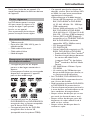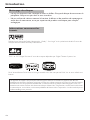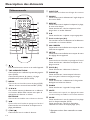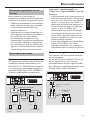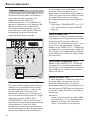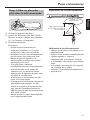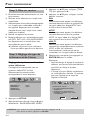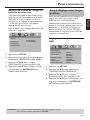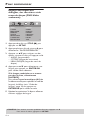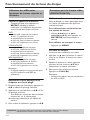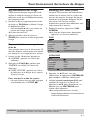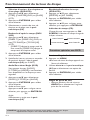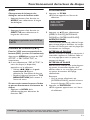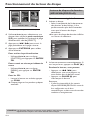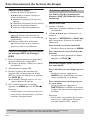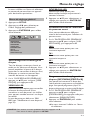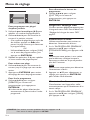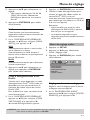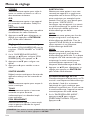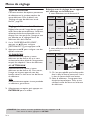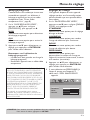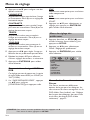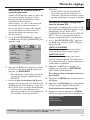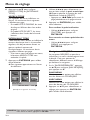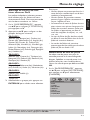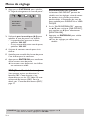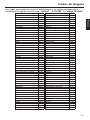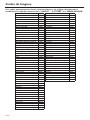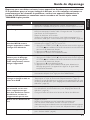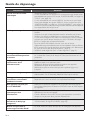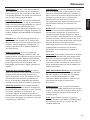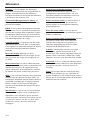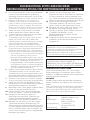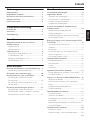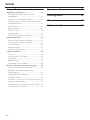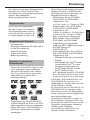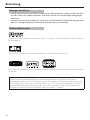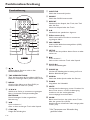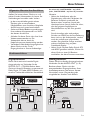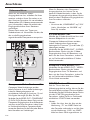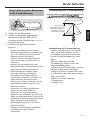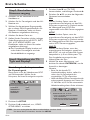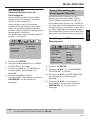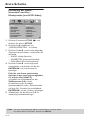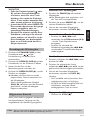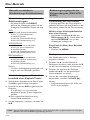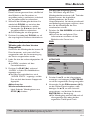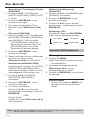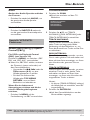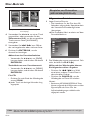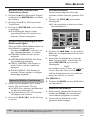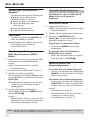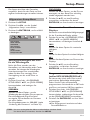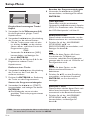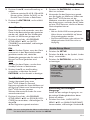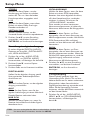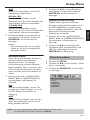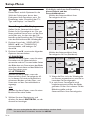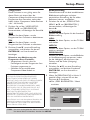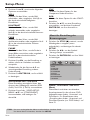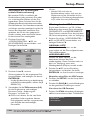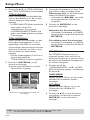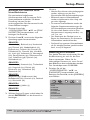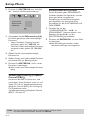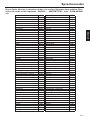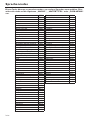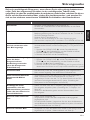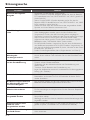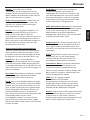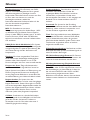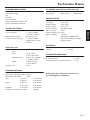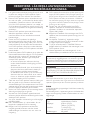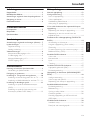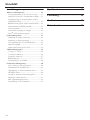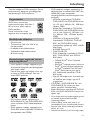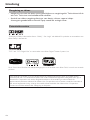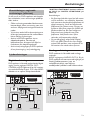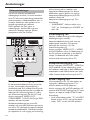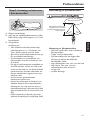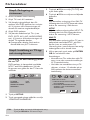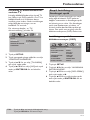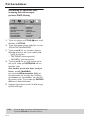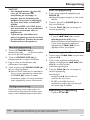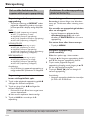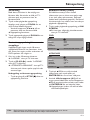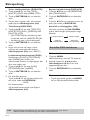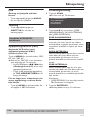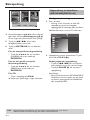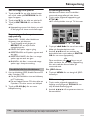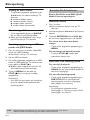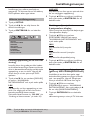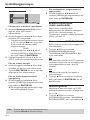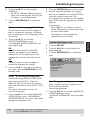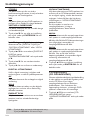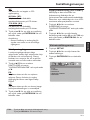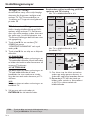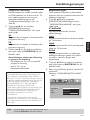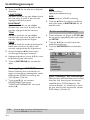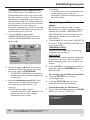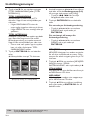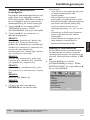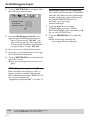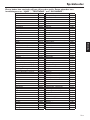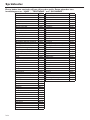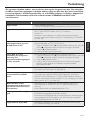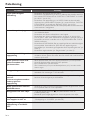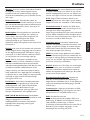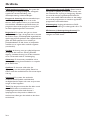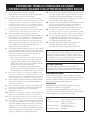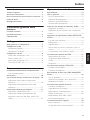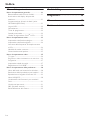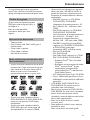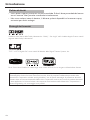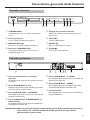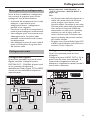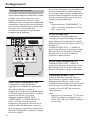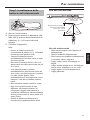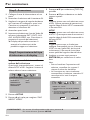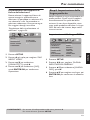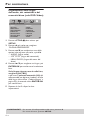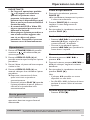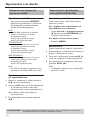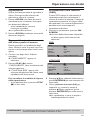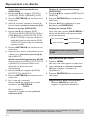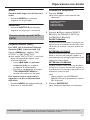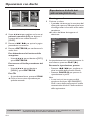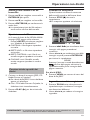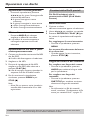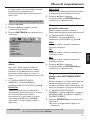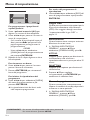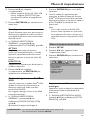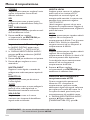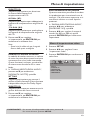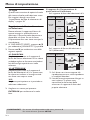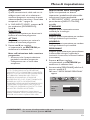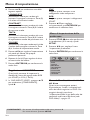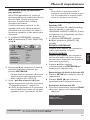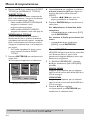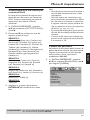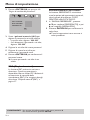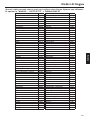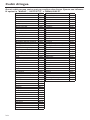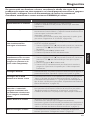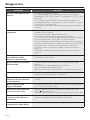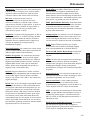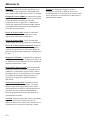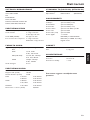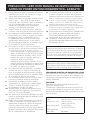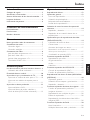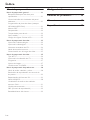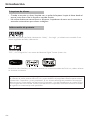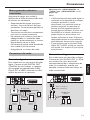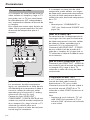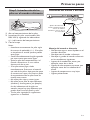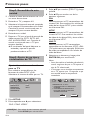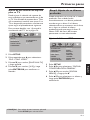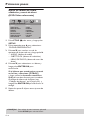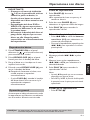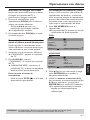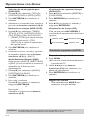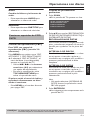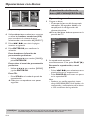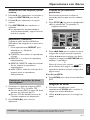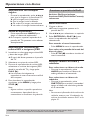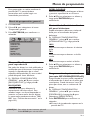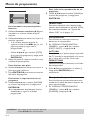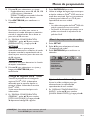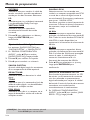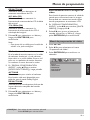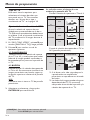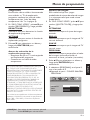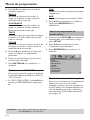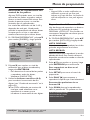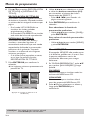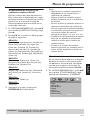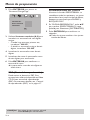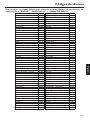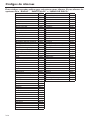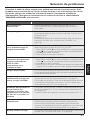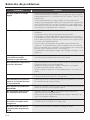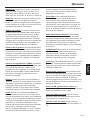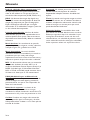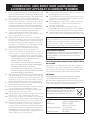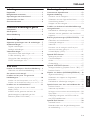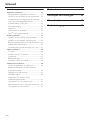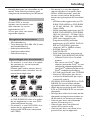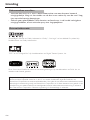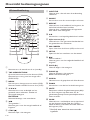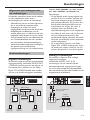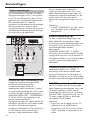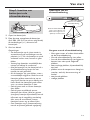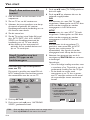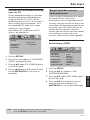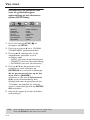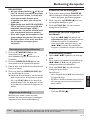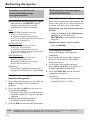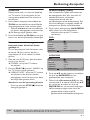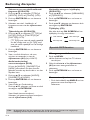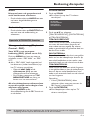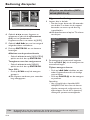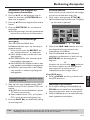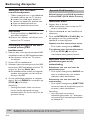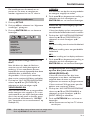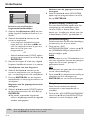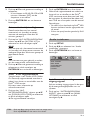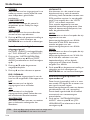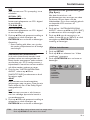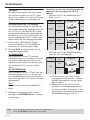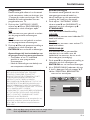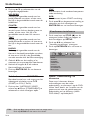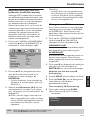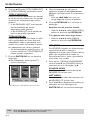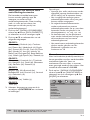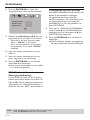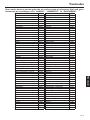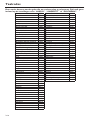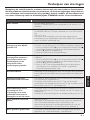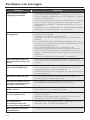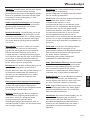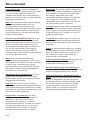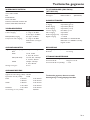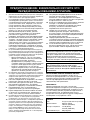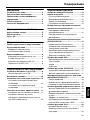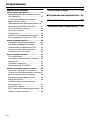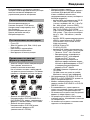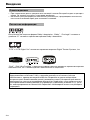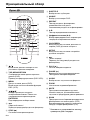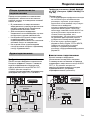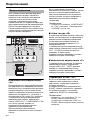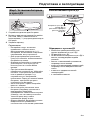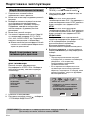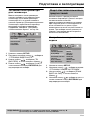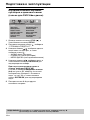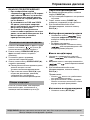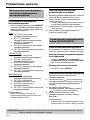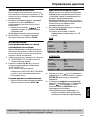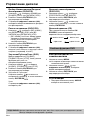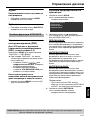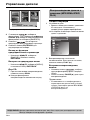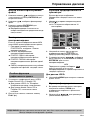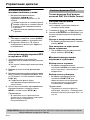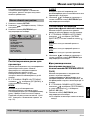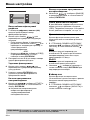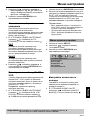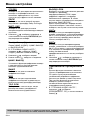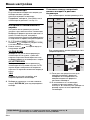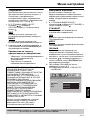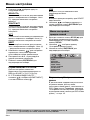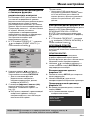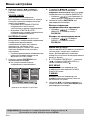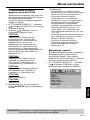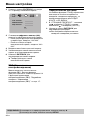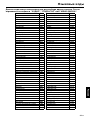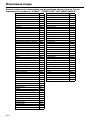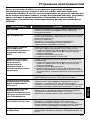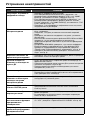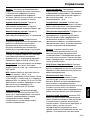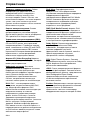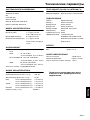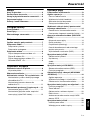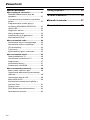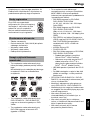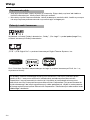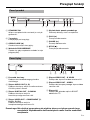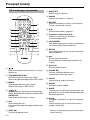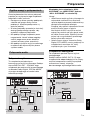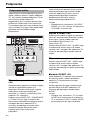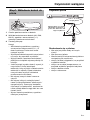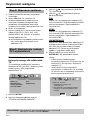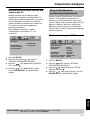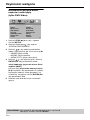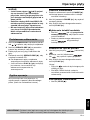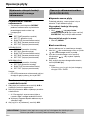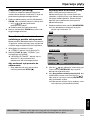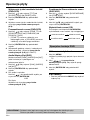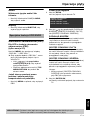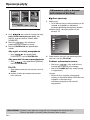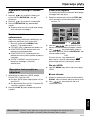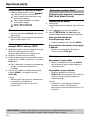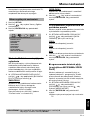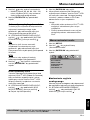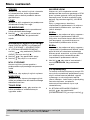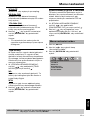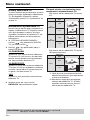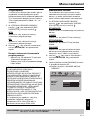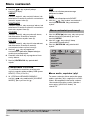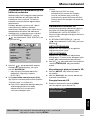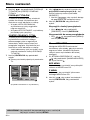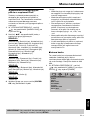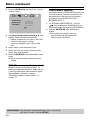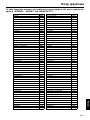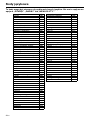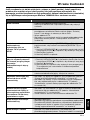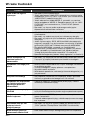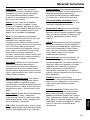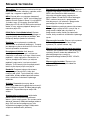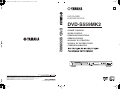Yamaha DVD-S559MK de handleiding
- Categorie
- Dvd spelers
- Type
- de handleiding
Pagina laadt ...
Pagina laadt ...
Pagina laadt ...
Pagina laadt ...
Pagina laadt ...
Pagina laadt ...
Pagina laadt ...
Pagina laadt ...
Pagina laadt ...
Pagina laadt ...
Pagina laadt ...
Pagina laadt ...
Pagina laadt ...
Pagina laadt ...
Pagina laadt ...
Pagina laadt ...
Pagina laadt ...
Pagina laadt ...
Pagina laadt ...
Pagina laadt ...
Pagina laadt ...
Pagina laadt ...
Pagina laadt ...
Pagina laadt ...
Pagina laadt ...
Pagina laadt ...
Pagina laadt ...
Pagina laadt ...
Pagina laadt ...
Pagina laadt ...
Pagina laadt ...
Pagina laadt ...
Pagina laadt ...
Pagina laadt ...
Pagina laadt ...
Pagina laadt ...
Pagina laadt ...
Pagina laadt ...
Pagina laadt ...
Pagina laadt ...
Pagina laadt ...
Pagina laadt ...
Pagina laadt ...
Pagina laadt ...
Pagina laadt ...
Pagina laadt ...
Pagina laadt ...
Pagina laadt ...
Pagina laadt ...
Pagina laadt ...
Pagina laadt ...
Pagina laadt ...
Pagina laadt ...
Pagina laadt ...
Pagina laadt ...
Pagina laadt ...
Pagina laadt ...
Pagina laadt ...
Pagina laadt ...
Pagina laadt ...
Pagina laadt ...
Pagina laadt ...
Pagina laadt ...
Pagina laadt ...
Pagina laadt ...
Pagina laadt ...
Pagina laadt ...
Pagina laadt ...
Pagina laadt ...
Pagina laadt ...
Pagina laadt ...
Pagina laadt ...
Pagina laadt ...
Pagina laadt ...
Pagina laadt ...
Pagina laadt ...
Pagina laadt ...
Pagina laadt ...
Pagina laadt ...
Pagina laadt ...
Pagina laadt ...
Pagina laadt ...
Pagina laadt ...
Pagina laadt ...
Pagina laadt ...
Pagina laadt ...
Pagina laadt ...
Pagina laadt ...
Pagina laadt ...
Pagina laadt ...
Pagina laadt ...
Pagina laadt ...
Pagina laadt ...
Pagina laadt ...
Pagina laadt ...
Pagina laadt ...
Pagina laadt ...
Pagina laadt ...
Pagina laadt ...
Pagina laadt ...
Pagina laadt ...
Pagina laadt ...
Pagina laadt ...
Pagina laadt ...
Pagina laadt ...
Pagina laadt ...
Pagina laadt ...
Pagina laadt ...
Pagina laadt ...
Pagina laadt ...
Pagina laadt ...
Pagina laadt ...
Pagina laadt ...
Pagina laadt ...
Pagina laadt ...
Pagina laadt ...
Pagina laadt ...
Pagina laadt ...
Pagina laadt ...
Pagina laadt ...
Pagina laadt ...
Pagina laadt ...
Pagina laadt ...
Pagina laadt ...
Pagina laadt ...
Pagina laadt ...
Pagina laadt ...
Pagina laadt ...
Pagina laadt ...
Pagina laadt ...
Pagina laadt ...
Pagina laadt ...
Pagina laadt ...
Pagina laadt ...
Pagina laadt ...
Pagina laadt ...
Pagina laadt ...
Pagina laadt ...
Pagina laadt ...
Pagina laadt ...
Pagina laadt ...
Pagina laadt ...
Pagina laadt ...
Pagina laadt ...
Pagina laadt ...
Pagina laadt ...
Pagina laadt ...
Pagina laadt ...
Pagina laadt ...
Pagina laadt ...
Pagina laadt ...
Pagina laadt ...
Pagina laadt ...
Pagina laadt ...
Pagina laadt ...
Pagina laadt ...
Pagina laadt ...
Pagina laadt ...
Pagina laadt ...
Pagina laadt ...
Pagina laadt ...
Pagina laadt ...
Pagina laadt ...
Pagina laadt ...
Pagina laadt ...
Pagina laadt ...
Pagina laadt ...
Pagina laadt ...
Pagina laadt ...
Pagina laadt ...
Pagina laadt ...
Pagina laadt ...
Pagina laadt ...
Pagina laadt ...
Pagina laadt ...
Pagina laadt ...
Pagina laadt ...
Pagina laadt ...
Pagina laadt ...
Pagina laadt ...
Pagina laadt ...
Pagina laadt ...
Pagina laadt ...
Pagina laadt ...
Pagina laadt ...
Pagina laadt ...
Pagina laadt ...
Pagina laadt ...
Pagina laadt ...
Pagina laadt ...
Pagina laadt ...
Pagina laadt ...
Pagina laadt ...
Pagina laadt ...
Pagina laadt ...
Pagina laadt ...
Pagina laadt ...
Pagina laadt ...
Pagina laadt ...
Pagina laadt ...
Pagina laadt ...
Pagina laadt ...
Pagina laadt ...
Pagina laadt ...
Pagina laadt ...
Pagina laadt ...
Pagina laadt ...
Pagina laadt ...
Pagina laadt ...
Pagina laadt ...
Pagina laadt ...
Pagina laadt ...
Pagina laadt ...
Pagina laadt ...
Pagina laadt ...
Pagina laadt ...
Pagina laadt ...
Pagina laadt ...
Pagina laadt ...
Pagina laadt ...
Pagina laadt ...
Pagina laadt ...
Pagina laadt ...
Pagina laadt ...
Pagina laadt ...
Pagina laadt ...
Pagina laadt ...
Pagina laadt ...
Pagina laadt ...
Pagina laadt ...
Pagina laadt ...
Pagina laadt ...
Pagina laadt ...
Pagina laadt ...
Pagina laadt ...
Pagina laadt ...
Pagina laadt ...
Pagina laadt ...
Pagina laadt ...
Pagina laadt ...
Pagina laadt ...
Pagina laadt ...
Pagina laadt ...

VOORZICHTIG: LEES EERST DEZE AANWIJZINGEN
ALVORENS HET APPARAAT IN GEBRUIK TE NEMEN.
1 Lees de gebruiksaanwijzing zorgvuldig door zodat
u een optimale prestatie van het apparaat verkrijgt.
Bewaar de gebruiksaanwijzing op een veilige plaats
voor het geval u deze opnieuw nodig hebt.
2 Zet het apparaat op een goed geventileerde, koele,
droge en schone plaats — uit de buurt van direct
zonlicht, warmtebronnen, trillingen, stof, vocht of
erg lage temperaturen. Wanneer het apparaat in
een kastje wordt gezet, moet er minimaal 2,5 cm
ruimte rondom het apparaat worden vrijgehouden,
zodat een goede ventilatie is gewaarborgd.
3 Zet het apparaat uit de buurt van andere
elektrische apparatuur, motoren en transformators
om stoorgeluiden te voorkomen.
4 Stel het apparaat niet bloot aan een plotselinge
temperatuurswisseling van koud naar warm, en plaats
het apparaat ook niet in een erg vochtige ruimte (bijv.
een kamer met een luchtbevochtiger), want dit kan
resulteren in condensatie in het inwendige van het
apparaat, met een elektrische schok, brand,
beschadiging en/of lichamelijk letsel tot gevolg.
5 Zet het apparaat niet op een plaats waar er
vreemde voorwerpen in terecht kunnen komen of
waar er water e.d. op kan spatten. Zet nooit een van
de volgende voorwerpen boven op het apparaat:
– Andere componenten, want dit kan resulteren
in beschadiging en/of verkleuring van de
afwerking van het apparaat.
– Voorwerpen met een open vlam (kaarsen
e.d.), want deze kunnen brand, beschadiging
en/of lichamelijk letsel veroorzaken.
– Voorwerpen met vloeistof erin, want deze
kunnen omvallen en dan een elektrische schok
en/of beschadiging veroorzaken.
6 Bedek het apparaat niet met een krant, tafelkleed, gordijn
enz., want dit kan de afvoer van warmte in het inwendige
van het apparaat belemmeren. Als de temperatuur in het
apparaat erg hoog oploopt, kan dit resulteren in brand,
beschadiging van het apparaat en/of lichamelijk letsel.
7 Steek de stekker pas in het stopcontact nadat alle
andere aansluitingen zijn voltooid.
8 Zet het apparaat niet ondersteboven. Dit kan resulteren
in oververhitting met beschadiging tot gevolg.
9 Bedien de schakelaars en toetsen voorzichtig en
trek niet te hard aan de snoeren.
10 Pak de stekker vast wanneer u het netsnoer losmaakt
van het stopcontact. Trek niet aan het snoer.
11 Gebruik geen chemische oplosmiddelen om het apparaat
schoon te maken; dit kan resulteren in beschadiging van de
afwerking. Gebruik uitsluitend een schone, droge doek.
12 Gebruik het apparaat uitsluitend op de voorgeschreven
netspanning. Gebruik op een hogere spanning dan
voorgeschreven is gevaarlijk en kan brand, beschadiging
van het apparaat en/of lichamelijk letsel veroorzaken.
YAMAHA kan niet aansprakelijk worden gesteld voor
beschadigingen die het gevolg zijn van gebruik op een
andere spanning dan voorgeschreven.
13 Trek bij bliksem de stekker uit het stopcontact om
beschadigingen te voorkomen.
14 Trek de stekker uit het stopcontact wanneer u het
apparaat geruime tijd niet denkt te gebruiken (bijv.
wanneer u op vakantie gaat).
15 Raadpleeg bij storingen het hoofdstuk “Oplossen
van problemen” voordat u het apparaat voor
reparatie wegbrengt.
16 Voordat u het apparaat verplaatst, drukt u op
STANDBY/ON om het apparaat uit te schakelen
en daarna trekt u de stekker uit het stopcontact.
17 Installeer dit toestel in de buurt van het stopcontact
op zo’n manier dat u gemakkelijk bij de stekker kunt.
VEILIGHEIDSINFORMATIE BETREFFENDE
DE LASER
Dit apparaat is voorzien van een laser. Om oogletsel te
voorkomen, mag u het verwijderen van de afdekking en
het uitvoeren van reparaties aan deze inrichting uitsluitend
door een bevoegde servicemonteur laten uitvoeren.
GEVAAR
Zichtbare laserstraling indien geopend. Voorkom
rechtstreekse blootstelling aan de laserstraal.
Als dit toestel is aangesloten op een stopcontact, houdt
u uw ogen niet dicht bij de opening van de disclade en
andere openingen om naar binnen te kijken.
De stroomtoevoer naar het toestel is niet afgesloten
zolang de stekker nog in het stopcontact zit, zelfs niet
als het toestel zelf uitgeschakeld is. Deze toestand
wordt “standby” (waak- of paraatstand) genoemd.
Het toestel is ontworpen om in deze toestand.
WAARSCHUWING
OM BRAND OF ELEKTRISCHE SCHOKKEN TE
VOORKOMEN MAG DIT APPARAAT NIET AAN
VOCHTIGHEID OF REGEN BLOOTGESTELD
WORDEN.
Alleen voor klanten in Nederland
Bij dit product zijn batterijen geleverd.
Wanneer deze leeg zijn, moet u ze niet
weggooien maar inleveren als KCA.
LASER
Type GaAlAs Halfgeleiderlaser
Golflengte 650 nm (DVD)
780 nm (VCD/CD)
Uitgangsvermogen 7 mW (DVD)
10 mW (VCD/CD)
Uitwijking straal 60 graden

1 Nl
Nederlands
Inhoud
Inleiding
Regiocodes...................................................................3
Meegeleverde accessoires........................................3
Opmerkingen over discs/inhoud ............................3
Schoonmaken van discs ............................................4
Octrooi-informatie ....................................................4
Overzicht bedieningsorganen
Voorpaneel ..................................................................5
Achterpaneel...............................................................5
Afstandsbediening ......................................................6
Aansluitingen
Algemene opmerkingen over de verbindingen....7
Audioverbindingen.....................................................7
Digitale verbindingen..........................................................7
Analoge verbindingen ........................................................7
Videoverbindingen .....................................................8
Component video aansluitingen <A> .....................8
S-video aansluiting <B>....................................................8
Composiet video aansluiting <C>.............................8
SCART aansluitingen <D>.............................................8
Van start
Inzetten van batterijen in de afstandsbediening..... 9
Gebruiken van de afstandsbediening.........................9
Aan zetten van dit toestel..................................... 10
Instellen van het juiste TV type en de
beeldweergave ......................................................... 10
Instellen van het kleursysteem voor uw TV...........10
Instellen van de beeldverhouding voor uw TV .... 11
Instellen van uw taalvoorkeuren.......................... 11
Instellen van de taal voor het in-beeld
display (OSD)......................................................................11
Instellen van de gewenste taal voor de
geluidsweergave, ondertiteling en het
discmenu (alleen DVD-Video) ..................................12
Bediening discspeler
Voornaamste afspeelfuncties ................................13
Algemene bediening................................................13
Pauzeren van de weergave..........................................13
Selecteren van een fragment/hoofdstuk...............13
Vooruit/terug zoeken......................................................13
Stoppen van de weergave............................................13
Instellen van de diverse herhaalde/willekeurige
weergavefuncties ......................................................14
Herhaalde en willekeurige weergave .....................14
Herhalen van een gedeelte in een hoofdstuk/
fragment..................................................................................14
Bediening bij videoweergave (DVD/VCD/SVCD).......14
Gebruiken van het discmenu......................................14
Vertraagde weergave ......................................................14
Inzoomen ...............................................................................15
Hervatten van de weergave vanaf het punt
waar deze het laatst gestopt is.........................................15
In-beeld display (OSD)...................................................15
Speciale DVD functies............................................16
Weergave per titel............................................................16
Camerastandpunt..............................................................16
Audio........................................................................................17
Ondertiteling........................................................................17
Speciale VCD/SVCD functies ...............................17
Weergave-bediening (Playback Control - PBC) ....17
Preview functie....................................................................17
Afspelen van datadiscs (MP3/WMA/JPEG/DivX).... 18
Algemene bediening........................................................18
Selecteren van mappen en fragmenten/
bestanden...............................................................................19
Herhaalde en willekeurige weergave .....................19
Speciale functies voor discs met beeldbestanden... 19
Preview functie....................................................................19
Inzoomen op beelden.....................................................19
Weergave met meerdere camerastandpunten......20
Scan effect..............................................................................20
Gelijktijdig weergeven van MP3 muziek en
een JPEG beeldbestand..................................................20
Speciale DivX functies............................................ 20
Interactief menu..................................................................20
Meerdere talen voor de geluidsweergave en
de ondertiteling...................................................................20

2 Nl
Inhoud
Instelmenu
Algemeen instelmenu............................................. 21
Vergrendelen/ontgrendelen van discs....................21
Dimmen van het display op het voorpaneel.....21
Programmeren van fragmenten op een disc
(niet voor MP3/WMA/JPEG/DivX).........................21
In-beeld display (OSD) taal .........................................22
Schermbeveiliging..............................................................22
Slaaptimer ..............................................................................22
Automatisch uit (standby)............................................23
DivX
®
VOD registratiecode ......................................23
Audio instelmenu .................................................... 23
Instellen van het analoge uitgangssignaal..............23
Instellen van het digitale uitgangssignaal................24
Bemonsteringsfrequentie CD opwaarderen......24
Middernacht luisterfunctie............................................25
Synchroniseren geluidsweergave (Lip Sync) ......25
Video instelmenu..................................................... 25
TV type....................................................................................26
Instellen van het TV scherm........................................26
Progressive ............................................................................27
Beeldinstellingen.................................................................27
Schakelen tussen YUV/RGB........................................28
Voorkeuren instelmenu......................................... 28
Audio-, ondertiteling- en discmenu.........................28
Beperken weergave met het kinderslot
(ouderlijk toezicht)............................................................29
Weergave van VR formaat ..........................................29
MP3/JPEG menu.................................................................30
Weergeven van externe DivX
ondertitelingsbestanden.................................................31
Veranderen van uw wachtwoord............................31
PBC (Playback Control - Weergave-bediening)......32
Terugstellen van het systeem.....................................32
Taalcodes.................................... 33
Verhelpen van storingen........... 35
Woordenlijst .............................. 37
Technische gegevens................. 39

3 Nl
Nederlands
Inleiding
Hartelijk dank voor het aanschaffen van dit
toestel. Deze Gebruiksaanwijzing geeft
uitleg over de basisbediening van dit toestel.
Om een DVD te kunnen
afspelen met dit toestel, moet
deze voorzien zijn van de
regiocode ALL of 2.
U kunt geen discs met andere
regiocodes afspelen.
– Afstandsbediening
– Twee batterijen (AA, R06, UM-3) voor
de afstandsbediening.
– Audio-penstekkerkabel
– Video-penstekkerkabel
– Gebruiksaanwijzing
– Dit toestel is in staat discs af te spelen
die voorzien zijn van de hieronder
afgebeelde logo’s.
Probeer geen andere soorten discs in
het toestel te doen. Hierdoor kan dit
toestel beschadigd raken.
– Dit toestel is in staat
DVD+R/RW/R DL
en DVD-R/RW/R DL
discs af te spelen
die zijn opgenomen in een met DVD-
Video compatibel formaat.
– Dit toestel is in staat DVD-RW’s af te
spelen die zijn opgenomen in het
zogenaamde VR formaat (compatibel
met CPRM).
– Dit toestel is in staat de volgende
soorten datadiscs af te spelen (
Voor
MP3 en WMA bestanden, geven de
termen tussen haakjes de geschikte
bemonsteringsfrequentie en bitsnelheid
aan):
– MP3 bestanden opgenomen op CD-
R/RW, DVD+R/RW en DVD-R/RW
(fs 32, 44.1, 48 kHz / 96
– 320 kbps
(alleen CBR))
– WMA bestanden opgenomen op CD-
R/RW, DVD+R/RW en DVD-R/RW
(Bij fs 44,1 kHz: 64
– 192 kbps / Bij fs
48 kHz: 128
– 192 kbps (alleen CBR))
– JPEG (met uitzondering van
Progressieve JPEG) bestanden
opgenomen op CD-R/RW, DVD+R/
RW en DVD-R/RW (geschikte
resolutie: 3072 x 2048 of minder)
– KODAK Picture CD
– FUJICOLOR CD
– DivX Video bestanden opgenomen op
CD-R/RW, DVD+R/RW en DVD-R/RW
– Officieel DivX
®
Ultra Certified-
product
– Alle versies van DivX
®
-video
afspelen (waaronder DivX
®
6), met
verbeterde afspeelmogelijkheden
voor DivX
®
-mediabestanden en de
DivX
®
-mediabestandsindeling.
– ISO 9660 Level1/Level2 voor CD-R/RW
– Maximaal 298 mappen per disc en
maximaal 648 bestanden per map in
maximaal 8 niveaus
– CD-R/RW, DVD+R/RW/R DL en DVD-
R/RW/R DL kunnen alleen worden
afgespeeld indien deze zijn afgesloten.
– Alleen de eerste sessie op een DVD+R/
R DL en DVD-R/RW/R DL kan worden
afgespeeld.
– Sommige discs zullen niet kunnen worden
afgespeeld vanwege karakteristieken van
de disc zelf of van de opnamen daarop.
– Gebruik geen discs met afwijkende
vormen (hartvormig enz.).
– Gebruik geen discs met plakband,
stickers of lijmresten erop.
– Gebruik geen discs met teveel of te
grote krassen op het oppervlak.
Regiocodes
Meegeleverde accessoires
Opmerkingen over discs/inhoud
ALL
2

4 Nl
Inleiding
• Wanneer een disc vuil is, kunt u deze schoonmaken met een daarvoor bestemd
reinigingsdoekje. Veeg van het midden van de disc in een rechte lijn naar de rand. Veeg
niet met cirkelvormige bewegingen.
• Gebruik geen oplosmiddelen, zoals benzine, verfverdunner, in de handel verkrijgbare
reinigingsmiddelen, of anti-statische spray voor langspeelplaten.
Vervaardigd in licentie van Dolby Laboratories. “Dolby”, “Pro Logic” en het dubbele D-symbool zijn
handelsmerken van Dolby Laboratories.
”DTS” en “DTS Digital Out” zijn handelsmerken van Digital Theater Systems, Inc.
DivX, DivX Ultra Certified en daarmee samenhangende logo’s zijn handelsmerken van DivX, Inc., en
worden onder licentie gebruikt.
Schoonmaken van discs
Octrooi-informatie
Dit product maakt gebruik van auteursrechtbeschermende technologie die op zijn beurt wordt
beschermd door bepaalde octrooien in de V.S. en andere intellectuele eigendomsrechten van
Macrovision Corporation en andere rechthebbenden. Voor gebruik van deze auteursrechtbeschermende
technologie is toestemming nodig van Macrovision Corporation en is alleen bestemd voor gebruik in de
huiselijke kring en andere besloten omstandigheden behalve indien daartoe toestemming is verleend
door Macrovision Corporation. ‘Reverse engineering’ of disassemblage is verboden.

5 Nl
Nederlands
Overzicht bedieningsorganen
1 STANDBY/ON
Hiermee zet u dit toestel aan of uit (standby).
2 Disclade
Hiermee kunt u een disc in het toestel doen.
3 OPEN/CLOSE (/)
Hiermee opent en sluit u de disclade.
4 PROGRESSIVE indicator
Licht op wanneer het toestel in de progressieve
weergavefunctie staat.
5 Display voorpaneel
Hierop wordt de toestand waarin het toestel
zich bevindt aangegeven.
6 PLAY (B)
Hiermee begint u de weergave.
7 PAUSE (;)
Hiermee pauzeert u de weergave.
8 STOP (9)
Hiermee stopt u de weergave.
1 Netsnoer
Sluit de stekker aan op een standaard
stopcontact.
2 AUDIO OUT (L, R) aansluitingen
Verbind deze met de audio ingangsaansluitingen
van uw AV-receiver of stereosysteem.
3 DIGITAL OUT - COAXIAL aansluiting
Verbind deze met de coaxiale ingangsaansluiting
van uw AV-receiver.
4 VIDEO OUT - COMPONENT (Y, PB/CB,
PR/CR) aansluitingen
Verbind deze met de component
ingangsaansluitingen van uw AV-receiver.
5 VIDEO OUT - S VIDEO aansluiting
Verbind deze met de S-video ingangsaansluiting
van uw AV-receiver.
6 VIDEO OUT - VIDEO aansluiting
Verbind deze met de composiet video
ingangsaansluiting van uw AV-receiver.
7 AV aansluiting
Verbind deze met de SCART ingangsaansluiting
van uw TV.
Let op: Raak de contacten van de aansluitingen op het achterpaneel van dit toestel
niet aan. Een eventuele ontlading van statische elektriciteit zou dit toestel
permanent kunnen beschadigen.
Voorpaneel
1 2 3 4 5 6 7 8
Achterpaneel
7123456

6 Nl
Overzicht bedieningsorganen
1
Hiermee zet u dit toestel aan of uit (standby).
2 TOP MENU/RETURN
Opent het bovenste niveau van het discmenu (DVD).
Hiermee kunt u terug naar het vorige menu
(DVD*/VCD).
3 MENU
Hiermee opent u het eigen menu van een disc (DVD).
Hiermee schakelt u de PBC functie in of uit (VCD).
4 1 / 2/3 / 4
Hiermee kunt u een onderdeel van het
getoonde menu selecteren. Zoeken of
vertraagde weergave.
ENTER/OK
Hiermee bevestigt u een menukeuze.
5 S
Terug zoeken. *
Hiermee gaat u naar het vorige hoofdstuk of
fragment.
6 STOP (9)
Hiermee stopt u de weergave.
7 SUBTITLE
Hiermee kunt u de taal voor de ondertiteling
selecteren.
8 ANGLE
Hiermee kunt een ander camerastandpunt selecteren.
9 REPEAT
Hiermee kunt u het hoofdstuk, het fragment, de
titel of de hele disc laten herhalen.
Hiermee kunt u hoofdstukken of fragmenten
door elkaar laten weergeven.
0 A-B
Hiermee kunt u een bepaald gedeelte laten herhalen.
q Cijfertoetsen (0-9)
Hiermee kunt u een genummerd onderdeel van
het getoonde menu selecteren.
w ON SCREEN
Opent of sluit het in-beeld menu (OSD) van dit toestel.
e SETUP
Opent of sluit het instelmenu van dit toestel.
r T
Vooruit zoeken.*
Hiermee gaat u naar het volgende hoofdstuk of
fragment.
t PLAY (B)
Hiermee begint u de weergave.
y PAUSE (;)
Hiermee pauzeert u de weergave.
Beeld-voor-beeld weergave.
u AUDIO
Hiermee kunt u de gesproken taal of het formaat.
i ZOOM
Hiermee kunt u een deel van het beeld uitvergroten.
o MUTE
Deze toets schakelt de geluidsweergave tijdelijk
uit. Druk nog eens op deze toets om de
geluidsweergave op het oorspronkelijke volume
voort te zetten.
p SCAN
Hiermee kunt u snel bekijken wat er de inhoud
van een fragment of een hele disc (VCD) is.
Geeft de eerste 6 seconden of minder weer van
elk fragment (CD).
* Houd de toets tenminste twee seconden
ingedrukt.
Afstandsbediening
MENU SETUP
ENTER
OK
STOP
ANGLE
A B
PAUSE
PLAY
1
2
3
4
5
6
7
8
0
9
TOP MENU RETURN
ON SCREEN
DVD13
ZOOM AUDIO
SUBTITLE
REPEAT
SCAN MUTE
1
2
3
4
7
8
9
0
5
6
q
w
e
r
t
y
u
i
o
p

7 Nl
Nederlands
Aansluitingen
U moet dit toestel uit zetten en de stekker
uit het stopcontact halen voor u
verbindingen gaat maken of veranderen.
•Afhankelijk van de aan te sluiten apparatuur,
zijn er verschillende manieren om de
verbindingen te maken. Een aantal
mogelijkheden wordt hieronder beschreven.
• Raadpleeg de handleidingen van de
andere apparatuur in kwestie om de best
mogelijke verbindingen te kunnen maken.
• Sluit dit toestel niet via uw videorecorder
aan. De beeldkwaliteit kan dan worden
verstoord door de kopieerbeveiliging.
• Verbind de audio uitgangsaansluiting van
dit toestel niet met de phono
ingangsaansluiting van uw audiosysteem.
Digitale verbindingen
Dit toestel is uitgerust met een coaxiaal digitale
uitgangsaansluiting. Verbind de DIGITAL OUT
- COAXIAL aansluiting van dit toestel met uw
AV-receiver die is voorzien van een Dolby
Digital, DTS of MPEG decoder door middel
van een in de handel verkrijgbare coaxkabel.
U moet “DIG. SIGNAAL” op “ALL” zetten
(zie “DIG. SIGNAAL” op bladzijde 24).
Opmerkingen:
– Als het digitale audio uitgangssignaal niet
geschikt is voor uw receiver, zal deze een
vervormde weergave geven of helemaal
geen geluid produceren. Zorg ervoor dat u
een geschikt audiosignaal kiest van het
menuscherm van de disc. Als u één of
meerdere keren op AUDIO op de
afstandsbediening drukt, is het mogelijk dat
niet alleen de taal, maar ook het formaat
van het audiosignaal verandert. Het
geselecteerde signaal (formaat) zal enkele
seconden op het display op het voorpaneel
worden aangegeven.
– Als u wilt kunnen luisteren naar Dolby
Digital, DTS of MPEG audiosignalen, zult u
dit toestel aan moeten sluiten op een AV-
receiver die geschikt is voor deze signalen.
Analoge verbindingen
Dit toestel is uitgerust met analoge
uitgangsaansluitingen.
Verbind de AUDIO OUT (L, R)
aansluitingen van dit toestel met de
corresponderende ingangsaansluitingen
van uw audio component (bijvoorbeeld
een stereoversterker) door middel van de
meegeleverde audiokabel.
Algemene opmerkingen over
de verbindingen
Audioverbindingen
COAXIAL
IN
C
AV-receiver
Linker voor-
luidspreker
Rechter
surround-
luidspreker
Midden-
luidspreker
Subwoofer
Rechter voor-
luidspreker
Linker
surround-
luidspreker
Surround
achter-
luidspreker
Dit toestel
CD/DVD
L
R
L
R
R
L
Rechter
luidspreker
Linker
luidspreker
Audio-penstekkerkabel
(meegeleverd)
Dit toestel
Stereo
versterker

8 Nl
Aansluitingen
Als uw AV-receiver is voorzien van video
uitgangsaansluitingen, kunt u u uw receiver
en uw TV zo aansluiten dat u één TV kunt
gebruiken met verschillende videobronnen
(LD, videorecorder enz.) door de
signaalbron van de receiver om te schakelen.
Dit toestel heeft vier soorten video
uitgangsaansluitingen. Gebruik de soort die
correspondeert met de ingangsaansluitingen
van de aan te sluiten apparatuur.
Component video aansluitingen <A>
Component videoaansluitingen geven
een betere kleurweergave dan
S-videoaansluitingen omdat de
videosignalen voor luminantie (Y: groen)
en voor chrominantie (P
B: blauw, PR: rood)
via aparte draden worden doorgegeven.
Verbind de VIDEO OUT - COMPONENT
(Y, P
B/CB, PR/CR) aansluitingen van dit
toestel met de component
ingangsaansluitingen van uw AV receiver en
vervolgens met die van uw TV door middel
van een in de handel verkrijgbare
component videokabel. Let op de kleuren
van de stekkers en de aansluitingen
wanneer u deze verbindingen maakt.
Als uw receiver geen component
uitgangsaansluitingen heeft, kunt u een
betere beeldweergave krijgen door de
component uitgangsaansluitingen van dit
toestel direct aan te sluiten op de
component ingangsaansluitingen van uw
TV.
Opmerking:
–U moet “COMPONENT” op “YUV” zetten
(zie “Schakelen tussen YUV/RGB” op
bladzijde 28).
S-video aansluiting <B>
Via een S-video aansluiting krijgt u een
beter beeld dan via composiet video
aansluitingen omdat de videosignalen voor
luminantie (Y) en chrominantie (C) via
verschillende draden worden
doorgegeven.
Verbind de VIDEO OUT - S VIDEO
aansluiting van dit toestel met de S-video
ingangsaansluiting van uw AV-receiver en
vervolgens met die van uw TV door middel
van een in de handel verkrijgbare S-
videokabel.
Composiet video aansluiting <C>
Verbind de VIDEO OUT - VIDEO
aansluiting van dit toestel met de video
ingangsaansluiting van uw AV-receiver en
vervolgens met die van uw TV door middel
van een in de handel verkrijgbare videokabel.
SCART aansluitingen <D>
Als uw TV alleen deze aansluiting heeft
voor inkomende videosignalen, kunt u de
TV direct verbinden met dit toestel.
Verbind de AV aansluiting van dit toestel
met de SCART ingangsaansluiting van uw
TV door middel van een in de handel
verkrijgbare SCART kabel.
Opmerking:
– Zorg ervoor dat de stekker met de “TV”
aanduiding van de SCART kabel is
aangesloten op de TV en dat die met de
“DVD” aanduiding is aangesloten op dit
toestel.
Videoverbindingen
VIDEO
OUT
VIDEO
IN
COMPONENT
VIDEO OUT
COMPONENT
VIDEO IN
S VIDEO
OUT
S VIDEO
IN
COMPONENT
VIDEO IN
S VIDEO
INPUT
VIDEO
INPUT
<D><C><B><A>
YPB/CBPR/CR
PR
Y
PB
PR
Y
PB
S
V
AV-receiver
Video-
penstekkerkabel
(meegeleverd)
Dit toestel
TV

9 Nl
Nederlands
Van start
1 Open het batterijvak.
2 Doe de twee meegeleverde batterijen
(AA, R06, UM-3) in het vak en volg daarbij
de aanduidingen (+/–) binnenin het
batterijvak.
3 Sluit het deksel.
Opmerkingen:
– Zet de batterijen op de juiste manier in,
overeenkomstig de aanduidingen voor de
polariteit (+/–). Als u de batterijen er op de
verkeerde manier inzet, kunnen ze gaan
lekken.
– Vervang lege batterijen onmiddellijk door
nieuwe om lekkage te voorkomen.
– Haal de batterijen uit het batterijvak als u
de afstandsbediening langer dan een
maand niet zult gebruiken.
– Als de batterijen zijn gaan lekken, moet u
ze onmiddellijk weggooien. Raak het uit de
batterijen gelekte materiaal niet aan en
zorg ervoor dat het niet op uw kleding enz.
komt. Maak het batterijvak goed schoon
voor u er nieuwe batterijen in doet.
– Gebruik geen oude en nieuwe batterijen
door elkaar.
– Gebruik geen verschillende soorten
batterijen door elkaar (alkali en gewone
(mangaan) batterijen bijvoorbeeld). Lees de
informatie op de verpakking aandachtig
door, want de verschillende soorten
batterijen kunnen erg op elkaar lijken.
– Gooi batterijen weg in overeenstemming
met de ter plaatse geldende regelgeving.
Gebruiken van de
afstandsbediening
Omgaan met de afstandsbediening
• Mors geen water of andere vloeistoffen
op de afstandsbediening.
• Laat de afstandsbediening niet vallen.
• Laat de afstandsbediening niet liggen en
bewaar hem niet op de volgende
plekken:
– zeer vochtige plekken, bijvoorbeeld bij
een bad
– plekken waar de temperatuur hoog kan
worden, zoals bij de verwarming of
kachel
– zeer koude plekken
– stoffige plekken
Step1: Inzetten van
batterijen in de
afstandsbediening
2
1
3
2
30°
30°
Richt de afstandsbediening
op de sensor binnen een
afstand van ongeveer 6 m
(20 feet) van dit toestel.
Sensor voor de
afstandsbediening

10 Nl
Van start
1 Doe de stekker van het netsnoer in het
stopcontact.
2 Zet uw TV en uw AV-receiver aan.
3 Selecteer de juiste signaalbron met de op
dit toestel aangesloten AV-receiver.
Raadpleeg eventueel de handleiding van uw
AV-receiver voor details.
4 Zet dit toestel aan.
5 Zet de TV op het juiste Video IN kanaal
(bijv. EXT1, EXT2, AV1, AV2, AUDIO/
VIDEO, enz. Raadpleeg eventueel de
handleiding van uw TV voor details).
➜ Het display op het voorpaneel zal
oplichten en het standaardscherm zal
op uw TV verschijnen.
Instellen van het kleursysteem
voor uw TV
Dit toestel is geschikt voor zowel PAL als
NTSC videosignalen. Kies het kleursysteem
dat overeenkomt met dat van uw TV.
1 Druk op SETUP.
2 Druk net zo vaak op 2 tot u “INSTELPAG.
VIDEO” geselecteerd heeft.
3 Druk op 3
/ 4 zodat [TV-TYPE] oplicht en
druk dan op 2.
4 Druk op 3
/ 4 en selecteer één van de
volgende mogelijkheden.
PAL
Kies hiervoor als u een PAL TV heeft
aangesloten. Videosignalen van NTSC discs
zullen worden omgezet en worden
weergegeven in het PAL formaat.
NTSC
Kies hiervoor als u een NTSC TV heeft
aangesloten. Videosignalen van PAL discs
zullen worden omgezet en worden
weergegeven in het NTSC formaat.
MULTI
Kies hiervoor als de aangesloten TV
geschikt is voor zowel PAL als NTSC
signalen (een multisysteem TV
bijvoorbeeld). Het signaal zal worden
weergegeven zoals het op de disc staat.
5 Selecteer het gewenste item en druk
vervolgens op ENTER/OK om uw keuze
te bevestigen.
Opmerkingen:
– Voor u de huidige instelling verandert, moet
u controleren of uw TV geschikt is voor de
geselecteerde instelling voor het TV-Type.
– Als het beeld niet correct wordt
weergegeven op uw TV, kunt u gewoon
even 15 seconden wachten tot dit toestel
de oorspronkelijke situatie automatisch
herstelt.
Step2: Aan zetten van dit
toestel
Step3: Instellen van het
juiste TV type en de
beeldweergave
INSTELPAG. VIDEO
TV-TYPE PAL
TV-SCHERM NTSC
PROGRESSIEF MULTI
KLEURINST.
COMPONENT
TIPS: Druk op 1 om terug te keren naar het vorige menu.
Druk op SETUP om het menu af te sluiten.
ANNUL.OK
PAL IN NTSC WIJZIGEN:
1. TV MOET ONDERST BIEDEN VOOR
NTSC-STANDAARD.
2. BIJ VERVORMD TV-BEELD, 15 SECONDEN
WACHTEN TOT HET ZICH AUTOMATISCH
HERSTELT.

11 Nl
Van start
Nederlands
Instellen van de beeldverhouding
voor uw TV
U kunt de beeldverhouding van het door
dit toestel geproduceerde videosignaal
aanpassen aan die van uw TV. Als de
beeldverhouding van uw TV 4:3 is, hoeft u
deze instelling niet te veranderen. Als u
een breedbeeld TV heeft, kunt u deze
instelling als volgt wijzigen.
Voor details, zie “Instellen van het TV
scherm” op bladzijde 26.
1 Druk op SETUP.
2 Druk net zo vaak op 2 tot u “INSTELPAG.
VIDEO” geselecteerd heeft.
3 Druk op 3
/ 4 zodat [TV-SCHERM] oplicht
en druk dan op 2.
4 Druk op 3
/ 4 zodat [16:9] oplicht en druk
dan op ENTER/OK om uw keuze te
bevestigen.
U kunt uw eigen taalvoorkeuren instellen.
Dit toestel zal dan automatisch
overschakelen naar de ingestelde taal taal
wanneer u een disc met die taal erop in het
toestel doet. Als de geselecteerde taal niet
op de disc staat, zal in plaats daarvan de
standaardtaal van de disc in kwestie
worden gebruikt. De taal voor het in-beeld
menusysteem verandert niet meer
wanneer u deze eenmaal heeft ingesteld.
Instellen van de taal voor het in-
beeld display (OSD)
1 Druk op SETUP.
2 Druk op 1 / 2 en selecteer “ALG.
INSTELLINGSPAGINA”.
3 Druk op 3
/ 4 zodat [OSD-TAAL] oplicht
en druk dan op 2.
4 Druk op 3
/ 4 om de gewenste taal te
selecteren en druk vervolgens op
ENTER/OK om uw keuze te bevestigen.
INSTELPAG. VIDEO
TV-TYPE
TV-SCHERM 4:3 PAN SCAN
PROGRESSIEF 4:3 LETTER BOX
KLEURINST. 16:9
COMPONENT
TIPS: Druk op 1 om terug te keren naar het vorige menu.
Druk op SETUP om het menu af te sluiten.
Step4: Instellen van uw
taalvoorkeuren
ALG. INSTELLINGSPAGINA
DISCVERGR. ENGLISH
DIM DISPLAY DANSK
PROGRAMMA DEUTSCH
OSD-TAAL ESPAÑOL
SCREENSAVER FRANÇAIS
SLAAPFUNCTIE ITALIANO
AUTOM. UIT NEDERLANDS
DIVX(R)-VOD-CODE NORSK

12 Nl
Van start
Instellen van de gewenste taal
voor de geluidsweergave,
ondertiteling en het discmenu
(alleen DVD-Video)
1 Druk twee keer op STOP (9) en
vervolgens op SETUP.
2 Druk net zo vaak op 2 tot u “PAGINA
VOORKEUREN” geselecteerd heeft.
3 Druk op 3
/ 4, selecteer één van de
mogelijkheden hieronder en druk
vervolgens op 2.
– AUDIO (taal voor de geluidsweergave)
– ONDERTIT (taal voor de ondertiteling)
– DISCMENU (taal voor het discmenu)
4 Druk op 3
/ 4 om de gewenste taal te
selecteren en druk vervolgens op
ENTER/OK om uw keuze te bevestigen.
Als de gewenste taal niet op de lijst
staat, kunt u [ANDER]
selecteren en dan met de cijfertoetsen
(0-9) op de afstandsbediening de 4-
cijferige code voor de gewenste taal (zie
“Taalcodes” op bladzijde 33) invoeren,
waarna u deze bevestigt door op ENTER/
OK te drukken.
5 Herhaal de stappen 3–4 voor de andere
taalinstellingen.
PAGINA VOORKEUREN
AUDIO ENGELS
ONDERTIT
CHINEES (VEREENV.)
DISCMENU FRANS
KINDERSLOT SPAANS
VR-LIJST PORTUGEES
MP3/JPEG-NAV POOLS
DIVX ONDERTIT. ITALIAANS
WACHTWRD TURKS
TIPS: Druk op 1 om terug te keren naar het vorige menu.
Druk op SETUP om het menu af te sluiten.

13 Nl
Nederlands
Bediening discspeler
BELANGRIJK!
– Als het verbodsteken ( of X) op
het TV scherm verschijnt wanneer
u op een toets drukt, is de bij die
toets behorende functie niet
mogelijk met deze disc of op dit
moment.
– Afhankelijk van de DVD of VIDEO
CD in kwestie is het mogelijk dat
bepaalde handelingen anders
werken dan verwacht of helemaal
niet uitgevoerd kunnen worden.
– Duw niet tegen de disclade en doe
geen andere dingen dan discs op de
disclade. Doet u dit toch, dan kan
de discspeler storingen gaan
vertonen.
1 Druk op STANDBY/ON op het
voorpaneel of op op de
afstandsbediening om dit toestel in te
schakelen.
2 Druk op OPEN/CLOSE (/) op het
voorpaneel om de disclade te openen.
3 Doe de disc in de disclade met de bedrukte
kant naar boven.
4 Druk nog eens op OPEN/CLOSE (/)
om de disclade te sluiten.
➜ Nadat de disc herkend is, zal het toestel
deze automatisch af beginnen te spelen.
• Als u op PLAY (B) drukt terwijl de
disclade open staat, zal deze zich sluiten
en zal de disc automatisch beginnen te
spelen.
Behalve waar anders staat vermeld
worden alle hier beschreven handelingen
uitgevoerd met de afstandsbediening.
Pauzeren van de weergave
1 Druk tijdens weergave op PAUSE (;).
➜ De weergave wordt gepauzeerd en er
wordt dus geen geluid weergegeven.
2 Druk nog eens op PAUSE (;) om naar
het volgende beeldje te gaan.
3 Druk op PLAY (B) om de normale
weergave te hervatten.
Selecteren van een fragment/
hoofdstuk
• Druk op S / T of gebruik de
cijfertoetsen (0-9) om een fragment/
hoofdstuknummer te selecteren.
• Voor herhaalde weergave kunt u op
S / T drukken om hetzelfde
fragment / hoofdstuk te laten herhalen.
Vooruit/terug zoeken
1 Houd S / T ingedrukt, of druk op
1
/ 2.
2 Druk tijdens het zoeken herhaaldelijk op
S / T of 1
/ 2 om de gewenste
weergavesnelheid te selecteren.
3 Druk op PLAY (B) om de normale
weergave te hervatten.
Opmerkingen:
– Het is mogelijk dat de 1
/ 2 toets niet werkt
bij bepaalde discs.
– Bij MP3 en WMA bestanden kunt u binnen
het weergegeven bestand ook achteruit
laten zoeken.
Stoppen van de weergave
• Druk op STOP (9).
Voornaamste afspeelfuncties
Algemene bediening
TIPS: Bij bepaalde discs kan het voorkomen dat de hier beschreven functies niet mogelijk zijn.
Raadpleeg daarom altijd de documentatie van de disc in kwestie.

14 Nl
Bediening discspeler
Herhaalde en willekeurige weergave
• Met elke druk op REPEAT tijdens
weergave zal het display op het
voorpaneel als volgt veranderen:
DVD
➔ RPT ONE (hoofdstuk herhalen)
➔ RPT TT (titel herhalen)
➔ SHUFFLE (willekeurige weergave)
➔
RPT SHF (willekeurige weergave herhalen)
➔ RPT OFF (herhalen uit)
VCD/SVCD/CD
➔ RPT ONE (fragment herhalen)
➔ RPT ALL (disc herhalen)
➔ SHUFFLE (willekeurige weergave)
➔
RPT SHF (willekeurige weergave herhalen)
➔ RPT OFF (herhalen uit)
MP3/WMA/DivX
➔ RPT ONE (fragment herhalen)
➔ RPT FLD (map herhalen)
➔ SHUFFLE (willekeurige weergave)
➔ RPT OFF (herhalen uit)
Opmerking:
– Bij een VCD is herhaalde weergave niet
mogelijk als de PBC functie is ingeschakeld.
Herhalen van een gedeelte in een
hoofdstuk/fragment
1 Druk tijdens de weergave van een disc op
A-B aan het begin van het gewenste
gedeelte.
2 Druk nog eens op A-B aan het eind van
het gewenste gedeelte.
• De punten A en B kunnen alleen binnen
hetzelfde hoofdstuk / fragment worden
ingesteld.
➜ Het geselecteerde gedeelte zal
vervolgens worden herhaald.
3
Druk op A-B om het herhalen af te breken.
Gebruiken van het discmenu
Afhankelijk van de disc is het mogelijk dat
er een menu op het TV scherm verschijnt
wanneer u de disc in het toestel doet.
Selecteren van een weergavefunctie
of item
• Gebruik
1 / 2/3 / 4 of de cijfertoetsen
(0-9) en druk vervolgens op
ENTER/OK om de weergave te laten
beginnen.
Openen of sluiten van het menu
• Druk op MENU.
Vertraagde weergave
U kunt de beelden vertraagd laten
weergeven.
1 Druk op 3 voor vertraagde weergave
achteruit, of op 4 voor vertraagde
weergave vooruit.
2 Druk tijdens vertraagde weergave
herhaaldelijk op 3
/ 4 om de gewenste
weergavesnelheid te selecteren.
3 Druk op PLAY (B) om de normale
weergave te hervatten.
Opmerking:
– Vertraagde weergave achteruit is niet
mogelijk bij VCD’s en SVCD’s.
Instellen van de diverse
herhaalde/willekeurige
weergavefuncties
TIPS: Bij bepaalde discs kan het voorkomen dat de hier beschreven functies niet mogelijk zijn.
Raadpleeg daarom altijd de documentatie van de disc in kwestie.
Bediening bij videoweergave
(DVD/VCD/SVCD)

15 Nl
Bediening discspeler
Nederlands
Inzoomen
Deze functie stelt u in staat het beeld op
uw TV scherm uit te vergroten en het
uitvergrootte beeld over het scherm te
verschuiven.
1 Druk tijdens weergave herhaaldelijk op
ZOOM om het beeld met verschillende
vergrotingsfactoren weer te laten geven.
• Gebruik
1 / 2/3 / 4 om de uitsnede over
het groter weergegeven te verschuiven.
➜ De weergave gaat gewoon door.
2 Druk herhaaldelijk op ZOOM om terug te
keren naar de oorspronkelijke afmetingen.
Hervatten van de weergave vanaf
het punt waar deze het laatst
gestopt is
U kunt de weergave laten hervatten voor
de laatste 10 discs, ook als de disc is
uitgeworpen of als dit toestel uit heeft
gestaan.
1 Doe één van de 10 laatst gebruikte discs
terug in het toestel.
➜ “LADEN” zal op het TV scherm
verschijnen.
2 Druk op PLAY (B) terwijl “LADEN” op
het TV scherm wordt getoond.
➜ “HERVAT AFSP.” zal op het TV scherm
verschijnen en de disc zal worden
weergegeven vanaf het punt waar deze
de vorige keer gestopt werd.
Annuleren van de hervattingsfunctie
• Druk nog eens op STOP (9) terwijl de
weergave gestopt is.
In-beeld display (OSD)
Het in-beeld menu geeft informatie over
de weergegeven disc (bijv. het titel- of
hoofdstuknummer, verstreken
weergavetijd of taal voor de
geluidsweergave of de ondertiteling). Een
aantal handelingen is mogelijk zonder de
weergave van de disc te onderbreken.
1 Druk tijdens weergave op ON SCREEN.
➜ Er zal een lijst met beschikbare
discinformatie op het TV scherm
verschijnen.
DVD
VCD/SVCD
2 Druk op 3 / 4 om de gegevens te bekijken
en druk op ENTER/OK om het
geselecteerde item te openen.
3 Gebruik de cijfertoetsen (0-9) om een
nummer/tijd in te voeren of druk op 3
/ 4
om uw keuze te maken en druk op
ENTER/OK om uw keuze te bevestigen.
➜ De weergave begint weer vanaf de
geselecteerde tijd of vanaf de
geselecteerde titel/hoofdstuk/fragment.
TIPS: Bij bepaalde discs kan het voorkomen dat de hier beschreven functies niet mogelijk zijn.
Raadpleeg daarom altijd de documentatie van de disc in kwestie.
MENU
TITEL 02/14
HFDSTK 02/14
AUDIO 5.1KN
ONDERTIT ENG
BITRATE 16 VERSTR TITEL 0:02:25
MENU
TRACK 02/14
DISCTIJD 0:49:17
TRACKTIJD 0:03:43
HERHALEN UIT
BITRATE 16 TOT. VERSTR. 0:02:25

16 Nl
Bediening discspeler
Selecteren van een titel/hoofdstuk/
fragment (DVD/VCD)
1 Druk op 3
/ 4 en selecteer [TITEL] of
[HFDSTK] (DVD) of [TRACK] (VCD).
2 Druk op ENTER/OK om uw keuze te
bevestigen.
3 Selecteer een titel-, hoofdstuk- of
fragmentnummer met de cijfertoetsen
(0-9).
Tijdzoekfunctie (DVD/VCD)
1 Druk op 3
/ 4 en selecteer [TT TIJD] of
[H-TIJD] (DVD) of [TRACKTIJD] of
[DISCTIJD] (VCD).
• [TT TIJD] staat voor de totale speeltijd
van de huidige titel, en [H-TIJD] staat
voor de totale speeltijd van het huidige
hoofdstuk.
2 Druk op ENTER/OK om uw keuze te
bevestigen.
3 Voer, vanaf de linkerkant, de uren,
minuten en seconden in met de
cijfertoetsen (0-9) (bijv. 0:34:27).
Audio/ondertiteling/
camerastandpunt (DVD)
U kunt de [AUDIO], [ONDERTIT] of
[HOEK] veranderen als deze functies
geboden worden op de disc die u aan het
afspelen bent.
1 Druk op 3
/ 4 en selecteer [AUDIO],
[ONDERTIT] of [HOEK].
2 Druk op ENTER/OK om uw keuze te
bevestigen.
3 Voor Audio en Ondertiteling:
Druk op 3
/ 4, selecteer uw keuze en druk
vervolgens op ENTER/OK.
OF
Voor Hoek (camerastandpunt):
Selecteer het gewenste camerastandpunt
met de cijfertoetsen (0-9).
Herhaalde weergave / tijddisplay
(DVD/VCD)
1 Druk op 3
/ 4 en selecteer [HERHALEN]
of [TIJDWRGV].
2 Druk op ENTER/OK om uw keuze te
bevestigen.
3 Druk op 3
/ 4, selecteer uw keuze en druk
vervolgens op ENTER/OK.
Tijddisplay (CD)
Met elke druk op ON SCREEN zal het
tijddisplay als volgt veranderen:
Weergave per titel
1 Druk op MENU.
➜ Het titelmenu zal op het TV-scherm
verschijnen.
2 Gebruik
1 / 2/3 / 4 of de cijfertoetsen
(0-9) om een weergavefunctie te
selecteren.
3 Druk op ENTER/OK om uw keuze te
bevestigen.
Camerastandpunt
• Druk herhaaldelijk op ANGLE om het
gewenste camerastandpunt te
selecteren.
Speciale DVD functies
TOT. VERSTR. TOT RESTTIJD
RESTTIJD NR
VRSTR TIJD NR
TIPS: Bij bepaalde discs kan het voorkomen dat de hier beschreven functies niet mogelijk zijn.
Raadpleeg daarom altijd de documentatie van de disc in kwestie.

17 Nl
Bediening discspeler
Nederlands
Audio
Hiermee kunt u de gesproken taal
en/of het formaat selecteren
• Druk enkele malen op AUDIO om een
taal voor de geluidsweergave te
selecteren.
Ondertiteling
• Druk enkele malen op SUBTITLE om
een taal voor de ondertiteling te
selecteren.
Weergave-bediening (Playback
Control - PBC)
Voor VCD’s met weergave-
bediening (PBC) (alleen versie 2.0)
Druk op MENU om heen en weer te
schakelen tussen “PBC AAN” en “PBC
UIT”:
➜ Als u “PBC AAN” heeft ingesteld, zal
het discmenu (indien beschikbaar) op
het TV scherm verschijnen.
• Gebruik S / T of de
cijfertoetsen (0-9) om een
weergavefunctie te selecteren.
• Druk tijdens weergave op TOP
MENU/RETURN om terug te
keren naar het menuscherm.
Als u het inhoudsmenu wilt overslaan
en een disc gelijk van het begin af aan
wilt laten weergeven,
• Druk op MENU op de
afstandsbediening om de PBC functie uit
te schakelen.
Preview functie
1 Druk op SCAN.
➜ Er zal een lijst op het TV scherm
verschijnen.
2 Druk op 3
/ 4 en selecteer
[TRACKOVERZICHT], [DISCINTERVAL]
of [TRACKINTERVAL].
TRACKOVERZICHT
Deze functie maakt kleine indexplaatjes
aan voor elk beschikbaar fragment en
toont deze met zes tegelijk op scherm
zodat u gemakkelijk het gewenste deel van
de disc kunt vinden.
DISCINTERVAL
Deze functie verdeelt de disc in zes gelijke
delen en laat de indexplaatjes daarvan op
een enkel beeldscherm zien zodat u een
overzicht heeft van de inhoud van de disc.
TRACKINTERVAL
Deze functie verdeelt een enkel fragment
in zes gelijke delen en laat de indexplaatjes
daarvan op een enkel beeldscherm zien
zodat u een overzicht heeft van de inhoud
van het fragment.
Opmerking:
–U kunt [TRACKINTERVAL] alleen
selecteren tijdens weergave wanneer de
PBC functie is uitgeschakeld.
3 Druk op ENTER/OK.
➜ De indexplaatjes zullen op het TV
scherm verschijnen.
Speciale VCD/SVCD functies
TIPS: Bij bepaalde discs kan het voorkomen dat de hier beschreven functies niet mogelijk zijn.
Raadpleeg daarom altijd de documentatie van de disc in kwestie.
SELECTEER:
TRACKOVERZICHT
DISCINTERVAL
TRACKINTERVAL

18 Nl
Bediening discspeler
4 Gebruik 1 / 2/3 om een fragment te
selecteren of gebruik de cijfertoetsen
(0-9) om het geselecteerde
fragmentnummer in te voeren bij [KIES].
5 Gebruik S / T om naar het vorige of
volgende scherm te bladeren.
6 Druk op ENTER/OK om uw keuze te
bevestigen.
Afsluiten van de preview functie
• Gebruik
1 / 2/3 / 4 zodat [AFSLUITEN]
oplicht en druk dan op ENTER/OK.
Terugkeren naar het vorige menu
• Gebruik
1 / 2/3 / 4 zodat [MENU]
oplicht en druk dan op ENTER/OK.
Voor CD’s:
• Druk op SCAN terwijl de weergave
gestopt is.
➜ Elk fragment wordt een paar seconden
lang weergegeven.
Algemene bediening
1 Leg een disc in de lade.
• Het kan langer duren dan 30 seconden
om de disc in te lezen als de mappen/
bestanden structuur op de disc erg
ingewikkeld is.
➜ Het datadiscmenu zal op het TV scherm
verschijnen.
2 De weergave zal automatisch beginnen.
Druk op PLAY (B) als de weergave niet
automatisch begint.
Tijdens weergave kunt u:
• Druk op S / T drukken om een
ander fragment/bestand in de huidige
map te kiezen.
• Druk op PAUSE (;) om de weergave
te pauzeren.
Opmerking:
– Het is mogelijk dat u bepaalde MP3/
WMAJPEG/ DivX discs niet zult kunnen
afspelen vanwege de configuratie en de
eigenschappen van de disc in kwestie of
vanwege de opname-omstandigheden.
(Voorbeeld met 6 indexplaatjes op het scherm)
TYPE:TITEL
KIES(01-06):- -
AFSLUITEN MENU VOLG
TIPS: Bij bepaalde discs kan het voorkomen dat de hier beschreven functies niet mogelijk zijn.
Raadpleeg daarom altijd de documentatie van de disc in kwestie.
Afspelen van datadiscs (MP3/
WMA/JPEG/DivX)
00:00 00:00
001/020
Piano
Cello
Jazz
Live
Favorite
MP3
MP3
MP3
MP3

19 Nl
Bediening discspeler
Nederlands
Selecteren van mappen en
fragmenten/bestanden
1 Druk op 3 / 4 om de gewenste map te
kiezen en druk dan op ENTER/OK om
deze map te openen.
2 Druk op 3
/ 4 om een fragment/bestand te
kiezen.
3 Druk op ENTER/OK om uw keuze te
bevestigen.
➜
De weergave begint vanaf het geselecteerde
bestand tot het eind van de map bereikt is.
Herhaalde en willekeurige
weergave
Wan het MP3 disc/WMA disc/
beeldbestandendisc menu op het scherm
getoond wordt;
• Druk enkele malen op REPEAT om
een “weergavefunctie” te selecteren.
➜ MAP: de bestanden worden één keer
weergegeven.
➜ ÉÉN HERHALEN: één bestand wordt
herhaaldelijk weergegeven.
➜
MAP HERHALEN: alle bestanden in één
map worden herhaaldelijk weergegeven.
➜ SHUFFLE: alle bestanden in de huidige
map worden in willekeurige volgorde
weergegeven.
1 Doe een disc met beeldbestanden (JPEG,
Kodak Picture CD en Fujicolor CD) in het
toestel.
➜ Bij JPEG discs zal het beeldmenu op het
TV scherm verschijnen.
➜ Voor Kodak Picture CD’s en Fujicolor
CD’s zal de diavoorstelling beginnen.
2 Druk op PLAY (B) om de diavoorstelling
te laten beginnen.
Preview functie
Deze functie kan de inhoud van de huidige
map of van de hele disc laten zien.
1 Druk tijdens weergave op STOP (9).
➜ De indexplaatjes worden met 12 tegelijk
op het scherm getoond.
2 Gebruik de S / T toetsen om naar
het volgende of vorige scherm met
indexplaatjes te bladeren.
3 Gebruik
1 / 2/3 / 4 om één plaatje te
selecteren te selecteren en druk dan op
ENTER/OK om de weergave te
beginnen.
OF
Verplaats de cursor zodat onderaan
het scherm oplicht om de weergave te
laten beginnen vanaf het eerste
indexplaatje op het huidige scherm.
Voor JPEG discs:
4 Druk op MENU om terug te keren naar
het JPEG discmenu.
Inzoomen op beelden
1 Druk tijdens weergave herhaaldelijk op
ZOOM om het beeld met verschillende
vergrotingsfactoren weer te laten geven.
2 Gebruik
1 / 2/3 / 4 om het beeld waarop u
heeft ingezoomd te bekijken.
Speciale functies voor discs met
beeldbestanden
TIPS: Bij bepaalde discs kan het voorkomen dat de hier beschreven functies niet mogelijk zijn.
Raadpleeg daarom altijd de documentatie van de disc in kwestie.

20 Nl
Bediening discspeler
Weergave met meerdere
camerastandpunten
• Tijdens weergave kunt u met 1 / 2/3 / 4
het beeld roteren op het TV scherm.
1:
roteert het beeld tegen de klok in
2: roteert het beeld met de klok mee
3: klapt het beeld verticaal om
4: klapt het beeld horizontaal om
Scan effect
• Druk herhaaldelijk op ANGLE om een
scan effect te kiezen.
➜ Diverse scan effecten verschijnen links
bovenin het TV scherm.
Gelijktijdig weergeven van MP3
muziek en een JPEG
beeldbestand
1 Doe een disc in het toestel met zowel MP3
muziekbestanden als JPEG beeldbestanden.
➜ Het discmenu zal op het TV scherm
verschijnen.
2 Slc een MP3 muziekbestand.
3 Selecteer tijdens de weergave van het MP3
bestand een JPEG beeldbestand via het TV
scherm en druk op PLAY (B).
➜ De beeldbestanden zullen op volgorde
worden weergegeven tot het eind van
de map is bereikt.
4 Om de gelijktijdige weergave te stoppen,
dient u eerst op MENU en vervolgens op
STOP (9) te drukken.
Opmerking:
– Sommige bestanden zullen niet correct
kunnen worden afgespeeld vanwege
karakteristieken van de disc zelf of van de
opnamen daarop.
Alleen functies voor DivX bestanden
inclusief DMF (DivX Media Format)
Interactief menu
1 Leg een disc in de lade.
➜ Het interactieve menu zal op het TV
scherm verschijnen.
2 Gebruik
1 / 2/3 / 4 om een hoofdstuk te
selecteren.
3 Druk op ENTER/OK of PLAY (B) om
de weergave van het geselecteerde
hoofdstuk te laten beginnen.
Openen van het interactieve menu
• Druk tijdens weergave op MENU.
Terugkeren naar het datadiscmenu.
• Druk op STOP (9) terwijl het
interactieve menu getoond wordt.
Meerdere talen voor de
geluidsweergave en de
ondertiteling
Selecteren van een taal voor de
geluidsweergave
• Druk tijdens weergave op AUDIO om
over te schakelen naar een andere
audiotaal, indien beschikbaar.
Selecteren van een taal voor de
ondertiteling
• Druk tijdens weergave op SUBTITLE
om de taal voor de ondertiteling aan/uit
te zetten, indien beschikbaar.
Opmerking:
– Voor informatie over exterene
ondertitelingsbestanden, zie “Weergeven
van externe DivX ondertitelingsbestanden”
op bladzijde 31.
Speciale DivX functies
TIPS: Bij bepaalde discs kan het voorkomen dat de hier beschreven functies niet mogelijk zijn.
Raadpleeg daarom altijd de documentatie van de disc in kwestie.

21 Nl
Nederlands
Instelmenu
De instellingen om dit toestel aan te
passen aan uw eisen en voorkeuren,
worden uitgevoerd via het TV scherm.
1 Druk op SETUP.
2 Druk op 1
/ 2 en selecteer het “Algemene
instellingen” pictogram.
3 Druk op ENTER/OK om uw keuze te
bevestigen.
Vergrendelen/ontgrendelen van
discs
Niet alle discs zijn door de fabrikant
voorzien van een leeftijdscategorie of
codering. U kunt voorkomen dat een
bepaalde disc wordt afgespeeld door deze
specifieke disc te blokkeren of te
vergrendelen. U kunt op dit toestel op
deze manier maximaal 40 discs verbieden.
1
Druk op het “ALG. INSTELLINGSPAGINA”
scherm op 3
/ 4 om [DISCVERGR.] te
selecteren en druk vervolgens op 2.
VERGRENDELEN
Kies hiervoor om de disc te vergrendelen
zodat weergave niet mogelijk is. Er is een
wachtwoord van zes cijfers nodig om deze
disc in het vervolg weer te kunnen geven.
Het standaard wachtwoord is “000 000”
(zie “Veranderen van uw wachtwoord” op
bladzijde 31).
OPENEN
Kies hiervoor om de disc te ontgrendelen
en weergave mogelijk te maken.
2 Druk op 3
/ 4 om de gewenste instelling te
selecteren en druk vervolgens op
ENTER/OK om uw keuze te bevestigen.
Dimmen van het display op het
voorpaneel
U kunt het display op het voorpaneel op
verschillende helderheidsniveaus instellen.
1 Druk op het “ALG. INSTELLINGSPAGINA”
scherm op 3
/ 4 om [DIM DISPLAY] te
selecteren en druk vervolgens op 2.
100%
Kies deze instelling voor de maximale helderheid.
70%
Kies deze instelling voor een gemiddelde
helderheid.
40%
Kies deze instelling om het display te dimmen.
2 Druk op 3 / 4 om de gewenste instelling te
selecteren en druk vervolgens op
ENTER/OK om uw keuze te bevestigen.
Programmeren van fragmenten
op een disc (niet voor MP3/
WMA/JPEG/DivX)
U kunt de inhoud van een disc laten
weergeven in een door uzelf bepaalde
volgorde door de weer te geven
fragmenten van tevoren te programmeren.
U kunt maximaal 20 fragmenten per disc
opslaan voor maximaal 10 discs.
1 Druk op het “ALG. INSTELLINGSPAGINA”
scherm op 3
/ 4 om [PROGRAMMA] te
selecteren en druk vervolgens op 2 om
[INPUT-MENU] te selecteren.
2 Druk op ENTER/OK om uw keuze te
bevestigen.
➜ Het invoermenu zal op het TV scherm
verschijnen.
Algemeen instelmenu
ALG. INSTELLINGSPAGINA
DISCVERGR.
DIM DISPLAY
PROGRAMMA
OSD-TAAL
SCREENSAVER
SLAAPFUNCTIE
AUTOM. UIT
DIVX(R)-VOD-CODE
TIPS: Druk op 1 om terug te keren naar het vorige menu.
Druk op SETUP om het menu af te sluiten.

22 Nl
Instelmenu
Invoeren van uw favoriete
fragmenten/hoofdstukken
3 Gebruik de cijfertoetsen (0-9) om een
geldig fragment-/hoofdstuknummer in te
voeren.
4 Gebruik de
1 / 2/3 / 4 toetsen om de
cursor te verplaatsen.
• Is het fragment-/hoofdstuknummer
hoger dan tien, druk dan op T om
naar het volgende scherm te gaan om
door te kunnen gaan met
programmeren.
OF
• Gebruik
1 / 2/3 zodat [VOLG] oplicht
op het programmamenu en druk dan op
ENTER/OK.
5 Herhaal de stappen 3–4
om een volgend
fragment-/hoofdstuknummer in te voeren.
Verwijderen van een fragment
6 Gebruik de
1 / 2/3 / 4 toetsen om de
cursor te verplaatsen naar het fragment
dat u uit het programma wilt verwijderen.
7 Druk op ENTER/OK om dit fragment
daadwerkelijk uit het programmamenu te
verwijderen.
Beginnen van de geprogrammeerde
weergave
8 Gebruik
1 / 2/3 / 4 zodat [START] oplicht
op het programmamenu en druk dan op
ENTER/OK.
➜ De eerder ingevoerde fragmenten
zullen in de geprogrammeerde volgorde
worden weergegeven.
Afsluiten van de geprogrammeerde
weergave
9 Gebruik
1 / 2/3 / 4 zodat [AFSLUITEN]
oplicht op het programmamenu en druk
dan op ENTER/OK.
In-beeld display (OSD) taal
Dit menu bevat diverse opties voor het
weergeven van de meldingen op het
scherm (OSD) in diverse talen. Voor
details, zie “Instellen van de taal voor het
in-beeld display (OSD)” op bladzijde 11.
Schermbeveiliging
Deze functie dient om de schermbeveiliging
(screensaver) aan of uit te zetten.
1 Druk op het “ALG.
INSTELLINGSPAGINA” scherm op 3
/ 4
om [SCREENSAVER] te selecteren en
druk vervolgens op 2.
AAN
Kies hiervoor als u het TV beeldscherm uit
wilt laten schakelen wanneer de weergave
langer dan 15 minuten gestopt of
gepauzeerd wordt.
UIT
Kies hiervoor om geen gebruik te maken
van de schermbeveiliging.
2 Druk op 3
/ 4 om de gewenste instelling te
selecteren en druk vervolgens op
ENTER/OK om uw keuze te bevestigen.
Slaaptimer
Deze functie schakelt het toestel
automatisch na een bepaalde tijd uit
(standby).
1 Druk op het “ALG. INSTELLINGSPAGINA”
scherm op 3
/ 4 om [SLAAPFUNCTIE] te
selecteren en druk vervolgens op 2.
1 04
2 10
3 _ _
4 _ _
5 _ _
6 _ _
7 _ _
8 _ _
9 _ _
10 _ _
PROGRAMMA: TRACK (01-17)
AFSLUITEN START VOLG
TIPS: Druk op 1 om terug te keren naar het vorige menu.
Druk op SETUP om het menu af te sluiten.

23 Nl
Instelmenu
Nederlands
2 Druk op 3 / 4 om de gewenste instelling te
selecteren.
•U kunt kiezen uit 30, 60, 90, 120 of 150
minuten. Selecteer [UIT] om de
slaaptimer te annuleren.
3 Druk op ENTER/OK om uw keuze te
bevestigen.
Automatisch uit (standby)
Deze functie dient om het toestel
automatisch uit (standby) te zetten
wanneer de weergave meer dan 30
minuten gestopt is.
1 Druk op het “ALG. INSTELLINGSPAGINA”
scherm op 3
/ 4 om [AUTOM. UIT] te
selecteren en druk vervolgens op 2.
AAN
Kies hiervoor als u het toestel automatisch
uit (standby) wilt laten zetten wanneer de
weergave langer dan 30 minuten gestopt of
gepauzeerd wordt.
UIT
Kies hiervoor om geen gebruik te maken
van de automatische uitschakelfunctie.
2 Druk op 3
/ 4 om de gewenste instelling te
selecteren en druk vervolgens op
ENTER/OK om uw keuze te bevestigen.
DivX
®
VOD registratiecode
Yamaha levert u een DivX
®
VOD (Video
On Demand) registratiecode waarmee u
video’s kunt huren en aanschaffen met de
DivX
®
VOD service.
Kijk voor meer informatie op
www.divx.com/vod.
1 Druk op het “ALG.
INSTELLINGSPAGINA” scherm op 3
/ 4
om [DIVX(R)-VOD-CODE] te selecteren
en druk vervolgens op 2.
➜ De registratiecode verschijnt.
2 Druk op ENTER/OK om af te sluiten.
3 Gebruik de registratiecode om video’s te
huren of aan te schaffen via de DivX
®
VOD service op www.divx.com/vod. Volg
de instructies en download de video naar
een CD-R om af te spelen met dit toestel.
Opmerkingen:
– De video’s die u downloadt via DivX
®
VOD
kunnen uitsluitend worden afgespeeld met
dit toestel.
– Er kan niet op tijd worden gezocht bij DivX
weergave.
1 Druk op SETUP.
2 Druk op 1
/ 2 en selecteer het “Audio
instellingen” pictogram.
3 Druk op ENTER/OK om uw keuze te
bevestigen.
Instellen van het analoge
uitgangssignaal
Stel een analoog uitgangssignaal in dat past
bij de weergavemogelijkheden van uw
systeem.
1 Druk op het “INSTELLINGSPAGINA
AUDIO” scherm op 3
/ 4 om [ANAL.
UITGANG] te selecteren en druk
vervolgens op 2.
TIPS: Druk op 1 om terug te keren naar het vorige menu.
Druk op SETUP om het menu af te sluiten.
Audio instelmenu
INSTELLINGSPAGINA AUDIO
ANAL. UITGANG
DIGIT. AUDIO
CD-UPSAMPLING
NACHTSTAND
LIP SYNC

24 Nl
Instelmenu
STEREO
Kies hiervoor om het uitgangssignaal in te
stellen op stereo, waarbij alleen de twee
voor-luidsprekers geluid zullen
produceren.
LINKS/RECHTS
Kies hiervoor wanneer dit toestel is
aangesloten op een Dolby Pro Logic
decoder.
VIRT. SURR
Kies hiervoor om de surroundkanalen
virtueel te laten reproduceren.
2 Druk op 3
/ 4 om de gewenste instelling te
selecteren en druk vervolgens op
ENTER/OK om uw keuze te bevestigen.
Instellen van het digitale
uitgangssignaal
De [DIGIT. AUDIO] instelmogelijkheden
zijn: “DIG. SIGNAAL” en “LPCM-UITG.”.
1 Druk op het “INSTELLINGSPAGINA
AUDIO” scherm op 3
/ 4 om [DIGIT.
AUDIO] te selecteren en druk vervolgens
op 2.
2 Druk op 3
/ 4 zodat de gewenste
mogelijkheid oplicht.
3 Druk op 2 om het submenu te openen.
DIG. SIGNAAL
Stel het digitale uitgangssignaal in aan de
hand van de aangesloten audio-apparatuur.
UIT
Kies hiervoor om het digitale
uitgangssignaal uit te schakelen.
ALL
Kies hiervoor als u de digitale
uitgangsaansluiting heeft verbonden met
een multikanaals decoder/receiver.
ALLEEN PCM
Kies alleen hiervoor wanneer uw receiver
geen multikanaals audiosignalen kan
decoderen.
LPCM-UITG.
Kies hiervoor als u dit toestel via een
digitale aansluiting, zoals de coaxiale
aansluiting, heeft verbonden met een voor
PCM geschikte receiver. In een dergelijk
geval is het mogelijk dat u de “LPCM-
UITG.” zult moeten aanpassen.
Discs worden opgenomen met een
bepaalde bemonsteringsfrequentie. Hoe
hoger de bemonsteringsfrequentie, hoe
beter de geluidskwaliteit.
48KHz
Kies hiervoor om discs af te spelen die zijn
opgenomen met een
bemonsteringsfrequentie van 48 kHz.
Eventuele 96 kHz PCM datastreams
worden omgezet naar een
bemonsteringsfrequentie van 48 kHz.
96KHz
Kies hiervoor om discs af te spelen die zijn
opgenomen met een
bemonsteringsfrequentie van 96 kHz. Als
de 96 kHz disc voorzien is van een
kopieerbeveiliging, zal het digitale
uitgangssignaal automatisch worden
omgezet naar 48 kHz.
4 Druk op 3
/ 4 om de gewenste instelling te
selecteren en druk vervolgens op
ENTER/OK om uw keuze te bevestigen.
Bemonsteringsfrequentie CD
opwaarderen
Deze functie (upsampling) stelt u in staat
een muziek-CD digitaal om te zetten naar
een signaal met een hogere
bemonsteringsfrequentie voor een betere
geluidskwaliteit. Als u de ‘upsampling’
functie heeft ingeschakeld zal dit toestel
automatisch naar stereoweergave
overschakelen.
1 Druk op het “INSTELLINGSPAGINA
AUDIO” scherm op 3
/ 4 om [CD-
UPSAMPLING] te selecteren en druk
vervolgens op 2.
TIPS: Druk op 1 om terug te keren naar het vorige menu.
Druk op SETUP om het menu af te sluiten.

25 Nl
Instelmenu
Nederlands
UIT
Kies hiervoor om CD ‘upsampling’ uit te
schakelen.
88.2kHz (X2)
Kies hiervoor om de
bemonsteringfrequentie van CD’s digitaal
te verdubbelen.
176.4kHz (X4)
Kies hiervoor om de
bemonsteringfrequentie van CD’s digitaal
te verviervoudigen.
2 Druk op 3
/ 4 om de gewenste instelling te
selecteren en druk vervolgens op
ENTER/OK om uw keuze te bevestigen.
Opmerking:
– Deze instelling geldt alleen voor signalen
die worden gereproduceerd via de analoge
aansluitingen.
Middernacht luisterfunctie
In de nacht-luisterfunctie worden harde
geluiden zachter en zachte geluiden een
beetje harder weergegeven zodat ze beter
verstaanbaar zijn. Dit is handig wanneer u
bijvoorbeeld ’s avonds laat naar een actiefilm
wilt kijken zonder anderen te storen.
1 Druk op het “INSTELLINGSPAGINA
AUDIO” scherm op 3
/ 4 om
[NACHTSTAND] te selecteren en druk
vervolgens op 2.
AAN
Kies hiervoor om de volumepieken
gelijkmatiger weer te geven. Deze functie
werkt alleen bij films in de Dolby Digital
weergavefunctie.
UIT
Kies hiervoor wanneer u wilt luisteren
naar het volledige dynamische bereik in
surroundweergave.
2 Druk op 3
/ 4 om de gewenste instelling te
selecteren en druk vervolgens op
ENTER/OK om uw keuze te bevestigen.
Synchroniseren geluidsweergave
(Lip Sync)
Met deze functie kunt u de
geluidsweergave iets vertragen om deze
synchroon te laten lopen met de
videobeelden. Dit is soms nodig bij gebruik
van bepaalde LCD monitors of
projectoren.
1 Druk op het “INSTELLINGSPAGINA
AUDIO” scherm op 1
/ 2 om [LIP SYNC]
te selecteren en druk vervolgens op 2.
2 Druk op 1
/ 2 om de vertraging in te
stellen (tussen 00 ms en 200 ms) en druk
vervolgens op ENTER/OK om uw
instelling te bevestigen.
1 Druk op SETUP.
2 Druk op 1
/ 2 en selecteer het “Video
instellingen” pictogram.
3 Druk op ENTER/OK om uw keuze te
bevestigen.
TIPS: Druk op 1 om terug te keren naar het vorige menu.
Druk op SETUP om het menu af te sluiten.
Video instelmenu
INSTELPAG. VIDEO
TV-TYPE
TV-SCHERM
PROGRESSIEF
KLEURINST.
COMPONENT

26 Nl
Instelmenu
TV type
Dit menu bevat opties voor het instellen
van het kleursysteem van uw TV. Voor
details, zie “Instellen van het juiste TV type
en de beeldweergave” op bladzijde 10.
Instellen van het TV scherm
Pas de beeldverhouding van het door dit
toestel geproduceerde videosignaal aan die
van uw TV aan. Het formaat dat u heeft
geselecteerd moet op de afgespeelde disc
beschikbaar zijn. Is dat niet het geval, dan
zal de instelling voor het TV scherm geen
effect hebben op het weergegeven beeld.
1 Druk op het “INSTELPAG. VIDEO”
scherm op 3
/ 4 om [TV-SCHERM] te
selecteren en druk vervolgens op 2.
2 Druk op 3
/ 4 en selecteer één van de
volgende mogelijkheden.
4:3 PAN SCAN
Kies hiervoor als u een TV met een
beeldverhouding van 4:3 heeft en het niet
erg vindt als de beide zijkanten van het
beeld vervormd worden of verloren gaan
om het beeld uw TV scherm te laten
vullen.
4:3 LETTER BOX
Kies hiervoor als u een TV heeft met een
beeldverhouding van 4:3. In dit geval zal
een breedbeeldsignaal met zwarte balken
boven en onder op uw TV scherm worden
weergegeven.
16:9
Kies hiervoor als u een breedbeeld TV
heeft.
3 Selecteer het gewenste item en druk
vervolgens op ENTER/OK om uw keuze
te bevestigen.
De relatie tussen de instellingen van dit
toestel en de weergave op uw TV
scherm
Wanneer uw TV een beeldverhouding
heeft van 4:3:
Wanneer uw TV een beeldverhouding
heeft van 16:9 (breedbeeld):
*1: Als de disc niet zelf met ‘Pan Scan’
weergegeven moet worden, zal deze
worden weergegeven met de ‘Letter
Box’ instelling.
*2: Afhankelijk van de TV kunnen de
zijkanten van het beeld opgerekt of
vervormd worden. Controleer in een
dergelijk geval de schermafmetingen en
de beeldverhouding van uw TV.
TIPS: Druk op 1 om terug te keren naar het vorige menu.
Druk op SETUP om het menu af te sluiten.
Instelling
Weergegeve
n
disc
TV DISPLAY
4:3 PAN
SCAN
4:3 LETTER
BOX
16:9
4:3
16:9
4:3
*
1
16:9
16:9
4:3
Instelling
Weergegeve
n
disc
TV DISPLAY
*
2

27 Nl
Instelmenu
Nederlands
Progressive
Deze functie geldt alleen als u dit toestel
via de component video aansluitingen (zie
“Component video aansluitingen <A>” op
bladzijde 8) heeft verbonden met een
progressieve scan TV.
1 Druk op het “INSTELPAG. VIDEO”
scherm op 3
/ 4 om [PROGRESSIEF] te
selecteren en druk vervolgens op 2.
UIT
Kies hiervoor om geen gebruik te maken
van de progressieve scanweergave.
AAN
Kies hiervoor om wel gebruik te maken
van de progressieve scanweergave.
2 Druk op 3
/ 4 om de gewenste instelling te
selecteren en druk vervolgens op
ENTER/OK om uw keuze te bevestigen.
Opmerkingen bij het inschakelen van
de progressieve scan weergavefunctie:
– Controleer of uw TV inderdaad
geschikt is voor progressieve
scanweergave.
– Maak de verbindingen met behulp van
een component videokabel.
Beeldinstellingen
Dit toestel wordt geleverd met drie
voorgeprogrammeerde beeld- en
kleurinstellingen en één persoonlijke
instelling die u zelf kunt aanpassen.
1 Druk op het “INSTELPAG. VIDEO”
scherm op 3
/ 4 om [KLEURINST.] te
selecteren en druk vervolgens op 2.
STANDAARD
Dit is de standaard beeldinstelling.
HELDER
Kies hiervoor wanneer u een helderder TV
beeld wilt hebben.
ZACHT
Kies hiervoor wanneer u een zachter TV
beeld wilt hebben.
PERSOONLIJK
Kies hiervoor om uw persoonlijke
voorkeuren in te stellen voor de
helderheid, het contrast, de tint en de
kleurweergave (verzadiging).
2 Druk op 3
/ 4 om de gewenste instelling te
selecteren en druk vervolgens op
ENTER/OK om uw keuze te bevestigen.
3 Als u [PERSOONLIJK] selecteert bij stap
1, kunt u doorgaan naar de stappen 4–7.
➜ Het “PERSOONL. BEELDINSTEL.”
menu zal nu verschijnen.
U DIENT ER REKENING MEE TE HOUDEN DAT
NIET ALLE HIGH-DEFINITION TELEVISIES
VOLLEDIG COMPATIBEL ZIJN MET DIT
PRODUCT EN DAT ER STORINGEN OF NIET
OORSPRONKELIJKE BEELDELEMENTEN
(ARTIFACTS) IN HET BEELD KUNNEN
VERSCHIJNEN. BIJ PROBLEMEN MET 525 OF 625
PROGRESSIEVE SCAN BEELDEN RADEN WIJ U
AAN DE VERBINDING OVER TE SCHAKELEN
NAAR DE “STANDAARD DEFINITION” UITVOER.
ALS U VRAGEN HEEFT OVER DE
COMPATIBILITEIT VAN ONZE BEELDSCHERMEN
MET DIT MODEL 525P EN 625P DVD-SPELER,
KUNT U CONTACT OPNEMEN MET ONZE
AFDELING KLANTENSERVICE.
Dit toestel is compatibel met de complete lijn van
YAMAHA producten, inclusief de projectoren
DPX-1300 en DPX-830 en het plasmascherm
PDM-4220.
TIPS: Druk op 1 om terug te keren naar het vorige menu.
Druk op SETUP om het menu af te sluiten.
0
0
0
0
PERSOONL. BEELDINSTEL.
HELDERH
CONTR.
TINT
KLEUR

28 Nl
Instelmenu
4 Druk op 3 / 4 en selecteer één van de
volgende mogelijkheden.
HELDERH
Verhoog de ingestelde waarde om het
beeld helderder te maken, of vice versa.
Nul (0) is de gemiddelde waarde voor de
helderheid.
CONTR.
Verhoog de ingestelde waarde om het
verschil tussen licht en donker groter te
maken, of vice versa. Nul (0) is de
gemiddelde waarde voor het contrast.
TINT
Verhoog de ingestelde waarde om het
beeld donkerder te maken, of vice versa.
Nul (0) is de gemiddelde waarde voor de
tint.
KLEUR
Verhoog de ingestelde waarde om de
kleuren in het beeld verzadigder te maken,
of vice versa. Nul (0) is de gemiddelde,
normale waarde voor de kleurverzadiging.
5 Gebruik 1
/ 2 om de instelling af te
stemmen op uw persoonlijke voorkeuren.
6 Herhaal de stappen 4–5
om andere
kleurinstellingen te wijzigen.
7 Druk op ENTER/OK om uw keuze te
bevestigen.
Schakelen tussen YUV/RGB
Met deze functie kunt u de uitgang van het
videosignaal schakelen tussen RGB
(SCART) en YUV (Y P
B PR).
1 Druk op het “INSTELPAG. VIDEO”
scherm op 3
/ 4 om [COMPONENT] te
selecteren en druk vervolgens op 2.
YUV
Kies hiervoor als de standaard component
video aansluiting.
RGB
Kies hiervoor bij een SCART aansluiting.
2 Druk op 3 / 4 om de gewenste instelling te
selecteren en druk vervolgens op
ENTER/OK om uw keuze te bevestigen.
1 Druk twee keer op STOP (9) om de
weergave (indien nodig) te stoppen en
druk vervolgens op SETUP.
2 Druk op 1
/ 2 en selecteer het
“Voorkeursinstellingen” pictogram.
3 Druk op ENTER/OK om uw keuze te
bevestigen.
Audio-, ondertiteling- en
discmenu
Deze menu’s bevatten diverse
taalinstellingen voor de audio-,
ondertiteling- en discmenu’s op de DVD-
Video. Voor details, zie “Instellen van de
gewenste taal voor de geluidsweergave,
ondertiteling en het discmenu (alleen
DVD-Video)” op bladzijde 12.
TIPS: Druk op 1 om terug te keren naar het vorige menu.
Druk op SETUP om het menu af te sluiten.
Voorkeuren instelmenu
PAGINA VOORKEUREN
AUDIO
ONDERTIT
DISCMENU
KINDERSLOT
VR-LIJST
MP3/JPEG-NAV
DIVX ONDERTIT.
WACHTWRD

29 Nl
Instelmenu
Nederlands
Beperken weergave met het
kinderslot (ouderlijk toezicht)
Sommige DVD’s hebben een classificatie
van de filmkeuring (kinderslotniveau), voor
de hele disc of alleen voor bepaalde scènes.
Deze functie stelt u in staat de weergave
van bepaald materiaal te blokkeren.
Deze niveaus lopen van 1 t/m 8, maar de
inhoud ervan hangt af van het land waar het
materiaal gekeurd is. U kunt het afspelen
verbieden van bepaald materiaal dat u
ongeschikt vindt voor uw kinderen, of
bepaalde scènes laten vervangen door
minder aanstootgevende.
1 Druk op het “PAGINA VOORKEUREN”
scherm op 3
/ 4 om [KINDERSLOT] te
selecteren en druk vervolgens op 2.
2 Druk op 3
/ 4 om het gewenste niveau
voor de disc die in het toestel zit te
selecteren en druk vervolgens op
ENTER/OK.
• Om het kinderslot uit te schakelen en
alle disc af te kunnen spelen, stelt u [8
ADULT] in.
3 Gebruik de cijfertoetsen (0-9) om het
wachtwoord van zes cijfers in te voeren
(zie “Veranderen van uw wachtwoord” op
bladzijde 31).
➜ DVD’s met een hoger niveau dan het
door u ingestelde niveau zullen nu alleen
kunnen worden afgespeeld wanneer het
wachtwoord van zes cijfers wordt
ingevoerd.
Opmerking:
– Sommige DVD’s zijn niet gecodeerd met
een classificatie van de filmkeuring terwijl
er wel een classificatie op de verpakking
vermeld staat. De kinderslotfunctie werkt
niet voor van dergelijke discs.
Weergave van VR formaat
Er zijn twee manieren om een VR (Video
recording) disc af te spelen: ORIGINELE
en AFSPEELLIJST. Deze functie is niet
beschikbaar voor andere discs dan die met
VR formattering.
1 Druk op het “PAGINA VOORKEUREN”
scherm op 3
/ 4 om [VR-LIJST] te
selecteren en druk vervolgens op 2.
ORIGINELE LIJST
Kies hiervoor om de oorspronkelijk op de
disc opgenomen titels weer te geven.
AFSPEELLIJST
Kies hiervoor om de bewerkte versie van
de disc weer te geven. Deze functie is
alleen mogelijk wanneer er een speellijst is
aangemaakt.
2 Druk op 3
/ 4 om de gewenste instelling te
selecteren en druk vervolgens op
ENTER/OK om uw keuze te bevestigen.
Afspelen van een disc met VR
formattering
3 Druk op SETUP om het instelmenu te sluiten.
4 Druk op PLAY (B) om de weergave te
laten beginnen met de door u
geselecteerde instelling.
Voorvertoning VR formattering
5 Druk tijdens weergave op SCAN.
➜ Er zal een lijst op het TV scherm
verschijnen.
PAGINA VOORKEUREN
AUDIO 1 KINDERSLOT
ONDERTIT 2 G
DISCMENU 3 PG
KINDERSLOT 4 PG 13
VR-LIJST 5 PGR
MP3/JPEG-NAV 6 R
DIVX ONDERTIT. 7 NC 17
WACHTWRD 8 ADULT
TIPS: Druk op 1 om terug te keren naar het vorige menu.
Druk op SETUP om het menu af te sluiten.
SELECTEER:
TITELOVERZICHT
TITELINTERVAL

30 Nl
Instelmenu
6 Druk op 3 / 4 zodat [TITELOVERZICHT]
of [TITELINTERVAL] geselecteerd staat.
TITELOVERZICHT
Deze functie laat indexplaatjes van de titels
op de disc op het scherm zien. Er worden
maximaal zes indexplaatjes per scherm
getoond.
• In de ORIGINELE LIJST stand worden
de oorspronkelijk op de disc
opgenomen titels getoond.
• In de AFSPEELLIJST stand worden de
titels uit de speellijst getoond.
TITELINTERVAL
Deze functie verdeelt de inhoud van elke
titel in gelijke delen en toont daarvoor
indexplaatjes, zodat u gemakkelijk kunt
vinden wat u zoekt. Er worden maximaal
zes indexplaatjes per scherm getoond.
• Als de weergegeven titel erg kort is, zal
in plaats hiervan de TITELOVERZICHT
functie worden uitgevoerd.
7 Druk op ENTER/OK om uw keuze te
bevestigen.
➜ De indexplaatjes zullen op het TV
scherm verschijnen.
8 Gebruik
1 / 2/3 / 4 om een titel te
selecteren of gebruik de cijfertoetsen
(0-9) om het titelnummer in te voeren bij
[KIES].
• Druk op S / T om naar het
vorige/volgende scherm te bladeren.
9 Druk op ENTER/OK om uw keuze te
bevestigen.
Afsluiten van de preview functie
• Gebruik
1 / 2/3 / 4 zodat [AFSLUITEN]
oplicht en druk dan op ENTER/OK.
Terugkeren naar het vorige menu
• Gebruik
1 / 2/3 / 4 zodat [MENU]
oplicht en druk dan op ENTER/OK.
MP3/JPEG menu
De MP3/JPEG navigator kan alleen worden
ingesteld als de disc in kwestie is
opgenomen met een menu. Deze instelling
geeft u de mogelijkheid te kiezen uit
verschillende menu’s zodat u gemakkelijk
kunt vinden wat u zoekt.
1 Druk op het “PAGINA VOORKEUREN”
scherm op 3
/ 4 om [MP3/JPEG-NAV] te
selecteren en druk vervolgens op 2.
ZONDER MENU
Kies hiervoor om alle bestanden op de
MP3/JPEG CD te laten zien.
MET MENU
Kies hiervoor om alleen het mapmenu van
de MP3/JPEG CD te laten zien.
2 Druk op 3
/ 4 om de gewenste instelling te
selecteren en druk vervolgens op
ENTER/OK om uw keuze te bevestigen.
(Voorbeeld met 6 indexplaatjes op het scherm)
TYPE:TITEL
KIES(01-06):- -
AFSLUITEN MENU VOLG
TIPS: Druk op 1 om terug te keren naar het vorige menu.
Druk op SETUP om het menu af te sluiten.

31 Nl
Instelmenu
Nederlands
Weergeven van externe DivX
ondertitelingsbestanden
De hieronder vermelde lettertypes
kunnen worden gebruikt voor de
weergave van externe DivX
ondertitelingsbestanden. Deze instelling
stelt u in staat op het scherm het
lettertype te zien dat past bij het
ondertitelingsbestand.
1 Druk op het “PAGINA VOORKEUREN”
scherm op 3
/ 4 om [DIVX ONDERTIT.]
te selecteren en druk vervolgens op 2.
2 Druk op 3
/ 4 en selecteer één van de
volgende taalgroepen.
GROEP1
:
Albanees (sq), Baskisch (eu), Catalaans
(ca), Deens (da), Nederlands (nl), Engels
(en), Faroers (fo), Fins (fi), Frans (fr), Duits
(de), IJslands (is), Iers (ga), Italiaans (it),
Noors (no), Portugees (pt), Reto-Romaans
(rm), Schots (gd), Spaans (es), Zweeds (sv)
GROEP2
:
Albanees (sq), Kroatisch (hr), Tsjechisch
(cs), Hongaars (hu), Pools (pl), Roemeens
(ro), Slowaaks (sk), Sloveens (sl)
GROEP3
:
Bulgaars (bg), Wit-Russisch (be),
Macedonisch (mk), Russisch (ru), Servisch
(sr), Oekraïens (uk)
GROEP4
:
Hebreeuws (iw), Yiddish (ji)
GROEP5:
Turks (tr)
3 Selecteer de gewenste groep en druk
vervolgens op ENTER/OK om uw keuze
te bevestigen.
Opmerkingen:
– Sommige discs zullen niet kunnen worden
afgespeeld vanwege karakteristieken van
de disc zelf of van de opnamen daarop.
– Het is mogelijk dat sommige externe
ondertitelingsbestanden niet of niet goed
kunnen worden weergegeven.
– De volgende bestandsnaamextensies
worden ondersteund voor externe
ondertitelingsbestanden (let op, want deze
bestanden worden niet getoond in het
discnavigatiemenu): .srt, .sub, .ssa, .smi
– De bestandsnaam van het filmbestand
moet worden herhaald aan het begin van
de bestandsnaam van het externe
ondertitelingsbestand.
– Het aantal externe ondertitelingsbestanden
dat kan worden gebruikt voor één
filmbestand is gebonden aan een
maximum van 10.
Veranderen van uw wachtwoord
Voor het kinderslot (ouderlijk toezicht) en
het vergrendelen van discs wordt hetzelfde
wachtwoord gebruikt. Voer uw
wachtwoord van zes cijfers in wanneer
erom gevraagd wordt op het scherm. Het
standaard wachtwoord is 000 000.
1 Druk op het “PAGINA VOORKEUREN”
scherm op 3
/ 4 om [WACHTWRD] te
selecteren en druk vervolgens op 2 om
[WIJZIG] te selecteren.
TIPS: Druk op 1 om terug te keren naar het vorige menu.
Druk op SETUP om het menu af te sluiten.
PAGINA VOORKEUREN
AUDIO
ONDERTIT
DISCMENU
KINDERSLOT
VR-LIJST
MP3/JPEG-NAV
DIVX ONDERTIT.
WACHTWRD WIJZIG

32 Nl
Instelmenu
2 Druk op ENTER/OK en open het
‘wijzigingsscherm voor het wachtwoord’.
3 Gebruik de cijfertoetsen (0-9) om het
wachtwoord van zes cijfers in te voeren.
• Wanneer u dit voor het eerst doet,
dient u “000 000” in te voeren.
• Als u uw wachtwoord van zes cijfers
vergeten bent, kunt u ook “000 000”
invoeren.
4 Voer het nieuwe wachtwoord van zes
cijfers in.
5 Voer het nieuwe wachtwoord van zes
cijfers nog eens in ter bevestiging.
6 Druk op ENTER/OK om uw nieuwe
wachtwoord te bevestigen.
➜ Het nieuwe wachtwoord van zes cijfers
is nu definitief gemaakt.
PBC (Playback Control -
Weergave-bediening)
U kunt de PBC-functie aan of uit zetten.
Deze functie werkt alleen met Video CD
2.0 met PBC functie (weergave-bediening).
Voor details, zie “Weergave-bediening
(Playback Control - PBC)” op bladzijde 17.
Terugstellen van het systeem
Met de STANDAARD functie worden alle
opties en persoonlijke instellingen
teruggezet op de oorspronkelijke
fabrieksinstellingen, met uitzondering van
uw wachtwoord voor het kinderslot
KINDERSLOT en het vergrendelen van
discs DISCVERGR.
1 Druk op het “PAGINA VOORKEUREN”
scherm op 3
/ 4 om [STANDAARD] te
selecteren en druk vervolgens op 2 om
[RESETTEN] te selecteren.
2 Druk op ENTER/OK om uw keuze te
bevestigen.
➜ Alle instellingen worden teruggezet op
de oorspronkelijke fabrieksinstellingen.
OUD WACHTWRD
NIEUW WCHTW.
BEVESTIG WW
OK
TIPS: Druk op 1 om terug te keren naar het vorige menu.
Druk op SETUP om het menu af te sluiten.
Pagina laadt ...
Pagina laadt ...

35 Nl
Nederlands
Verhelpen van storingen
Raadpleeg de tabel hieronder wanneer het toestel niet naar behoren functioneert.
Als het probleem niet hieronder vermeld staat, of als de aanwijzingen het probleem
niet verhelpen, zet het toestel dan uit (standby), haal de stekker uit het stopcontact
en neem contact op met uw dichtstbijzijnde YAMAHA dealer of servicecentrum.
Probleem Oplossing
Geen stroom – Sluit de stekker correct aan.
– Druk op STANDBY/ON op het voorpaneel om de stroom in te
schakelen.
Geen beeld – Raadpleeg de handleiding van uw TV om het correcte Video In kanaal
te selecteren. Blijf het TV kanaal veranderen tot u het DVD scherm
ziet.
– Zet uw TV aan.
– Controleer of de instellingen voor het video uitgangssignaal
overeenkomen met de gemaakte video aansluitingen (zie “Schakelen
tussen YUV/RGB” op bladzijde 28).
Geen beeld of vervormde
weergave op een NTSC
systeem TV
–De standaardinstelling voor [TV-TYPE] is PAL. Volg de stappen
hieronder om de instelling voor [TV-TYPE] te veranderen naar NTSC;
1. Druk op OPEN/CLOSE (/) op het voorpaneel of houd STOP (9)
op de afstandsbediening ingedrukt om de disclade te openen.
2. Druk op 2 op de afstandsbediening.
3. Druk op AUDIO op de afstandsbediening.
Er wordt geen beeld
weergegeven wanneer u
geen progressieve scan
aansluitingen (via de
component video
aansluitingen) gebruikt
– Volg de stappen hieronder om de progressieve scanweergave uit te
schakelen;
1. Druk op OPEN/CLOSE (/) op het voorpaneel of houd STOP (9)
op de afstandsbediening ingedrukt om de disclade te openen.
2. Druk op 1 op de afstandsbediening.
3. Druk op MUTE op de afstandsbediening om de progressieve
scanweergave uit te schakelen. Dit toestel is ingesteld op
component/geïnterlinieerde video.
Vervormd beeld – Afhankelijk van de weergegeven disc is het mogelijk dat er plaatselijk
op het beeld een klein beetje vervorming optreedt. Dit is echter geen
storing.
Volledig vervormd of
zwart/wit beeld met DVD
– Controleer of de disc geschikt is voor dit toestel (zie “Opmerkingen
over discs/inhoud” op bladzijde 3).
– Controleer of de instelling voor het TV Type van dit toestel
overeenkomt met de gebruikte disc en uw TV (zie “Instellen van het
kleursysteem voor uw TV” op bladzijde 10).
De beeldafmetingen zien er
onnatuurlijk uit, of de
ondertiteling wordt slechts
gedeeltelijk of helemaal niet
weergegeven op het TV scherm
– Controleer of de TV instelling van dit toestel overeenkomt met de
schermafmetingen van uw TV (zie “Instellen van het TV scherm” op
bladzijde 26).
– Verander de schermafmetingen en de beeldverhouding voor uw TV.
Geen geluid of vervormd
geluid
– Regel het volume.
– Controleer of de luidsprekers op de juiste manier zijn aangesloten.
– Voor MP3/WMA bestanden moet u controleren of de
bemonsteringsfrequentie en de bitsnelheid geschikt zijn voor dit
toestel (zie “Opmerkingen over discs/inhoud” op bladzijde 3).
Geen geluid en geen beeld – Controleer of de RGB/SCART kabel is aangesloten op de juiste
apparatuur (zie “Videoverbindingen” op bladzijde 8).

36 Nl
Verhelpen van storingen
Geen geluid via digitale
uitgangsaansluitingen
– Controleer de digitale aansluitingen.
– Als u DTS materiaal afspeelt moet u controleren of uw receiver in
staat is DTS signalen te decoderen en of “DIG. SIGNAAL” is ingesteld
op “ALL” (zie bladzijde 24).
– Als u MPEG-2 materiaal afspeelt moet u controleren of uw receiver
in staat is MPEG-2 signalen te decoderen. Anders moet u ervoor
zorgen dat “DIG. SIGNAAL” is ingesteld op “ALLEEN PCM” (zie
bladzijde 24).
– Controleer of de het audioformaat voor de geselecteerde audiotaal
overeenkomt met de mogelijkheden van uw receiver.
De wordt niet
weergegeven
– De CD-R/RW, DVD+R/RW/R DL of DVD-R/RW/R DL in het
toestel moet zijn afgesloten.
– Controleer of het disclabel naar boven wijst.
– Controleer of er iets mis is met de disc door een andere disc te
proberen.
– Als u zelf een JPEG, MP3 of WMA disc heeft opgenomen, moet u
controleren of uw disc tenminste 10 JPEG beeldbestanden of 5 MP3/
WMA muziekbestanden bevat.
– Voor MP3/WMA bestanden moet u controleren of de
bemonsteringsfrequentie en de bitsnelheid geschikt zijn voor dit
toestel. Voor JPEG bestanden moet u controleren of de resolutie
geschikt is voor dit toestel (zie “Opmerkingen over discs/inhoud” op
bladzijde 3).
– Controleer de regiocode (zie “Regiocodes” op bladzijde 3).
Het beeld blijft tijdens de
weergave heel eventjes stil
staan
– Controleer de disc op vingerafdrukken/krassen en maak de disc
schoon door met een zachte doek recht van het midden naar de rand
te vegen.
Het toestel reageert niet
op de afstandsbediening
– Richt de afstandsbediening goed op de sensor op het voorpaneel.
– Verminder de afstand tussen de afstandsbediening en dit toestel.
– Vervang de batterijen in de afstandsbediening
– Zet de batterijen opnieuw in met de polen (+/– tekens) de juiste kant
op, zoals aangegeven.
De toetsen doen het niet – Om het toestel volledig terug te stellen dient u de stekker 5-10
seconden lang uit het stopcontact te halen.
Het toestel reageert niet op
bepaalde handelingen tijdens
weergave van een disc
– Het is mogelijk dat deze handelingen niet toegestaan zijn met deze
disc. Raadpleeg de documentatie van de disc in kwestie.
Dit toestel kan geen CD’s/
DVD’s aflezen
– Gebruik een in de handel verkrijgbare CD/DVD lensreiniger om de
lens te reinigen voor u om reparatie verzoekt.
Menu-items kunnen niet
worden geselecteerd
– Druk twee keer op STOP (9) op de afstandsbediening voor u het
instelmenu selecteert.
– Afhankelijk van de mogelijkheden van de disc in kwestie kunnen
sommige menu-items niet worden geselecteerd.
De progressieve
scanweergave kan niet
worden in- of uitgeschakeld
– Controleer of het video uitgangssignaal is ingesteld op “YUV” (zie
“Schakelen tussen YUV/RGB” op bladzijde 28).
Geen geluid bij weergave
van DivX films
– De audiocodering wordt mogelijk niet ondersteund door dit toestel.
Probleem Oplossing

37 Nl
Nederlands
Woordenlijst
Analoog:
Geluidssignalen die niet, zoals digitale,
zijn omgezet in nummerreeksen. Analoge
geluidssignalen fluctueren, terwijl digitale signalen
bestaan uit specifieke numerieke waarden. Deze
aansluitingen sturen audiosignalen via twee
kanalen, links en rechts.
Audio uitgangsaansluitingen: Aansluitingen
op het achterpaneel van het DVD systeem die
geluidssignalen overbrengen naar andere
apparatuur (TV, stereo enz.).
Beeldverhouding: De verhouding tussen de
verticale en de horizontale afmetingen van een
beeld. Voor conventionele TV’s is de verhouding
tussen de horizontale en verticale afmetingen
4:3, terwijl deze verhouding voor breedbeeld
TV’s 16:9 is.
Bitsnelheid.:
Gemeten in kilobits per seconde,
kbps, geeft dit een maat voor de hoeveelheid
gegevens die wordt gebruikt voor een bepaalde
hoeveelheid muziek. Daarmee wordt ook de
snelheid waarmee u zelf digitaal opneemt gegeven.
In het algemeen geldt dat hoe hoger de bitsnelheid,
of hoe hoger de opnamesnelheid, hoe beter de
geluidskwaliteit. Opnamen bij hogere bitsnelheden
kosten echter ook meer opslagruimte.
Hoofdstuk: Een verdere onderverdeling van de
beeld- of muziekgegevens op een DVD in
kleinere delen dan titels. Een titel kan bestaan uit
verschillende hoofdstukken. Elk hoofdstuk is
voorzien van een hoofdstuknummer zodat u
gemakkelijk het gewenste hoofdstuk kunt
opzoeken.
Component video uitgangsaansluitingen:
Aansluitingen op het achterpaneel van het DVD
systeem die hoge kwaliteits videosignalen
overbrengen naar een TV met Component Video
In aansluitingen (R/G/B, Y/Pb/Pr enz.).
Digitaal: Geluidssignalen die zijn omgezet in
nummerreeksen. Digitale geluidssignalen zijn
beschikbaar wanneer u de digitale audio
uitgangsaansluitingen gebruikt. Deze
aansluitingen brengen geluidssignalen over via
meerdere kanalen, in plaats van de twee kanalen
voor analoge weergave.
Discmen
u: Dit is een speciaal scherm waarop
beeld en geluid, ondertiteling,
camerastandpunten enz opgenomen op de DVD
kunnen worden geselecteerd.
DivX:
DivX is een populaire mediatechnologie die
is ontwikkeld door DivX, Inc. DivX-
mediabestanden bestaan uit sterk
gecomprimeerde video van uitstekende visuele
kwaliteit met een relatief kieine bestandsgrootte.
DivX-bestanden kunnen ook geavanceerde
mediafuncties bevatten, zoals menu’s, ondertitels
en alternatieve audiotracks. Er zijn on line veel
DivX-mediabestanden beschikbaar om te
downloaden. U kunt de bestanden ook zelf maken
op basis van uw eigen ontwikkeld videomateriaal
met de eenvoudig te gebruiken hulpmiddelen van
DivX.com.
DivX Ultra: DivX Ultra Certified producten
bieden een verbeterde weergave van de
geavanceerde mediafuncties die geboden worden
door het DivX Media Format. Nuttige functies
zijn onder andere videomenu’s,
ondertiteling,alternatieve audiosporen,
videolabels en hoofdstukpunten.
DMF (DivX Media Format): Het DivX Media
Format biedt ondersteuning aan geavanceerde
functies en voegt bedieningsorganen toe voor
een interactieve media-ervaring: andere
videomenu’s, hoofdstukpunten, ondertiteling in
meerdere talen en alternatieve audiosporen.
Dolby Digital:
Een surroundsysteem ontwikkeld
door Dolby Laboratories met maximaal zes
kanalen digitale audio (links en rechts voor, links
en rechts surround, midden en subwoofer).
DTS: Digital Theatre Systems. Dit is een ander
surround-weergavesysteem dan Dolby Digital.
Deze verschillende formaten zijn ontwikkeld
door verschillende bedrijven.
Hoofdstuk: Een verdere onderverdeling van de
beeld- of muziekgegevens op een DVD in
kleinere delen dan titels. Een titel kan bestaan uit
verschillende hoofdstukken. Elk hoofdstuk is
voorzien van een hoofdstuknummer zodat u
gemakkelijk het gewenste hoofdstuk kunt
opzoeken.

38 Nl
Woordenlijst
Interactief menu: Interactieve videomenu’s
bieden onovertroffen bedieningsgemak en stellen
u in staat snel en makkelijk de gewenste
gedeelten of eventuele extra materialen op te
zoeken en uw keuze te maken uit de aangeboden
audiosporen of ondertitels.
JPEG: Een veelvoorkomende bestandsindeling
voor digitale beeldbestanden. Dit is een
gecomprimeerde bestandsindeling voor
stilstaande beelden zoals opgesteld door de Joint
Photographic Expert Group en biedt een zeer
hoge comprimering in ruil voor een zeer klein
verlies in beeldkwaliteit.
Kinderslot (ouderlijk toezicht):
Dit is een
functie van DVD’s waarmee de weergave kan
worden beperkt op basis van de filmkeuring voor
de film in kwestie zoals vastgesteld voor de
diverse landen. De beperkingen verschillen van
disc tot disc; ingeschakeld zal de weergave
worden verhinderd als het niveau voor het
materiaal hoger is dan het door de gebruiker op
het toestel ingestelde niveau.
MP3: Dit is een bestandsindeling voor
gecomprimeerde geluidsgegevens. “MP3” staat
voor Motion Picture Experts Group 1 (of MPEG-
1) Audio Layer 3. Met behulp van de MP3
bestandsindeling kan een enkele CD-R of CD-
RW ongeveer 10 keer zoveel geluidsgegevens
bevatten als een normale CD.
PCM (Pulse Code Modulation): Dit is een
systeem voor het digitaliseren van analoge
geluidssignalen, waarbij geen compressie wordt
toegepast bij het omzetten.
Play List:
Dit is een lijst met van tevoren
geselecteerde titels die in een bepaalde volgorde
zullen worden weergegeven. Deze functie is alleen
beschikbaar bij discs met VR formattering en moet
van tevoren worden aangemaakt.
Progressieve scanweergave: Bij deze
weergavemethode worden alle horizontale
beeldlijnen in één keer op het scherm
weergegeven. Dit systeem is in staat de
geïnterlinieerde video van een DVD om te zetten
in progressieve weergave met een daarvoor
geschikt beeldscherm. Hierdoor wordt de
verticale resolutie dramatisch verhoogd.
Regiocode:
Dit systeem zorgt ervoor dat discs
alleen kunnen worden afgespeeld met apparatuur
voor dezelfde, van tevoren vastgestelde, regio.
Dit apparaat speelt alleen discs af die
compatibele regiocodes hebben. De regiocode
van uw apparaat staat aangegeven op het
productlabel. Sommige discs zijn met meer dan
een regio (of alle regio’s) compatibel.
S-video: Produceert een betere weergave door
de signalen voor helderheid en kleur gescheiden
door te geven. U kunt alleen gebruik maken van
S-video wanneer uw TV voorzien is van een S-
video ingangsaansluiting.
Sur
round: Een systeem voor het creëren van
realistische, driedimensionale geluidsweergave
door een aantal luidsprekers rond de luisteraar
te plaatsen.
Titel: De grootste onderverdeling van de beeld-
of geluidsgegevens op een DVD, of een volledig
album bij audiodiscs. Elke titel is voorzien van
een titelnummer zodat u gemakkelijk de
gewenste titel kunt opzoeken.
Video uitgangsaansluiting: Aansluiting op het
achterpaneel van het DVD systeem die
videosignalen overbrengt naar de TV.
VR (Video Recording) formattering: Een
formattering die u in staat stelt een DVD disc te
maken die uitgebreid bewerkt kan worden.
Weergave-bediening (Playback Control -
PBC): Deze functie van Video CD’s en SVCD’s
biedt u de mogelijkheid de weergave op een
gemakkelijke manier te bedienen. Door middel
van op een Video CD of SVCD met de PBC
functie opgenomen menuschermen kunt u
gebruik maken van interactief materiaal of
makkelijk bepaalde gedeelten opzoeken.

39 Nl
Nederlands
Technische gegevens
WEERGAVESYSTEEM
DVD Video
Video CD & SVCD
CD
PICTURE CD
CD-R, CD-RW
DVD+R, DVD+RW, DVD+R DL
DVD-R, DVD-RW, DVD-R DL
VIDEOGEGEVENS
Video (CVBS) uitgang 1 Vpp in 75 Ohm
S-Video uitgang Y: 1 Vpp in 75 Ohm
C: 0.3 Vpp in 75 Ohm
RGB (SCART) uitgang 0,7 Vpp in 75 Ohm
Component video uitgang Y: 1 Vpp in 75 Ohm
P
B/CB PR/CR: 0,7 Vpp in
75 Ohm
AUDIOFORMATEN
Digitaal Mpeg/Dolby Digital/Gecomprimeerd digitaal
DTS
PCM 16, 20, 24 bits
fs, 44,1, 48, 96 kHz
MP3 (ISO 9660) 96, 128, 256, 320 kbps
fs, 32, 44,1, 48 kHz
WMA 64 kbps–192 kbps
fs, 44,1, 48 kHz
Analoge weergave Stereo
AUDIOGEGEVENS
DA Converter 24 bits
Signaal-ruisverhouding (1 kHz) 105 dB
Dynamisch bereik (1 kHz) 97 dB
DVD fs 96 kHz 2 Hz-44 kHz
fs 48 kHz 2 Hz-22 kHz
SVCD fs 48 kHz 2 Hz-22 kHz
fs 44,1 kHz 2 Hz-20 kHz
CD/VCD fs 44,1 kHz 2 Hz-20 kHz
Vervorming en ruis (1 kHz) 0,0035%
TV STANDAARD (PAL/50 Hz)
(NTSC/60 Hz)
Aantal beeldlijnen 625 525
Weergave Multistandaard (PAL/NTSC)
AANSLUITINGEN
SCART Euro-aansluiting
Y uitgang tulpstekker (groen)
Pb/Cb uitgang tulpstekker (blauw)
Pr/Cr uitgang tulpstekker (rood)
S-Video uitgang Mini DIN, 4 pens
Video uitgang tulpstekker
Audio uitgang (L+R) tulpstekker
Digitale uitgang 1 coaxiaal
IEC60958 voor CDDA/LPCM
IEC61937 voor MPEG 1/2, Dolby
Digital en DTS
BEHUIZING
Afmetingen (b x d x h) 435 x 310 x 51 mm
Gewicht Ca. 2,6 kg
STROOMVOORZIENING
Netstroomaansluiting 230 V, 50 Hz
Stroomverbruik Ongeveer 12 W
Stroomverbruik uit (standby) < 1 W
Technische gegevens kunnen zonder
kennisgeving vooraf gewijzigd worden.
Pagina laadt ...
Pagina laadt ...
Pagina laadt ...
Pagina laadt ...
Pagina laadt ...
Pagina laadt ...
Pagina laadt ...
Pagina laadt ...
Pagina laadt ...
Pagina laadt ...
Pagina laadt ...
Pagina laadt ...
Pagina laadt ...
Pagina laadt ...
Pagina laadt ...
Pagina laadt ...
Pagina laadt ...
Pagina laadt ...
Pagina laadt ...
Pagina laadt ...
Pagina laadt ...
Pagina laadt ...
Pagina laadt ...
Pagina laadt ...
Pagina laadt ...
Pagina laadt ...
Pagina laadt ...
Pagina laadt ...
Pagina laadt ...
Pagina laadt ...
Pagina laadt ...
Pagina laadt ...
Pagina laadt ...
Pagina laadt ...
Pagina laadt ...
Pagina laadt ...
Pagina laadt ...
Pagina laadt ...
Pagina laadt ...
Pagina laadt ...
Pagina laadt ...
Pagina laadt ...
Pagina laadt ...
Pagina laadt ...
Pagina laadt ...
Pagina laadt ...
Pagina laadt ...
Pagina laadt ...
Pagina laadt ...
Pagina laadt ...
Pagina laadt ...
Pagina laadt ...
Pagina laadt ...
Pagina laadt ...
Pagina laadt ...
Pagina laadt ...
Pagina laadt ...
Pagina laadt ...
Pagina laadt ...
Pagina laadt ...
Pagina laadt ...
Pagina laadt ...
Pagina laadt ...
Pagina laadt ...
Pagina laadt ...
Pagina laadt ...
Pagina laadt ...
Pagina laadt ...
Pagina laadt ...
Pagina laadt ...
Pagina laadt ...
Pagina laadt ...
Pagina laadt ...
Pagina laadt ...
Pagina laadt ...
Pagina laadt ...
Pagina laadt ...
Pagina laadt ...
Pagina laadt ...
Pagina laadt ...
Pagina laadt ...
Documenttranscriptie
VOORZICHTIG: LEES EERST DEZE AANWIJZINGEN ALVORENS HET APPARAAT IN GEBRUIK TE NEMEN. 1 Lees de gebruiksaanwijzing zorgvuldig door zodat u een optimale prestatie van het apparaat verkrijgt. Bewaar de gebruiksaanwijzing op een veilige plaats voor het geval u deze opnieuw nodig hebt. 2 Zet het apparaat op een goed geventileerde, koele, droge en schone plaats — uit de buurt van direct zonlicht, warmtebronnen, trillingen, stof, vocht of erg lage temperaturen. Wanneer het apparaat in een kastje wordt gezet, moet er minimaal 2,5 cm ruimte rondom het apparaat worden vrijgehouden, zodat een goede ventilatie is gewaarborgd. 3 Zet het apparaat uit de buurt van andere elektrische apparatuur, motoren en transformators om stoorgeluiden te voorkomen. 4 Stel het apparaat niet bloot aan een plotselinge temperatuurswisseling van koud naar warm, en plaats het apparaat ook niet in een erg vochtige ruimte (bijv. een kamer met een luchtbevochtiger), want dit kan resulteren in condensatie in het inwendige van het apparaat, met een elektrische schok, brand, beschadiging en/of lichamelijk letsel tot gevolg. 5 Zet het apparaat niet op een plaats waar er vreemde voorwerpen in terecht kunnen komen of waar er water e.d. op kan spatten. Zet nooit een van de volgende voorwerpen boven op het apparaat: – Andere componenten, want dit kan resulteren in beschadiging en/of verkleuring van de afwerking van het apparaat. – Voorwerpen met een open vlam (kaarsen e.d.), want deze kunnen brand, beschadiging en/of lichamelijk letsel veroorzaken. – Voorwerpen met vloeistof erin, want deze kunnen omvallen en dan een elektrische schok en/of beschadiging veroorzaken. 6 Bedek het apparaat niet met een krant, tafelkleed, gordijn enz., want dit kan de afvoer van warmte in het inwendige van het apparaat belemmeren. Als de temperatuur in het apparaat erg hoog oploopt, kan dit resulteren in brand, beschadiging van het apparaat en/of lichamelijk letsel. 7 Steek de stekker pas in het stopcontact nadat alle andere aansluitingen zijn voltooid. 8 Zet het apparaat niet ondersteboven. Dit kan resulteren in oververhitting met beschadiging tot gevolg. 9 Bedien de schakelaars en toetsen voorzichtig en trek niet te hard aan de snoeren. 10 Pak de stekker vast wanneer u het netsnoer losmaakt van het stopcontact. Trek niet aan het snoer. 11 Gebruik geen chemische oplosmiddelen om het apparaat schoon te maken; dit kan resulteren in beschadiging van de afwerking. Gebruik uitsluitend een schone, droge doek. 12 Gebruik het apparaat uitsluitend op de voorgeschreven netspanning. Gebruik op een hogere spanning dan voorgeschreven is gevaarlijk en kan brand, beschadiging van het apparaat en/of lichamelijk letsel veroorzaken. YAMAHA kan niet aansprakelijk worden gesteld voor beschadigingen die het gevolg zijn van gebruik op een andere spanning dan voorgeschreven. 13 Trek bij bliksem de stekker uit het stopcontact om beschadigingen te voorkomen. 14 Trek de stekker uit het stopcontact wanneer u het apparaat geruime tijd niet denkt te gebruiken (bijv. wanneer u op vakantie gaat). 15 Raadpleeg bij storingen het hoofdstuk “Oplossen van problemen” voordat u het apparaat voor reparatie wegbrengt. 16 Voordat u het apparaat verplaatst, drukt u op STANDBY/ON om het apparaat uit te schakelen en daarna trekt u de stekker uit het stopcontact. 17 Installeer dit toestel in de buurt van het stopcontact op zo’n manier dat u gemakkelijk bij de stekker kunt. De stroomtoevoer naar het toestel is niet afgesloten zolang de stekker nog in het stopcontact zit, zelfs niet als het toestel zelf uitgeschakeld is. Deze toestand wordt “standby” (waak- of paraatstand) genoemd. Het toestel is ontworpen om in deze toestand. WAARSCHUWING OM BRAND OF ELEKTRISCHE SCHOKKEN TE VOORKOMEN MAG DIT APPARAAT NIET AAN VOCHTIGHEID OF REGEN BLOOTGESTELD WORDEN. VEILIGHEIDSINFORMATIE BETREFFENDE DE LASER Dit apparaat is voorzien van een laser. Om oogletsel te voorkomen, mag u het verwijderen van de afdekking en het uitvoeren van reparaties aan deze inrichting uitsluitend door een bevoegde servicemonteur laten uitvoeren. GEVAAR Zichtbare laserstraling indien geopend. Voorkom rechtstreekse blootstelling aan de laserstraal. Als dit toestel is aangesloten op een stopcontact, houdt u uw ogen niet dicht bij de opening van de disclade en andere openingen om naar binnen te kijken. Alleen voor klanten in Nederland Bij dit product zijn batterijen geleverd. Wanneer deze leeg zijn, moet u ze niet weggooien maar inleveren als KCA. LASER Type Golflengte Uitgangsvermogen Uitwijking straal GaAlAs Halfgeleiderlaser 650 nm (DVD) 780 nm (VCD/CD) 7 mW (DVD) 10 mW (VCD/CD) 60 graden Inhoud Bediening discspeler Regiocodes...................................................................3 Meegeleverde accessoires........................................3 Opmerkingen over discs/inhoud ............................3 Schoonmaken van discs ............................................4 Octrooi-informatie ....................................................4 Voornaamste afspeelfuncties ................................ 13 Algemene bediening................................................ 13 Pauzeren van de weergave..........................................13 Selecteren van een fragment/hoofdstuk...............13 Vooruit/terug zoeken ......................................................13 Stoppen van de weergave............................................13 Instellen van de diverse herhaalde/willekeurige weergavefuncties ...................................................... 14 Herhaalde en willekeurige weergave .....................14 Herhalen van een gedeelte in een hoofdstuk/ fragment..................................................................................14 Bediening bij videoweergave (DVD/VCD/SVCD) .......14 Gebruiken van het discmenu......................................14 Vertraagde weergave ......................................................14 Inzoomen ...............................................................................15 Hervatten van de weergave vanaf het punt waar deze het laatst gestopt is.........................................15 In-beeld display (OSD)...................................................15 Speciale DVD functies............................................ 16 Weergave per titel............................................................16 Camerastandpunt..............................................................16 Audio........................................................................................17 Ondertiteling ........................................................................17 Speciale VCD/SVCD functies ............................... 17 Weergave-bediening (Playback Control - PBC) ....17 Preview functie....................................................................17 Afspelen van datadiscs (MP3/WMA/JPEG/DivX) .... 18 Algemene bediening ........................................................18 Selecteren van mappen en fragmenten/ bestanden...............................................................................19 Herhaalde en willekeurige weergave .....................19 Speciale functies voor discs met beeldbestanden... 19 Preview functie....................................................................19 Inzoomen op beelden.....................................................19 Weergave met meerdere camerastandpunten......20 Scan effect..............................................................................20 Gelijktijdig weergeven van MP3 muziek en een JPEG beeldbestand..................................................20 Speciale DivX functies............................................ 20 Interactief menu..................................................................20 Meerdere talen voor de geluidsweergave en de ondertiteling...................................................................20 Overzicht bedieningsorganen Voorpaneel ..................................................................5 Achterpaneel ...............................................................5 Afstandsbediening ......................................................6 Aansluitingen Algemene opmerkingen over de verbindingen.... 7 Audioverbindingen.....................................................7 Digitale verbindingen..........................................................7 Analoge verbindingen ........................................................7 Videoverbindingen .....................................................8 Component video aansluitingen <A> .....................8 S-video aansluiting <B>....................................................8 Composiet video aansluiting <C> .............................8 SCART aansluitingen <D> .............................................8 Van start Inzetten van batterijen in de afstandsbediening..... 9 Gebruiken van de afstandsbediening.........................9 Aan zetten van dit toestel ..................................... 10 Instellen van het juiste TV type en de beeldweergave ......................................................... 10 Instellen van het kleursysteem voor uw TV........... 10 Instellen van de beeldverhouding voor uw TV .... 11 Instellen van uw taalvoorkeuren.......................... 11 Instellen van de taal voor het in-beeld display (OSD)......................................................................11 Instellen van de gewenste taal voor de geluidsweergave, ondertiteling en het discmenu (alleen DVD-Video) ..................................12 1 Nl Nederlands Inleiding Inhoud Instelmenu Algemeen instelmenu ............................................. 21 Vergrendelen/ontgrendelen van discs....................21 Dimmen van het display op het voorpaneel .....21 Programmeren van fragmenten op een disc (niet voor MP3/WMA/JPEG/DivX).........................21 In-beeld display (OSD) taal .........................................22 Schermbeveiliging ..............................................................22 Slaaptimer ..............................................................................22 Automatisch uit (standby) ............................................23 DivX® VOD registratiecode ......................................23 Audio instelmenu .................................................... 23 Instellen van het analoge uitgangssignaal..............23 Instellen van het digitale uitgangssignaal................24 Bemonsteringsfrequentie CD opwaarderen......24 Middernacht luisterfunctie ............................................25 Synchroniseren geluidsweergave (Lip Sync) ......25 Video instelmenu..................................................... 25 TV type....................................................................................26 Instellen van het TV scherm........................................26 Progressive ............................................................................27 Beeldinstellingen.................................................................27 Schakelen tussen YUV/RGB ........................................28 Voorkeuren instelmenu......................................... 28 Audio-, ondertiteling- en discmenu.........................28 Beperken weergave met het kinderslot (ouderlijk toezicht)............................................................29 Weergave van VR formaat ..........................................29 MP3/JPEG menu.................................................................30 Weergeven van externe DivX ondertitelingsbestanden.................................................31 Veranderen van uw wachtwoord ............................31 PBC (Playback Control - Weergave-bediening)...... 32 Terugstellen van het systeem .....................................32 2 Nl Taalcodes.................................... 33 Verhelpen van storingen ........... 35 Woordenlijst .............................. 37 Technische gegevens ................. 39 Inleiding Hartelijk dank voor het aanschaffen van dit toestel. Deze Gebruiksaanwijzing geeft uitleg over de basisbediening van dit toestel. Regiocodes Om een DVD te kunnen afspelen met dit toestel, moet deze voorzien zijn van de regiocode ALL of 2. U kunt geen discs met andere regiocodes afspelen. ALL 2 Meegeleverde accessoires – Afstandsbediening – Twee batterijen (AA, R06, UM-3) voor de afstandsbediening. – Audio-penstekkerkabel – Video-penstekkerkabel – Gebruiksaanwijzing Opmerkingen over discs/inhoud – Dit toestel is in staat discs af te spelen die voorzien zijn van de hieronder afgebeelde logo’s. Probeer geen andere soorten discs in het toestel te doen. Hierdoor kan dit toestel beschadigd raken. 3 Nl Nederlands – Dit toestel is in staat DVD+R/RW/R DL en DVD-R/RW/R DL discs af te spelen die zijn opgenomen in een met DVDVideo compatibel formaat. – Dit toestel is in staat DVD-RW’s af te spelen die zijn opgenomen in het zogenaamde VR formaat (compatibel met CPRM). – Dit toestel is in staat de volgende soorten datadiscs af te spelen (Voor MP3 en WMA bestanden, geven de termen tussen haakjes de geschikte bemonsteringsfrequentie en bitsnelheid aan): – MP3 bestanden opgenomen op CDR/RW, DVD+R/RW en DVD-R/RW (fs 32, 44.1, 48 kHz / 96 – 320 kbps (alleen CBR)) – WMA bestanden opgenomen op CDR/RW, DVD+R/RW en DVD-R/RW (Bij fs 44,1 kHz: 64 – 192 kbps / Bij fs 48 kHz: 128 – 192 kbps (alleen CBR)) – JPEG (met uitzondering van Progressieve JPEG) bestanden opgenomen op CD-R/RW, DVD+R/ RW en DVD-R/RW (geschikte resolutie: 3072 x 2048 of minder) – KODAK Picture CD – FUJICOLOR CD – DivX Video bestanden opgenomen op CD-R/RW, DVD+R/RW en DVD-R/RW – Officieel DivX® Ultra Certifiedproduct – Alle versies van DivX®-video afspelen (waaronder DivX® 6), met verbeterde afspeelmogelijkheden voor DivX®-mediabestanden en de DivX®-mediabestandsindeling. – ISO 9660 Level1/Level2 voor CD-R/RW – Maximaal 298 mappen per disc en maximaal 648 bestanden per map in maximaal 8 niveaus – CD-R/RW, DVD+R/RW/R DL en DVDR/RW/R DL kunnen alleen worden afgespeeld indien deze zijn afgesloten. – Alleen de eerste sessie op een DVD+R/ R DL en DVD-R/RW/R DL kan worden afgespeeld. – Sommige discs zullen niet kunnen worden afgespeeld vanwege karakteristieken van de disc zelf of van de opnamen daarop. – Gebruik geen discs met afwijkende vormen (hartvormig enz.). – Gebruik geen discs met plakband, stickers of lijmresten erop. – Gebruik geen discs met teveel of te grote krassen op het oppervlak. Inleiding Schoonmaken van discs • Wanneer een disc vuil is, kunt u deze schoonmaken met een daarvoor bestemd reinigingsdoekje. Veeg van het midden van de disc in een rechte lijn naar de rand. Veeg niet met cirkelvormige bewegingen. • Gebruik geen oplosmiddelen, zoals benzine, verfverdunner, in de handel verkrijgbare reinigingsmiddelen, of anti-statische spray voor langspeelplaten. Octrooi-informatie Vervaardigd in licentie van Dolby Laboratories. “Dolby”, “Pro Logic” en het dubbele D-symbool zijn handelsmerken van Dolby Laboratories. ”DTS” en “DTS Digital Out” zijn handelsmerken van Digital Theater Systems, Inc. DivX, DivX Ultra Certified en daarmee samenhangende logo’s zijn handelsmerken van DivX, Inc., en worden onder licentie gebruikt. Dit product maakt gebruik van auteursrechtbeschermende technologie die op zijn beurt wordt beschermd door bepaalde octrooien in de V.S. en andere intellectuele eigendomsrechten van Macrovision Corporation en andere rechthebbenden. Voor gebruik van deze auteursrechtbeschermende technologie is toestemming nodig van Macrovision Corporation en is alleen bestemd voor gebruik in de huiselijke kring en andere besloten omstandigheden behalve indien daartoe toestemming is verleend door Macrovision Corporation. ‘Reverse engineering’ of disassemblage is verboden. 4 Nl Overzicht bedieningsorganen Voorpaneel 1 2 3 4 1 STANDBY/ON Hiermee zet u dit toestel aan of uit (standby). 2 Disclade Hiermee kunt u een disc in het toestel doen. 3 OPEN/CLOSE (/) Hiermee opent en sluit u de disclade. 4 PROGRESSIVE indicator Licht op wanneer het toestel in de progressieve weergavefunctie staat. 5 6 7 8 5 Display voorpaneel Hierop wordt de toestand waarin het toestel zich bevindt aangegeven. 6 PLAY (B) Hiermee begint u de weergave. 7 PAUSE (;) Hiermee pauzeert u de weergave. 8 STOP (9) Hiermee stopt u de weergave. Achterpaneel 1 Sluit de stekker aan op een standaard stopcontact. 2 AUDIO OUT (L, R) aansluitingen Verbind deze met de audio ingangsaansluitingen van uw AV-receiver of stereosysteem. 3 DIGITAL OUT - COAXIAL aansluiting Verbind deze met de coaxiale ingangsaansluiting van uw AV-receiver. 3 456 7 5 VIDEO OUT - S VIDEO aansluiting Verbind deze met de S-video ingangsaansluiting van uw AV-receiver. 6 VIDEO OUT - VIDEO aansluiting Verbind deze met de composiet video ingangsaansluiting van uw AV-receiver. 7 AV aansluiting Verbind deze met de SCART ingangsaansluiting van uw TV. 4 VIDEO OUT - COMPONENT (Y, PB/CB, PR/CR) aansluitingen Verbind deze met de component ingangsaansluitingen van uw AV-receiver. Let op: Raak de contacten van de aansluitingen op het achterpaneel van dit toestel niet aan. Een eventuele ontlading van statische elektriciteit zou dit toestel permanent kunnen beschadigen. 5 Nl Nederlands 1 Netsnoer 2 Overzicht bedieningsorganen Afstandsbediening 7 SUBTITLE Hiermee kunt u de taal voor de ondertiteling selecteren. 8 ANGLE 1 Hiermee kunt een ander camerastandpunt selecteren. 1 2 3 4 5 6 7 8 9 2 TOP MENU RETURN 3 MENU ON SCREEN w SETUP e 0 ENTER 4 q r OK t 5 6 7 8 9 STOP PLAY PAUSE SUBTITLE ANGLE ZOOM AUDIO REPEAT A B SCAN MUTE DVD13 0 y u i o p 9 REPEAT Hiermee kunt u het hoofdstuk, het fragment, de titel of de hele disc laten herhalen. Hiermee kunt u hoofdstukken of fragmenten door elkaar laten weergeven. 0 A-B Hiermee kunt u een bepaald gedeelte laten herhalen. q Cijfertoetsen (0-9) Hiermee kunt u een genummerd onderdeel van het getoonde menu selecteren. w ON SCREEN Opent of sluit het in-beeld menu (OSD) van dit toestel. e SETUP Opent of sluit het instelmenu van dit toestel. r T Vooruit zoeken.* Hiermee gaat u naar het volgende hoofdstuk of fragment. t PLAY (B) 1 Hiermee begint u de weergave. Hiermee zet u dit toestel aan of uit (standby). 2 TOP MENU/RETURN Opent het bovenste niveau van het discmenu (DVD). Hiermee kunt u terug naar het vorige menu (DVD*/VCD). 3 MENU Hiermee opent u het eigen menu van een disc (DVD). Hiermee schakelt u de PBC functie in of uit (VCD). 4 1 / 2/3 / 4 Hiermee kunt u een onderdeel van het getoonde menu selecteren. Zoeken of vertraagde weergave. ENTER/OK Hiermee bevestigt u een menukeuze. 5 S Terug zoeken. * Hiermee gaat u naar het vorige hoofdstuk of fragment. 6 STOP (9) Hiermee stopt u de weergave. 6 Nl y PAUSE (;) Hiermee pauzeert u de weergave. Beeld-voor-beeld weergave. u AUDIO Hiermee kunt u de gesproken taal of het formaat. i ZOOM Hiermee kunt u een deel van het beeld uitvergroten. o MUTE Deze toets schakelt de geluidsweergave tijdelijk uit. Druk nog eens op deze toets om de geluidsweergave op het oorspronkelijke volume voort te zetten. p SCAN Hiermee kunt u snel bekijken wat er de inhoud van een fragment of een hele disc (VCD) is. Geeft de eerste 6 seconden of minder weer van elk fragment (CD). * Houd de toets tenminste twee seconden ingedrukt. Aansluitingen Algemene opmerkingen over de verbindingen U moet dit toestel uit zetten en de stekker uit het stopcontact halen voor u verbindingen gaat maken of veranderen. • Afhankelijk van de aan te sluiten apparatuur, zijn er verschillende manieren om de verbindingen te maken. Een aantal mogelijkheden wordt hieronder beschreven. • Raadpleeg de handleidingen van de andere apparatuur in kwestie om de best mogelijke verbindingen te kunnen maken. • Sluit dit toestel niet via uw videorecorder aan. De beeldkwaliteit kan dan worden verstoord door de kopieerbeveiliging. • Verbind de audio uitgangsaansluiting van dit toestel niet met de phono ingangsaansluiting van uw audiosysteem. Audioverbindingen U moet “DIG. SIGNAAL” op “ALL” zetten (zie “DIG. SIGNAAL” op bladzijde 24). Opmerkingen: – Als het digitale audio uitgangssignaal niet geschikt is voor uw receiver, zal deze een vervormde weergave geven of helemaal geen geluid produceren. Zorg ervoor dat u een geschikt audiosignaal kiest van het menuscherm van de disc. Als u één of meerdere keren op AUDIO op de afstandsbediening drukt, is het mogelijk dat niet alleen de taal, maar ook het formaat van het audiosignaal verandert. Het geselecteerde signaal (formaat) zal enkele seconden op het display op het voorpaneel worden aangegeven. – Als u wilt kunnen luisteren naar Dolby Digital, DTS of MPEG audiosignalen, zult u dit toestel aan moeten sluiten op een AVreceiver die geschikt is voor deze signalen. Analoge verbindingen Digitale verbindingen Dit toestel is uitgerust met een coaxiaal digitale uitgangsaansluiting. Verbind de DIGITAL OUT - COAXIAL aansluiting van dit toestel met uw AV-receiver die is voorzien van een Dolby Digital, DTS of MPEG decoder door middel van een in de handel verkrijgbare coaxkabel. Dit toestel is uitgerust met analoge uitgangsaansluitingen. Verbind de AUDIO OUT (L, R) aansluitingen van dit toestel met de corresponderende ingangsaansluitingen van uw audio component (bijvoorbeeld een stereoversterker) door middel van de meegeleverde audiokabel. Dit toestel L AV-receiver R Audio-penstekkerkabel (meegeleverd) COAXIAL IN R L Stereo versterker Subwoofer CD/DVD Middenluidspreker Linker voorluidspreker Rechter voorluidspreker L R Rechter Linker luidspreker luidspreker Linker surroundluidspreker Surround achterluidspreker Rechter surroundluidspreker 7 Nl Nederlands Dit toestel C Aansluitingen Videoverbindingen Als uw AV-receiver is voorzien van video uitgangsaansluitingen, kunt u u uw receiver en uw TV zo aansluiten dat u één TV kunt gebruiken met verschillende videobronnen (LD, videorecorder enz.) door de signaalbron van de receiver om te schakelen. Dit toestel heeft vier soorten video uitgangsaansluitingen. Gebruik de soort die correspondeert met de ingangsaansluitingen van de aan te sluiten apparatuur. Als uw receiver geen component uitgangsaansluitingen heeft, kunt u een betere beeldweergave krijgen door de component uitgangsaansluitingen van dit toestel direct aan te sluiten op de component ingangsaansluitingen van uw TV. Opmerking: – U moet “COMPONENT” op “YUV” zetten (zie “Schakelen tussen YUV/RGB” op bladzijde 28). S-video aansluiting <B> Videopenstekkerkabel (meegeleverd) Dit toestel PB PR Y <A> <B> PB PR PR/CR <D> V Y PB/CB <C> S Y COMPONENT VIDEO IN S VIDEO INPUT VIDEO INPUT AV-receiver VIDEO OUT COMPONENT VIDEO OUT S VIDEO OUT VIDEO IN COMPONENT VIDEO IN S VIDEO IN TV Component video aansluitingen <A> Component videoaansluitingen geven een betere kleurweergave dan S-videoaansluitingen omdat de videosignalen voor luminantie (Y: groen) en voor chrominantie (PB: blauw, PR: rood) via aparte draden worden doorgegeven. Verbind de VIDEO OUT - COMPONENT (Y, PB/CB, PR/CR) aansluitingen van dit toestel met de component ingangsaansluitingen van uw AV receiver en vervolgens met die van uw TV door middel van een in de handel verkrijgbare component videokabel. Let op de kleuren van de stekkers en de aansluitingen wanneer u deze verbindingen maakt. 8 Nl Via een S-video aansluiting krijgt u een beter beeld dan via composiet video aansluitingen omdat de videosignalen voor luminantie (Y) en chrominantie (C) via verschillende draden worden doorgegeven. Verbind de VIDEO OUT - S VIDEO aansluiting van dit toestel met de S-video ingangsaansluiting van uw AV-receiver en vervolgens met die van uw TV door middel van een in de handel verkrijgbare Svideokabel. Composiet video aansluiting <C> Verbind de VIDEO OUT - VIDEO aansluiting van dit toestel met de video ingangsaansluiting van uw AV-receiver en vervolgens met die van uw TV door middel van een in de handel verkrijgbare videokabel. SCART aansluitingen <D> Als uw TV alleen deze aansluiting heeft voor inkomende videosignalen, kunt u de TV direct verbinden met dit toestel. Verbind de AV aansluiting van dit toestel met de SCART ingangsaansluiting van uw TV door middel van een in de handel verkrijgbare SCART kabel. Opmerking: – Zorg ervoor dat de stekker met de “TV” aanduiding van de SCART kabel is aangesloten op de TV en dat die met de “DVD” aanduiding is aangesloten op dit toestel. Van start Step1: Inzetten van batterijen in de afstandsbediening Gebruiken van de afstandsbediening 3 Sensor voor de afstandsbediening 1 2 1 Open het batterijvak. 2 Doe de twee meegeleverde batterijen (AA, R06, UM-3) in het vak en volg daarbij de aanduidingen (+/–) binnenin het batterijvak. 3 Sluit het deksel. 30° 30° Omgaan met de afstandsbediening • Mors geen water of andere vloeistoffen op de afstandsbediening. • Laat de afstandsbediening niet vallen. • Laat de afstandsbediening niet liggen en bewaar hem niet op de volgende plekken: – zeer vochtige plekken, bijvoorbeeld bij een bad – plekken waar de temperatuur hoog kan worden, zoals bij de verwarming of kachel – zeer koude plekken – stoffige plekken 9 Nl Nederlands Opmerkingen: – Zet de batterijen op de juiste manier in, overeenkomstig de aanduidingen voor de polariteit (+/–). Als u de batterijen er op de verkeerde manier inzet, kunnen ze gaan lekken. – Vervang lege batterijen onmiddellijk door nieuwe om lekkage te voorkomen. – Haal de batterijen uit het batterijvak als u de afstandsbediening langer dan een maand niet zult gebruiken. – Als de batterijen zijn gaan lekken, moet u ze onmiddellijk weggooien. Raak het uit de batterijen gelekte materiaal niet aan en zorg ervoor dat het niet op uw kleding enz. komt. Maak het batterijvak goed schoon voor u er nieuwe batterijen in doet. – Gebruik geen oude en nieuwe batterijen door elkaar. – Gebruik geen verschillende soorten batterijen door elkaar (alkali en gewone (mangaan) batterijen bijvoorbeeld). Lees de informatie op de verpakking aandachtig door, want de verschillende soorten batterijen kunnen erg op elkaar lijken. – Gooi batterijen weg in overeenstemming met de ter plaatse geldende regelgeving. Richt de afstandsbediening op de sensor binnen een afstand van ongeveer 6 m (20 feet) van dit toestel. Van start Step2: Aan zetten van dit toestel 1 Doe de stekker van het netsnoer in het stopcontact. 2 Zet uw TV en uw AV-receiver aan. 3 Selecteer de juiste signaalbron met de op dit toestel aangesloten AV-receiver. Raadpleeg eventueel de handleiding van uw AV-receiver voor details. 4 Zet dit toestel aan. 5 Zet de TV op het juiste Video IN kanaal (bijv. EXT1, EXT2, AV1, AV2, AUDIO/ VIDEO, enz. Raadpleeg eventueel de handleiding van uw TV voor details). ➜ Het display op het voorpaneel zal oplichten en het standaardscherm zal op uw TV verschijnen. Step3: Instellen van het juiste TV type en de beeldweergave Instellen van het kleursysteem voor uw TV Dit toestel is geschikt voor zowel PAL als NTSC videosignalen. Kies het kleursysteem dat overeenkomt met dat van uw TV. 3 Druk op 3 / 4 zodat [TV-TYPE] oplicht en druk dan op 2. 4 Druk op 3 / 4 en selecteer één van de volgende mogelijkheden. PAL Kies hiervoor als u een PAL TV heeft aangesloten. Videosignalen van NTSC discs zullen worden omgezet en worden weergegeven in het PAL formaat. NTSC Kies hiervoor als u een NTSC TV heeft aangesloten. Videosignalen van PAL discs zullen worden omgezet en worden weergegeven in het NTSC formaat. MULTI Kies hiervoor als de aangesloten TV geschikt is voor zowel PAL als NTSC signalen (een multisysteem TV bijvoorbeeld). Het signaal zal worden weergegeven zoals het op de disc staat. 5 Selecteer het gewenste item en druk vervolgens op ENTER/OK om uw keuze te bevestigen. Opmerkingen: – Voor u de huidige instelling verandert, moet u controleren of uw TV geschikt is voor de geselecteerde instelling voor het TV-Type. – Als het beeld niet correct wordt weergegeven op uw TV, kunt u gewoon even 15 seconden wachten tot dit toestel de oorspronkelijke situatie automatisch herstelt. INSTELPAG. VIDEO TV-TYPE TV-SCHERM PROGRESSIEF KLEURINST. COMPONENT PAL NTSC MULTI 1 Druk op SETUP. 2 Druk net zo vaak op 2 tot u “INSTELPAG. VIDEO” geselecteerd heeft. TIPS: 10 Nl Druk op 1 om terug te keren naar het vorige menu. Druk op SETUP om het menu af te sluiten. PAL IN NTSC WIJZIGEN: 1. TV MOET ONDERST BIEDEN VOOR NTSC-STANDAARD. 2. BIJ VERVORMD TV-BEELD, 15 SECONDEN WACHTEN TOT HET ZICH AUTOMATISCH HERSTELT. OK ANNUL. Van start Instellen van de beeldverhouding voor uw TV U kunt de beeldverhouding van het door dit toestel geproduceerde videosignaal aanpassen aan die van uw TV. Als de beeldverhouding van uw TV 4:3 is, hoeft u deze instelling niet te veranderen. Als u een breedbeeld TV heeft, kunt u deze instelling als volgt wijzigen. Voor details, zie “Instellen van het TV scherm” op bladzijde 26. Step4: Instellen van uw taalvoorkeuren U kunt uw eigen taalvoorkeuren instellen. Dit toestel zal dan automatisch overschakelen naar de ingestelde taal taal wanneer u een disc met die taal erop in het toestel doet. Als de geselecteerde taal niet op de disc staat, zal in plaats daarvan de standaardtaal van de disc in kwestie worden gebruikt. De taal voor het in-beeld menusysteem verandert niet meer wanneer u deze eenmaal heeft ingesteld. INSTELPAG. VIDEO TV-TYPE TV-SCHERM PROGRESSIEF KLEURINST. COMPONENT 4:3 PAN SCAN 4:3 LETTER BOX 16:9 Instellen van de taal voor het inbeeld display (OSD) ALG. INSTELLINGSPAGINA 1 Druk op SETUP. 2 Druk net zo vaak op 2 tot u “INSTELPAG. VIDEO” geselecteerd heeft. 3 Druk op 3 / 4 zodat [TV-SCHERM] oplicht en druk dan op 2. 4 Druk op 3 / 4 zodat [16:9] oplicht en druk dan op ENTER/OK om uw keuze te bevestigen. ENGLISH DANSK DEUTSCH ESPAÑOL FRANÇAIS ITALIANO NEDERLANDS NORSK 1 Druk op SETUP. 2 Druk op 1 / 2 en selecteer “ALG. INSTELLINGSPAGINA”. 3 Druk op 3 / 4 zodat [OSD-TAAL] oplicht en druk dan op 2. 4 Druk op 3 / 4 om de gewenste taal te selecteren en druk vervolgens op ENTER/OK om uw keuze te bevestigen. Druk op 1 om terug te keren naar het vorige menu. Druk op SETUP om het menu af te sluiten. 11 Nl Nederlands TIPS: DISCVERGR. DIM DISPLAY PROGRAMMA OSD-TAAL SCREENSAVER SLAAPFUNCTIE AUTOM. UIT DIVX(R)-VOD-CODE Van start Instellen van de gewenste taal voor de geluidsweergave, ondertiteling en het discmenu (alleen DVD-Video) PAGINA VOORKEUREN AUDIO ONDERTIT DISCMENU KINDERSLOT VR-LIJST MP3/JPEG-NAV DIVX ONDERTIT. WACHTWRD ENGELS CHINEES (VEREENV.) FRANS SPAANS PORTUGEES POOLS ITALIAANS TURKS 1 Druk twee keer op STOP (9) en vervolgens op SETUP. 2 Druk net zo vaak op 2 tot u “PAGINA VOORKEUREN” geselecteerd heeft. 3 Druk op 3 / 4, selecteer één van de mogelijkheden hieronder en druk vervolgens op 2. – AUDIO (taal voor de geluidsweergave) – ONDERTIT (taal voor de ondertiteling) – DISCMENU (taal voor het discmenu) 4 Druk op 3 / 4 om de gewenste taal te selecteren en druk vervolgens op ENTER/OK om uw keuze te bevestigen. Als de gewenste taal niet op de lijst staat, kunt u [ANDER] selecteren en dan met de cijfertoetsen (0-9) op de afstandsbediening de 4cijferige code voor de gewenste taal (zie “Taalcodes” op bladzijde 33) invoeren, waarna u deze bevestigt door op ENTER/ OK te drukken. 5 Herhaal de stappen 3–4 voor de andere taalinstellingen. TIPS: 12 Nl Druk op 1 om terug te keren naar het vorige menu. Druk op SETUP om het menu af te sluiten. Bediening discspeler BELANGRIJK! – Als het verbodsteken ( of X) op het TV scherm verschijnt wanneer u op een toets drukt, is de bij die toets behorende functie niet mogelijk met deze disc of op dit moment. – Afhankelijk van de DVD of VIDEO CD in kwestie is het mogelijk dat bepaalde handelingen anders werken dan verwacht of helemaal niet uitgevoerd kunnen worden. – Duw niet tegen de disclade en doe geen andere dingen dan discs op de disclade. Doet u dit toch, dan kan de discspeler storingen gaan vertonen. Voornaamste afspeelfuncties 1 Druk tijdens weergave op PAUSE (;). ➜ De weergave wordt gepauzeerd en er wordt dus geen geluid weergegeven. 2 Druk nog eens op PAUSE (;) om naar het volgende beeldje te gaan. 3 Druk op PLAY (B) om de normale weergave te hervatten. Selecteren van een fragment/ hoofdstuk • Druk op S / T of gebruik de cijfertoetsen (0-9) om een fragment/ hoofdstuknummer te selecteren. • Voor herhaalde weergave kunt u op S / T drukken om hetzelfde fragment / hoofdstuk te laten herhalen. Vooruit/terug zoeken 1 Houd S / T ingedrukt, of druk op 1 / 2. 2 Druk tijdens het zoeken herhaaldelijk op S / T of 1 / 2 om de gewenste weergavesnelheid te selecteren. 3 Druk op PLAY (B) om de normale weergave te hervatten. Opmerkingen: – Het is mogelijk dat de 1 / 2 toets niet werkt bij bepaalde discs. – Bij MP3 en WMA bestanden kunt u binnen het weergegeven bestand ook achteruit laten zoeken. Stoppen van de weergave Algemene bediening • Druk op STOP (9). Behalve waar anders staat vermeld worden alle hier beschreven handelingen uitgevoerd met de afstandsbediening. TIPS: Bij bepaalde discs kan het voorkomen dat de hier beschreven functies niet mogelijk zijn. Raadpleeg daarom altijd de documentatie van de disc in kwestie. 13 Nl Nederlands 1 Druk op STANDBY/ON op het voorpaneel of op op de afstandsbediening om dit toestel in te schakelen. 2 Druk op OPEN/CLOSE (/) op het voorpaneel om de disclade te openen. 3 Doe de disc in de disclade met de bedrukte kant naar boven. 4 Druk nog eens op OPEN/CLOSE (/) om de disclade te sluiten. ➜ Nadat de disc herkend is, zal het toestel deze automatisch af beginnen te spelen. • Als u op PLAY (B) drukt terwijl de disclade open staat, zal deze zich sluiten en zal de disc automatisch beginnen te spelen. Pauzeren van de weergave Bediening discspeler Instellen van de diverse herhaalde/willekeurige weergavefuncties Bediening bij videoweergave (DVD/VCD/SVCD) Gebruiken van het discmenu Herhaalde en willekeurige weergave • Met elke druk op REPEAT tijdens weergave zal het display op het voorpaneel als volgt veranderen: DVD ➔ RPT ONE (hoofdstuk herhalen) ➔ RPT TT (titel herhalen) ➔ SHUFFLE (willekeurige weergave) ➔ RPT SHF (willekeurige weergave herhalen) ➔ RPT OFF (herhalen uit) VCD/SVCD/CD ➔ RPT ONE (fragment herhalen) ➔ RPT ALL (disc herhalen) ➔ SHUFFLE (willekeurige weergave) ➔ RPT SHF (willekeurige weergave herhalen) ➔ RPT OFF (herhalen uit) MP3/WMA/DivX ➔ RPT ONE (fragment herhalen) ➔ RPT FLD (map herhalen) ➔ SHUFFLE (willekeurige weergave) ➔ RPT OFF (herhalen uit) Opmerking: – Bij een VCD is herhaalde weergave niet mogelijk als de PBC functie is ingeschakeld. Herhalen van een gedeelte in een hoofdstuk/fragment 1 Druk tijdens de weergave van een disc op A-B aan het begin van het gewenste gedeelte. 2 Druk nog eens op A-B aan het eind van het gewenste gedeelte. • De punten A en B kunnen alleen binnen hetzelfde hoofdstuk / fragment worden ingesteld. ➜ Het geselecteerde gedeelte zal vervolgens worden herhaald. Afhankelijk van de disc is het mogelijk dat er een menu op het TV scherm verschijnt wanneer u de disc in het toestel doet. Selecteren van een weergavefunctie of item • Gebruik 1 / 2/3 / 4 of de cijfertoetsen (0-9) en druk vervolgens op ENTER/OK om de weergave te laten beginnen. Openen of sluiten van het menu • Druk op MENU. Vertraagde weergave U kunt de beelden vertraagd laten weergeven. 1 Druk op 3 voor vertraagde weergave achteruit, of op 4 voor vertraagde weergave vooruit. 2 Druk tijdens vertraagde weergave herhaaldelijk op 3 / 4 om de gewenste weergavesnelheid te selecteren. 3 Druk op PLAY (B) om de normale weergave te hervatten. Opmerking: – Vertraagde weergave achteruit is niet mogelijk bij VCD’s en SVCD’s. 3 Druk op A-B om het herhalen af te breken. TIPS: 14 Nl Bij bepaalde discs kan het voorkomen dat de hier beschreven functies niet mogelijk zijn. Raadpleeg daarom altijd de documentatie van de disc in kwestie. Bediening discspeler Inzoomen Deze functie stelt u in staat het beeld op uw TV scherm uit te vergroten en het uitvergrootte beeld over het scherm te verschuiven. 1 Druk tijdens weergave herhaaldelijk op ZOOM om het beeld met verschillende vergrotingsfactoren weer te laten geven. • Gebruik 1 / 2/3 / 4 om de uitsnede over het groter weergegeven te verschuiven. ➜ De weergave gaat gewoon door. 2 Druk herhaaldelijk op ZOOM om terug te keren naar de oorspronkelijke afmetingen. In-beeld display (OSD) Het in-beeld menu geeft informatie over de weergegeven disc (bijv. het titel- of hoofdstuknummer, verstreken weergavetijd of taal voor de geluidsweergave of de ondertiteling). Een aantal handelingen is mogelijk zonder de weergave van de disc te onderbreken. 1 Druk tijdens weergave op ON SCREEN. ➜ Er zal een lijst met beschikbare discinformatie op het TV scherm verschijnen. DVD MENU Hervatten van de weergave vanaf het punt waar deze het laatst gestopt is U kunt de weergave laten hervatten voor de laatste 10 discs, ook als de disc is uitgeworpen of als dit toestel uit heeft gestaan. 1 Doe één van de 10 laatst gebruikte discs terug in het toestel. ➜ “LADEN” zal op het TV scherm verschijnen. Annuleren van de hervattingsfunctie • Druk nog eens op STOP (9) terwijl de weergave gestopt is. TIPS: 02/14 02/14 5.1KN ENG BITRATE 16 VERSTR TITEL 0:02:25 VCD/SVCD MENU TRACK DISCTIJD TRACKTIJD HERHALEN 02/14 0:49:17 0:03:43 UIT BITRATE 16 TOT. VERSTR. 0:02:25 2 Druk op 3 / 4 om de gegevens te bekijken en druk op ENTER/OK om het geselecteerde item te openen. 3 Gebruik de cijfertoetsen (0-9) om een nummer/tijd in te voeren of druk op 3 / 4 om uw keuze te maken en druk op ENTER/OK om uw keuze te bevestigen. ➜ De weergave begint weer vanaf de geselecteerde tijd of vanaf de geselecteerde titel/hoofdstuk/fragment. Bij bepaalde discs kan het voorkomen dat de hier beschreven functies niet mogelijk zijn. Raadpleeg daarom altijd de documentatie van de disc in kwestie. 15 Nl Nederlands 2 Druk op PLAY (B) terwijl “LADEN” op het TV scherm wordt getoond. ➜ “HERVAT AFSP.” zal op het TV scherm verschijnen en de disc zal worden weergegeven vanaf het punt waar deze de vorige keer gestopt werd. TITEL HFDSTK AUDIO ONDERTIT Bediening discspeler Selecteren van een titel/hoofdstuk/ fragment (DVD/VCD) 1 Druk op 3 / 4 en selecteer [TITEL] of [HFDSTK] (DVD) of [TRACK] (VCD). 2 Druk op ENTER/OK om uw keuze te bevestigen. 3 Selecteer een titel-, hoofdstuk- of fragmentnummer met de cijfertoetsen (0-9). Tijdzoekfunctie (DVD/VCD) 1 Druk op 3 / 4 en selecteer [TT TIJD] of [H-TIJD] (DVD) of [TRACKTIJD] of [DISCTIJD] (VCD). • [TT TIJD] staat voor de totale speeltijd van de huidige titel, en [H-TIJD] staat voor de totale speeltijd van het huidige hoofdstuk. 2 Druk op ENTER/OK om uw keuze te bevestigen. 3 Voer, vanaf de linkerkant, de uren, minuten en seconden in met de cijfertoetsen (0-9) (bijv. 0:34:27). Audio/ondertiteling/ camerastandpunt (DVD) U kunt de [AUDIO], [ONDERTIT] of [HOEK] veranderen als deze functies geboden worden op de disc die u aan het afspelen bent. 1 Druk op 3 / 4 en selecteer [AUDIO], [ONDERTIT] of [HOEK]. 2 Druk op ENTER/OK om uw keuze te bevestigen. 3 Voor Audio en Ondertiteling: Druk op 3 / 4, selecteer uw keuze en druk vervolgens op ENTER/OK. OF Voor Hoek (camerastandpunt): Selecteer het gewenste camerastandpunt met de cijfertoetsen (0-9). TIPS: 16 Nl Herhaalde weergave / tijddisplay (DVD/VCD) 1 Druk op 3 / 4 en selecteer [HERHALEN] of [TIJDWRGV]. 2 Druk op ENTER/OK om uw keuze te bevestigen. 3 Druk op 3 / 4, selecteer uw keuze en druk vervolgens op ENTER/OK. Tijddisplay (CD) Met elke druk op ON SCREEN zal het tijddisplay als volgt veranderen: TOT. VERSTR. TOT RESTTIJD RESTTIJD NR VRSTR TIJD NR Speciale DVD functies Weergave per titel 1 Druk op MENU. ➜ Het titelmenu zal op het TV-scherm verschijnen. 2 Gebruik 1 / 2/3 / 4 of de cijfertoetsen (0-9) om een weergavefunctie te selecteren. 3 Druk op ENTER/OK om uw keuze te bevestigen. Camerastandpunt • Druk herhaaldelijk op ANGLE om het gewenste camerastandpunt te selecteren. Bij bepaalde discs kan het voorkomen dat de hier beschreven functies niet mogelijk zijn. Raadpleeg daarom altijd de documentatie van de disc in kwestie. Bediening discspeler Audio Hiermee kunt u de gesproken taal en/of het formaat selecteren • Druk enkele malen op AUDIO om een taal voor de geluidsweergave te selecteren. Preview functie 1 Druk op SCAN. ➜ Er zal een lijst op het TV scherm verschijnen. SELECTEER: TRACKOVERZICHT DISCINTERVAL TRACKINTERVAL Ondertiteling • Druk enkele malen op SUBTITLE om een taal voor de ondertiteling te selecteren. Speciale VCD/SVCD functies Weergave-bediening (Playback Control - PBC) Als u het inhoudsmenu wilt overslaan en een disc gelijk van het begin af aan wilt laten weergeven, • Druk op MENU op de afstandsbediening om de PBC functie uit te schakelen. TIPS: Opmerking: – U kunt [TRACKINTERVAL] alleen selecteren tijdens weergave wanneer de PBC functie is uitgeschakeld. 3 Druk op ENTER/OK. ➜ De indexplaatjes zullen op het TV scherm verschijnen. Bij bepaalde discs kan het voorkomen dat de hier beschreven functies niet mogelijk zijn. Raadpleeg daarom altijd de documentatie van de disc in kwestie. 17 Nl Nederlands Voor VCD’s met weergavebediening (PBC) (alleen versie 2.0) Druk op MENU om heen en weer te schakelen tussen “PBC AAN” en “PBC UIT”: ➜ Als u “PBC AAN” heeft ingesteld, zal het discmenu (indien beschikbaar) op het TV scherm verschijnen. • Gebruik S / T of de cijfertoetsen (0-9) om een weergavefunctie te selecteren. • Druk tijdens weergave op TOP MENU/RETURN om terug te keren naar het menuscherm. 2 Druk op 3 / 4 en selecteer [TRACKOVERZICHT], [DISCINTERVAL] of [TRACKINTERVAL]. TRACKOVERZICHT Deze functie maakt kleine indexplaatjes aan voor elk beschikbaar fragment en toont deze met zes tegelijk op scherm zodat u gemakkelijk het gewenste deel van de disc kunt vinden. DISCINTERVAL Deze functie verdeelt de disc in zes gelijke delen en laat de indexplaatjes daarvan op een enkel beeldscherm zien zodat u een overzicht heeft van de inhoud van de disc. TRACKINTERVAL Deze functie verdeelt een enkel fragment in zes gelijke delen en laat de indexplaatjes daarvan op een enkel beeldscherm zien zodat u een overzicht heeft van de inhoud van het fragment. Bediening discspeler Afspelen van datadiscs (MP3/ WMA/JPEG/DivX) Algemene bediening TYPE:TITEL KIES(01-06):- AFSLUITEN MENU VOLG (Voorbeeld met 6 indexplaatjes op het scherm) 4 Gebruik 1 / 2/3 om een fragment te selecteren of gebruik de cijfertoetsen (0-9) om het geselecteerde fragmentnummer in te voeren bij [KIES]. 5 Gebruik S / T om naar het vorige of volgende scherm te bladeren. 6 Druk op ENTER/OK om uw keuze te bevestigen. 1 Leg een disc in de lade. • Het kan langer duren dan 30 seconden om de disc in te lezen als de mappen/ bestanden structuur op de disc erg ingewikkeld is. ➜ Het datadiscmenu zal op het TV scherm verschijnen. 00:00 00:00 001/020 Favorite MP3 Piano MP3 Cello MP3 Jazz MP3 Live Afsluiten van de preview functie • Gebruik 1 / 2/3 / 4 zodat [AFSLUITEN] oplicht en druk dan op ENTER/OK. Terugkeren naar het vorige menu • Gebruik 1 / 2/3 / 4 zodat [MENU] oplicht en druk dan op ENTER/OK. Voor CD’s: • Druk op SCAN terwijl de weergave gestopt is. ➜ Elk fragment wordt een paar seconden lang weergegeven. 2 De weergave zal automatisch beginnen. Druk op PLAY (B) als de weergave niet automatisch begint. Tijdens weergave kunt u: • Druk op S / T drukken om een ander fragment/bestand in de huidige map te kiezen. • Druk op PAUSE (;) om de weergave te pauzeren. Opmerking: – Het is mogelijk dat u bepaalde MP3/ WMAJPEG/ DivX discs niet zult kunnen afspelen vanwege de configuratie en de eigenschappen van de disc in kwestie of vanwege de opname-omstandigheden. TIPS: 18 Nl Bij bepaalde discs kan het voorkomen dat de hier beschreven functies niet mogelijk zijn. Raadpleeg daarom altijd de documentatie van de disc in kwestie. Bediening discspeler Selecteren van mappen en fragmenten/bestanden 1 Druk op 3 / 4 om de gewenste map te kiezen en druk dan op ENTER/OK om deze map te openen. 2 Druk op 3 / 4 om een fragment/bestand te kiezen. 3 Druk op ENTER/OK om uw keuze te bevestigen. ➜ De weergave begint vanaf het geselecteerde bestand tot het eind van de map bereikt is. Preview functie Deze functie kan de inhoud van de huidige map of van de hele disc laten zien. 1 Druk tijdens weergave op STOP (9). ➜ De indexplaatjes worden met 12 tegelijk op het scherm getoond. Herhaalde en willekeurige weergave Wan het MP3 disc/WMA disc/ beeldbestandendisc menu op het scherm getoond wordt; • Druk enkele malen op REPEAT om een “weergavefunctie” te selecteren. ➜ MAP: de bestanden worden één keer weergegeven. ➜ ÉÉN HERHALEN: één bestand wordt herhaaldelijk weergegeven. ➜ MAP HERHALEN: alle bestanden in één map worden herhaaldelijk weergegeven. ➜ SHUFFLE: alle bestanden in de huidige map worden in willekeurige volgorde weergegeven. 1 Doe een disc met beeldbestanden (JPEG, Kodak Picture CD en Fujicolor CD) in het toestel. ➜ Bij JPEG discs zal het beeldmenu op het TV scherm verschijnen. ➜ Voor Kodak Picture CD’s en Fujicolor CD’s zal de diavoorstelling beginnen. Voor JPEG discs: 4 Druk op MENU om terug te keren naar het JPEG discmenu. Inzoomen op beelden 1 Druk tijdens weergave herhaaldelijk op ZOOM om het beeld met verschillende vergrotingsfactoren weer te laten geven. 2 Gebruik 1 / 2/3 / 4 om het beeld waarop u heeft ingezoomd te bekijken. 2 Druk op PLAY (B) om de diavoorstelling te laten beginnen. TIPS: Bij bepaalde discs kan het voorkomen dat de hier beschreven functies niet mogelijk zijn. Raadpleeg daarom altijd de documentatie van de disc in kwestie. 19 Nl Nederlands Speciale functies voor discs met beeldbestanden 2 Gebruik de S / T toetsen om naar het volgende of vorige scherm met indexplaatjes te bladeren. 3 Gebruik 1 / 2/3 / 4 om één plaatje te selecteren te selecteren en druk dan op ENTER/OK om de weergave te beginnen. OF Verplaats de cursor zodat onderaan het scherm oplicht om de weergave te laten beginnen vanaf het eerste indexplaatje op het huidige scherm. Bediening discspeler Weergave met meerdere camerastandpunten • Tijdens weergave kunt u met 1 / 2/3 / 4 het beeld roteren op het TV scherm. 1: roteert het beeld tegen de klok in 2: roteert het beeld met de klok mee 3: klapt het beeld verticaal om 4: klapt het beeld horizontaal om Scan effect • Druk herhaaldelijk op ANGLE om een scan effect te kiezen. ➜ Diverse scan effecten verschijnen links bovenin het TV scherm. Gelijktijdig weergeven van MP3 muziek en een JPEG beeldbestand 1 Doe een disc in het toestel met zowel MP3 muziekbestanden als JPEG beeldbestanden. ➜ Het discmenu zal op het TV scherm verschijnen. 2 Slc een MP3 muziekbestand. 3 Selecteer tijdens de weergave van het MP3 bestand een JPEG beeldbestand via het TV scherm en druk op PLAY (B). ➜ De beeldbestanden zullen op volgorde worden weergegeven tot het eind van de map is bereikt. 4 Om de gelijktijdige weergave te stoppen, dient u eerst op MENU en vervolgens op STOP (9) te drukken. Opmerking: – Sommige bestanden zullen niet correct kunnen worden afgespeeld vanwege karakteristieken van de disc zelf of van de opnamen daarop. TIPS: 20 Nl Speciale DivX functies Alleen functies voor DivX bestanden inclusief DMF (DivX Media Format) Interactief menu 1 Leg een disc in de lade. ➜ Het interactieve menu zal op het TV scherm verschijnen. 2 Gebruik 1 / 2/3 / 4 om een hoofdstuk te selecteren. 3 Druk op ENTER/OK of PLAY (B) om de weergave van het geselecteerde hoofdstuk te laten beginnen. Openen van het interactieve menu • Druk tijdens weergave op MENU. Terugkeren naar het datadiscmenu. • Druk op STOP (9) terwijl het interactieve menu getoond wordt. Meerdere talen voor de geluidsweergave en de ondertiteling Selecteren van een taal voor de geluidsweergave • Druk tijdens weergave op AUDIO om over te schakelen naar een andere audiotaal, indien beschikbaar. Selecteren van een taal voor de ondertiteling • Druk tijdens weergave op SUBTITLE om de taal voor de ondertiteling aan/uit te zetten, indien beschikbaar. Opmerking: – Voor informatie over exterene ondertitelingsbestanden, zie “Weergeven van externe DivX ondertitelingsbestanden” op bladzijde 31. Bij bepaalde discs kan het voorkomen dat de hier beschreven functies niet mogelijk zijn. Raadpleeg daarom altijd de documentatie van de disc in kwestie. Instelmenu De instellingen om dit toestel aan te passen aan uw eisen en voorkeuren, worden uitgevoerd via het TV scherm. Algemeen instelmenu 1 Druk op SETUP. 2 Druk op 1 / 2 en selecteer het “Algemene instellingen” pictogram. 3 Druk op ENTER/OK om uw keuze te bevestigen. ALG. INSTELLINGSPAGINA DISCVERGR. DIM DISPLAY PROGRAMMA OSD-TAAL SCREENSAVER SLAAPFUNCTIE AUTOM. UIT DIVX(R)-VOD-CODE Vergrendelen/ontgrendelen van discs TIPS: Dimmen van het display op het voorpaneel U kunt het display op het voorpaneel op verschillende helderheidsniveaus instellen. 1 Druk op het “ALG. INSTELLINGSPAGINA” scherm op 3 / 4 om [DIM DISPLAY] te selecteren en druk vervolgens op 2. 100% Kies deze instelling voor de maximale helderheid. 70% Kies deze instelling voor een gemiddelde helderheid. 40% Kies deze instelling om het display te dimmen. 2 Druk op 3 / 4 om de gewenste instelling te selecteren en druk vervolgens op ENTER/OK om uw keuze te bevestigen. Programmeren van fragmenten op een disc (niet voor MP3/ WMA/JPEG/DivX) U kunt de inhoud van een disc laten weergeven in een door uzelf bepaalde volgorde door de weer te geven fragmenten van tevoren te programmeren. U kunt maximaal 20 fragmenten per disc opslaan voor maximaal 10 discs. 1 Druk op het “ALG. INSTELLINGSPAGINA” scherm op 3 / 4 om [PROGRAMMA] te selecteren en druk vervolgens op 2 om [INPUT-MENU] te selecteren. 2 Druk op ENTER/OK om uw keuze te bevestigen. ➜ Het invoermenu zal op het TV scherm verschijnen. Druk op 1 om terug te keren naar het vorige menu. Druk op SETUP om het menu af te sluiten. 21 Nl Nederlands Niet alle discs zijn door de fabrikant voorzien van een leeftijdscategorie of codering. U kunt voorkomen dat een bepaalde disc wordt afgespeeld door deze specifieke disc te blokkeren of te vergrendelen. U kunt op dit toestel op deze manier maximaal 40 discs verbieden. 1 Druk op het “ALG. INSTELLINGSPAGINA” scherm op 3 / 4 om [DISCVERGR.] te selecteren en druk vervolgens op 2. VERGRENDELEN Kies hiervoor om de disc te vergrendelen zodat weergave niet mogelijk is. Er is een wachtwoord van zes cijfers nodig om deze disc in het vervolg weer te kunnen geven. Het standaard wachtwoord is “000 000” (zie “Veranderen van uw wachtwoord” op bladzijde 31). OPENEN Kies hiervoor om de disc te ontgrendelen en weergave mogelijk te maken. 2 Druk op 3 / 4 om de gewenste instelling te selecteren en druk vervolgens op ENTER/OK om uw keuze te bevestigen. Instelmenu Afsluiten van de geprogrammeerde weergave 9 Gebruik 1 / 2/3 / 4 zodat [AFSLUITEN] oplicht op het programmamenu en druk dan op ENTER/OK. PROGRAMMA: TRACK (01-17) 1 2 3 4 5 6 __ 04 10 __ __ __ 7 8 9 10 AFSLUITEN __ __ __ __ START VOLG Invoeren van uw favoriete fragmenten/hoofdstukken 3 Gebruik de cijfertoetsen (0-9) om een geldig fragment-/hoofdstuknummer in te voeren. 4 Gebruik de 1 / 2/3 / 4 toetsen om de cursor te verplaatsen. • Is het fragment-/hoofdstuknummer hoger dan tien, druk dan op T om naar het volgende scherm te gaan om door te kunnen gaan met programmeren. OF • Gebruik 1 / 2/3 zodat [VOLG] oplicht op het programmamenu en druk dan op ENTER/OK. 5 Herhaal de stappen 3–4 om een volgend fragment-/hoofdstuknummer in te voeren. Verwijderen van een fragment 6 Gebruik de 1 / 2/3 / 4 toetsen om de cursor te verplaatsen naar het fragment dat u uit het programma wilt verwijderen. 7 Druk op ENTER/OK om dit fragment daadwerkelijk uit het programmamenu te verwijderen. Beginnen van de geprogrammeerde weergave 8 Gebruik 1 / 2/3 / 4 zodat [START] oplicht op het programmamenu en druk dan op ENTER/OK. ➜ De eerder ingevoerde fragmenten zullen in de geprogrammeerde volgorde worden weergegeven. TIPS: 22 Nl In-beeld display (OSD) taal Dit menu bevat diverse opties voor het weergeven van de meldingen op het scherm (OSD) in diverse talen. Voor details, zie “Instellen van de taal voor het in-beeld display (OSD)” op bladzijde 11. Schermbeveiliging Deze functie dient om de schermbeveiliging (screensaver) aan of uit te zetten. 1 Druk op het “ALG. INSTELLINGSPAGINA” scherm op 3 / 4 om [SCREENSAVER] te selecteren en druk vervolgens op 2. AAN Kies hiervoor als u het TV beeldscherm uit wilt laten schakelen wanneer de weergave langer dan 15 minuten gestopt of gepauzeerd wordt. UIT Kies hiervoor om geen gebruik te maken van de schermbeveiliging. 2 Druk op 3 / 4 om de gewenste instelling te selecteren en druk vervolgens op ENTER/OK om uw keuze te bevestigen. Slaaptimer Deze functie schakelt het toestel automatisch na een bepaalde tijd uit (standby). 1 Druk op het “ALG. INSTELLINGSPAGINA” scherm op 3 / 4 om [SLAAPFUNCTIE] te selecteren en druk vervolgens op 2. Druk op 1 om terug te keren naar het vorige menu. Druk op SETUP om het menu af te sluiten. Instelmenu 2 Druk op 3 / 4 om de gewenste instelling te selecteren. • U kunt kiezen uit 30, 60, 90, 120 of 150 minuten. Selecteer [UIT] om de slaaptimer te annuleren. 3 Druk op ENTER/OK om uw keuze te bevestigen. Automatisch uit (standby) Deze functie dient om het toestel automatisch uit (standby) te zetten wanneer de weergave meer dan 30 minuten gestopt is. 1 Druk op het “ALG. INSTELLINGSPAGINA” scherm op 3 / 4 om [AUTOM. UIT] te selecteren en druk vervolgens op 2. AAN Kies hiervoor als u het toestel automatisch uit (standby) wilt laten zetten wanneer de weergave langer dan 30 minuten gestopt of gepauzeerd wordt. UIT Kies hiervoor om geen gebruik te maken van de automatische uitschakelfunctie. 2 Druk op 3 / 4 om de gewenste instelling te selecteren en druk vervolgens op ENTER/OK om uw keuze te bevestigen. 2 Druk op ENTER/OK om af te sluiten. 3 Gebruik de registratiecode om video’s te huren of aan te schaffen via de DivX® VOD service op www.divx.com/vod. Volg de instructies en download de video naar een CD-R om af te spelen met dit toestel. Opmerkingen: – De video’s die u downloadt via DivX® VOD kunnen uitsluitend worden afgespeeld met dit toestel. – Er kan niet op tijd worden gezocht bij DivX weergave. Audio instelmenu 1 Druk op SETUP. 2 Druk op 1 / 2 en selecteer het “Audio instellingen” pictogram. 3 Druk op ENTER/OK om uw keuze te bevestigen. INSTELLINGSPAGINA AUDIO ANAL. UITGANG DIGIT. AUDIO CD-UPSAMPLING NACHTSTAND LIP SYNC DivX® VOD registratiecode TIPS: Instellen van het analoge uitgangssignaal Stel een analoog uitgangssignaal in dat past bij de weergavemogelijkheden van uw systeem. 1 Druk op het “INSTELLINGSPAGINA AUDIO” scherm op 3 / 4 om [ANAL. UITGANG] te selecteren en druk vervolgens op 2. Druk op 1 om terug te keren naar het vorige menu. Druk op SETUP om het menu af te sluiten. 23 Nl Nederlands Yamaha levert u een DivX® VOD (Video On Demand) registratiecode waarmee u video’s kunt huren en aanschaffen met de DivX® VOD service. Kijk voor meer informatie op www.divx.com/vod. 1 Druk op het “ALG. INSTELLINGSPAGINA” scherm op 3 / 4 om [DIVX(R)-VOD-CODE] te selecteren en druk vervolgens op 2. ➜ De registratiecode verschijnt. Instelmenu STEREO Kies hiervoor om het uitgangssignaal in te stellen op stereo, waarbij alleen de twee voor-luidsprekers geluid zullen produceren. LINKS/RECHTS Kies hiervoor wanneer dit toestel is aangesloten op een Dolby Pro Logic decoder. VIRT. SURR Kies hiervoor om de surroundkanalen virtueel te laten reproduceren. 2 Druk op 3 / 4 om de gewenste instelling te selecteren en druk vervolgens op ENTER/OK om uw keuze te bevestigen. Instellen van het digitale uitgangssignaal De [DIGIT. AUDIO] instelmogelijkheden zijn: “DIG. SIGNAAL” en “LPCM-UITG.”. 1 Druk op het “INSTELLINGSPAGINA AUDIO” scherm op 3 / 4 om [DIGIT. AUDIO] te selecteren en druk vervolgens op 2. 2 Druk op 3 / 4 zodat de gewenste mogelijkheid oplicht. 3 Druk op 2 om het submenu te openen. DIG. SIGNAAL Stel het digitale uitgangssignaal in aan de hand van de aangesloten audio-apparatuur. UIT Kies hiervoor om het digitale uitgangssignaal uit te schakelen. ALL Kies hiervoor als u de digitale uitgangsaansluiting heeft verbonden met een multikanaals decoder/receiver. ALLEEN PCM Kies alleen hiervoor wanneer uw receiver geen multikanaals audiosignalen kan decoderen. TIPS: 24 Nl LPCM-UITG. Kies hiervoor als u dit toestel via een digitale aansluiting, zoals de coaxiale aansluiting, heeft verbonden met een voor PCM geschikte receiver. In een dergelijk geval is het mogelijk dat u de “LPCMUITG.” zult moeten aanpassen. Discs worden opgenomen met een bepaalde bemonsteringsfrequentie. Hoe hoger de bemonsteringsfrequentie, hoe beter de geluidskwaliteit. 48KHz Kies hiervoor om discs af te spelen die zijn opgenomen met een bemonsteringsfrequentie van 48 kHz. Eventuele 96 kHz PCM datastreams worden omgezet naar een bemonsteringsfrequentie van 48 kHz. 96KHz Kies hiervoor om discs af te spelen die zijn opgenomen met een bemonsteringsfrequentie van 96 kHz. Als de 96 kHz disc voorzien is van een kopieerbeveiliging, zal het digitale uitgangssignaal automatisch worden omgezet naar 48 kHz. 4 Druk op 3 / 4 om de gewenste instelling te selecteren en druk vervolgens op ENTER/OK om uw keuze te bevestigen. Bemonsteringsfrequentie CD opwaarderen Deze functie (upsampling) stelt u in staat een muziek-CD digitaal om te zetten naar een signaal met een hogere bemonsteringsfrequentie voor een betere geluidskwaliteit. Als u de ‘upsampling’ functie heeft ingeschakeld zal dit toestel automatisch naar stereoweergave overschakelen. 1 Druk op het “INSTELLINGSPAGINA AUDIO” scherm op 3 / 4 om [CDUPSAMPLING] te selecteren en druk vervolgens op 2. Druk op 1 om terug te keren naar het vorige menu. Druk op SETUP om het menu af te sluiten. Instelmenu UIT Kies hiervoor om CD ‘upsampling’ uit te schakelen. 88.2kHz (X2) Kies hiervoor om de bemonsteringfrequentie van CD’s digitaal te verdubbelen. 176.4kHz (X4) Kies hiervoor om de bemonsteringfrequentie van CD’s digitaal te verviervoudigen. 2 Druk op 3 / 4 om de gewenste instelling te selecteren en druk vervolgens op ENTER/OK om uw keuze te bevestigen. Opmerking: – Deze instelling geldt alleen voor signalen die worden gereproduceerd via de analoge aansluitingen. Middernacht luisterfunctie TIPS: Met deze functie kunt u de geluidsweergave iets vertragen om deze synchroon te laten lopen met de videobeelden. Dit is soms nodig bij gebruik van bepaalde LCD monitors of projectoren. 1 Druk op het “INSTELLINGSPAGINA AUDIO” scherm op 1 / 2 om [LIP SYNC] te selecteren en druk vervolgens op 2. 2 Druk op 1 / 2 om de vertraging in te stellen (tussen 00 ms en 200 ms) en druk vervolgens op ENTER/OK om uw instelling te bevestigen. Video instelmenu 1 Druk op SETUP. 2 Druk op 1 / 2 en selecteer het “Video instellingen” pictogram. 3 Druk op ENTER/OK om uw keuze te bevestigen. INSTELPAG. VIDEO TV-TYPE TV-SCHERM PROGRESSIEF KLEURINST. COMPONENT Nederlands In de nacht-luisterfunctie worden harde geluiden zachter en zachte geluiden een beetje harder weergegeven zodat ze beter verstaanbaar zijn. Dit is handig wanneer u bijvoorbeeld ’s avonds laat naar een actiefilm wilt kijken zonder anderen te storen. 1 Druk op het “INSTELLINGSPAGINA AUDIO” scherm op 3 / 4 om [NACHTSTAND] te selecteren en druk vervolgens op 2. AAN Kies hiervoor om de volumepieken gelijkmatiger weer te geven. Deze functie werkt alleen bij films in de Dolby Digital weergavefunctie. UIT Kies hiervoor wanneer u wilt luisteren naar het volledige dynamische bereik in surroundweergave. 2 Druk op 3 / 4 om de gewenste instelling te selecteren en druk vervolgens op ENTER/OK om uw keuze te bevestigen. Synchroniseren geluidsweergave (Lip Sync) Druk op 1 om terug te keren naar het vorige menu. Druk op SETUP om het menu af te sluiten. 25 Nl Instelmenu TV type Dit menu bevat opties voor het instellen van het kleursysteem van uw TV. Voor details, zie “Instellen van het juiste TV type en de beeldweergave” op bladzijde 10. De relatie tussen de instellingen van dit toestel en de weergave op uw TV scherm Wanneer uw TV een beeldverhouding heeft van 4:3: Instelling Weergegeve n disc TV DISPLAY Instellen van het TV scherm Pas de beeldverhouding van het door dit toestel geproduceerde videosignaal aan die van uw TV aan. Het formaat dat u heeft geselecteerd moet op de afgespeelde disc beschikbaar zijn. Is dat niet het geval, dan zal de instelling voor het TV scherm geen effect hebben op het weergegeven beeld. 1 Druk op het “INSTELPAG. VIDEO” scherm op 3 / 4 om [TV-SCHERM] te selecteren en druk vervolgens op 2. 2 Druk op 3 / 4 en selecteer één van de volgende mogelijkheden. 4:3 PAN SCAN Kies hiervoor als u een TV met een beeldverhouding van 4:3 heeft en het niet erg vindt als de beide zijkanten van het beeld vervormd worden of verloren gaan om het beeld uw TV scherm te laten vullen. 4:3 LETTER BOX Kies hiervoor als u een TV heeft met een beeldverhouding van 4:3. In dit geval zal een breedbeeldsignaal met zwarte balken boven en onder op uw TV scherm worden weergegeven. 16:9 Kies hiervoor als u een breedbeeld TV heeft. 3 Selecteer het gewenste item en druk vervolgens op ENTER/OK om uw keuze te bevestigen. TIPS: 26 Nl 16:9 *1 4:3 PAN SCAN 4:3 16:9 4:3 LETTER BOX 4:3 Wanneer uw TV een beeldverhouding heeft van 16:9 (breedbeeld): Instelling Weergegeve n disc TV DISPLAY 16:9 16:9 4:3 *2 *1: Als de disc niet zelf met ‘Pan Scan’ weergegeven moet worden, zal deze worden weergegeven met de ‘Letter Box’ instelling. *2: Afhankelijk van de TV kunnen de zijkanten van het beeld opgerekt of vervormd worden. Controleer in een dergelijk geval de schermafmetingen en de beeldverhouding van uw TV. Druk op 1 om terug te keren naar het vorige menu. Druk op SETUP om het menu af te sluiten. Instelmenu Progressive Deze functie geldt alleen als u dit toestel via de component video aansluitingen (zie “Component video aansluitingen <A>” op bladzijde 8) heeft verbonden met een progressieve scan TV. 1 Druk op het “INSTELPAG. VIDEO” scherm op 3 / 4 om [PROGRESSIEF] te selecteren en druk vervolgens op 2. UIT Kies hiervoor om geen gebruik te maken van de progressieve scanweergave. AAN Kies hiervoor om wel gebruik te maken van de progressieve scanweergave. 2 Druk op 3 / 4 om de gewenste instelling te selecteren en druk vervolgens op ENTER/OK om uw keuze te bevestigen. Opmerkingen bij het inschakelen van de progressieve scan weergavefunctie: – Controleer of uw TV inderdaad geschikt is voor progressieve scanweergave. – Maak de verbindingen met behulp van een component videokabel. Dit toestel wordt geleverd met drie voorgeprogrammeerde beeld- en kleurinstellingen en één persoonlijke instelling die u zelf kunt aanpassen. 1 Druk op het “INSTELPAG. VIDEO” scherm op 3 / 4 om [KLEURINST.] te selecteren en druk vervolgens op 2. STANDAARD Dit is de standaard beeldinstelling. HELDER Kies hiervoor wanneer u een helderder TV beeld wilt hebben. ZACHT Kies hiervoor wanneer u een zachter TV beeld wilt hebben. PERSOONLIJK Kies hiervoor om uw persoonlijke voorkeuren in te stellen voor de helderheid, het contrast, de tint en de kleurweergave (verzadiging). 2 Druk op 3 / 4 om de gewenste instelling te selecteren en druk vervolgens op ENTER/OK om uw keuze te bevestigen. 3 Als u [PERSOONLIJK] selecteert bij stap 1, kunt u doorgaan naar de stappen 4–7. ➜ Het “PERSOONL. BEELDINSTEL.” menu zal nu verschijnen. Nederlands U DIENT ER REKENING MEE TE HOUDEN DAT NIET ALLE HIGH-DEFINITION TELEVISIES VOLLEDIG COMPATIBEL ZIJN MET DIT PRODUCT EN DAT ER STORINGEN OF NIET OORSPRONKELIJKE BEELDELEMENTEN (ARTIFACTS) IN HET BEELD KUNNEN VERSCHIJNEN. BIJ PROBLEMEN MET 525 OF 625 PROGRESSIEVE SCAN BEELDEN RADEN WIJ U AAN DE VERBINDING OVER TE SCHAKELEN NAAR DE “STANDAARD DEFINITION” UITVOER. ALS U VRAGEN HEEFT OVER DE COMPATIBILITEIT VAN ONZE BEELDSCHERMEN MET DIT MODEL 525P EN 625P DVD-SPELER, KUNT U CONTACT OPNEMEN MET ONZE AFDELING KLANTENSERVICE. Beeldinstellingen PERSOONL. BEELDINSTEL. HELDERH CONTR. TINT KLEUR 0 0 0 0 Dit toestel is compatibel met de complete lijn van YAMAHA producten, inclusief de projectoren DPX-1300 en DPX-830 en het plasmascherm PDM-4220. TIPS: Druk op 1 om terug te keren naar het vorige menu. Druk op SETUP om het menu af te sluiten. 27 Nl Instelmenu 4 Druk op 3 / 4 en selecteer één van de volgende mogelijkheden. HELDERH Verhoog de ingestelde waarde om het beeld helderder te maken, of vice versa. Nul (0) is de gemiddelde waarde voor de helderheid. CONTR. Verhoog de ingestelde waarde om het verschil tussen licht en donker groter te maken, of vice versa. Nul (0) is de gemiddelde waarde voor het contrast. TINT Verhoog de ingestelde waarde om het beeld donkerder te maken, of vice versa. Nul (0) is de gemiddelde waarde voor de tint. KLEUR Verhoog de ingestelde waarde om de kleuren in het beeld verzadigder te maken, of vice versa. Nul (0) is de gemiddelde, normale waarde voor de kleurverzadiging. 5 Gebruik 1 / 2 om de instelling af te stemmen op uw persoonlijke voorkeuren. 6 Herhaal de stappen 4–5 om andere kleurinstellingen te wijzigen. 7 Druk op ENTER/OK om uw keuze te bevestigen. Schakelen tussen YUV/RGB Met deze functie kunt u de uitgang van het videosignaal schakelen tussen RGB (SCART) en YUV (Y PB PR). 1 Druk op het “INSTELPAG. VIDEO” scherm op 3 / 4 om [COMPONENT] te selecteren en druk vervolgens op 2. TIPS: 28 Nl YUV Kies hiervoor als de standaard component video aansluiting. RGB Kies hiervoor bij een SCART aansluiting. 2 Druk op 3 / 4 om de gewenste instelling te selecteren en druk vervolgens op ENTER/OK om uw keuze te bevestigen. Voorkeuren instelmenu 1 Druk twee keer op STOP (9) om de weergave (indien nodig) te stoppen en druk vervolgens op SETUP. 2 Druk op 1 / 2 en selecteer het “Voorkeursinstellingen” pictogram. 3 Druk op ENTER/OK om uw keuze te bevestigen. PAGINA VOORKEUREN AUDIO ONDERTIT DISCMENU KINDERSLOT VR-LIJST MP3/JPEG-NAV DIVX ONDERTIT. WACHTWRD Audio-, ondertiteling- en discmenu Deze menu’s bevatten diverse taalinstellingen voor de audio-, ondertiteling- en discmenu’s op de DVDVideo. Voor details, zie “Instellen van de gewenste taal voor de geluidsweergave, ondertiteling en het discmenu (alleen DVD-Video)” op bladzijde 12. Druk op 1 om terug te keren naar het vorige menu. Druk op SETUP om het menu af te sluiten. Instelmenu Beperken weergave met het kinderslot (ouderlijk toezicht) Sommige DVD’s hebben een classificatie van de filmkeuring (kinderslotniveau), voor de hele disc of alleen voor bepaalde scènes. Deze functie stelt u in staat de weergave van bepaald materiaal te blokkeren. Deze niveaus lopen van 1 t/m 8, maar de inhoud ervan hangt af van het land waar het materiaal gekeurd is. U kunt het afspelen verbieden van bepaald materiaal dat u ongeschikt vindt voor uw kinderen, of bepaalde scènes laten vervangen door minder aanstootgevende. 1 Druk op het “PAGINA VOORKEUREN” scherm op 3 / 4 om [KINDERSLOT] te selecteren en druk vervolgens op 2. PAGINA VOORKEUREN AUDIO ONDERTIT DISCMENU KINDERSLOT VR-LIJST MP3/JPEG-NAV DIVX ONDERTIT. WACHTWRD 1 KINDERSLOT 2G 3 PG 4 PG 13 5 PGR 6R 7 NC 17 8 ADULT TIPS: Weergave van VR formaat Er zijn twee manieren om een VR (Video recording) disc af te spelen: ORIGINELE en AFSPEELLIJST. Deze functie is niet beschikbaar voor andere discs dan die met VR formattering. 1 Druk op het “PAGINA VOORKEUREN” scherm op 3 / 4 om [VR-LIJST] te selecteren en druk vervolgens op 2. ORIGINELE LIJST Kies hiervoor om de oorspronkelijk op de disc opgenomen titels weer te geven. AFSPEELLIJST Kies hiervoor om de bewerkte versie van de disc weer te geven. Deze functie is alleen mogelijk wanneer er een speellijst is aangemaakt. 2 Druk op 3 / 4 om de gewenste instelling te selecteren en druk vervolgens op ENTER/OK om uw keuze te bevestigen. Afspelen van een disc met VR formattering 3 Druk op SETUP om het instelmenu te sluiten. 4 Druk op PLAY (B) om de weergave te laten beginnen met de door u geselecteerde instelling. Voorvertoning VR formattering 5 Druk tijdens weergave op SCAN. ➜ Er zal een lijst op het TV scherm verschijnen. SELECTEER: TITELOVERZICHT TITELINTERVAL Druk op 1 om terug te keren naar het vorige menu. Druk op SETUP om het menu af te sluiten. 29 Nl Nederlands 2 Druk op 3 / 4 om het gewenste niveau voor de disc die in het toestel zit te selecteren en druk vervolgens op ENTER/OK. • Om het kinderslot uit te schakelen en alle disc af te kunnen spelen, stelt u [8 ADULT] in. 3 Gebruik de cijfertoetsen (0-9) om het wachtwoord van zes cijfers in te voeren (zie “Veranderen van uw wachtwoord” op bladzijde 31). ➜ DVD’s met een hoger niveau dan het door u ingestelde niveau zullen nu alleen kunnen worden afgespeeld wanneer het wachtwoord van zes cijfers wordt ingevoerd. Opmerking: – Sommige DVD’s zijn niet gecodeerd met een classificatie van de filmkeuring terwijl er wel een classificatie op de verpakking vermeld staat. De kinderslotfunctie werkt niet voor van dergelijke discs. Instelmenu 6 Druk op 3 / 4 zodat [TITELOVERZICHT] of [TITELINTERVAL] geselecteerd staat. TITELOVERZICHT Deze functie laat indexplaatjes van de titels op de disc op het scherm zien. Er worden maximaal zes indexplaatjes per scherm getoond. • In de ORIGINELE LIJST stand worden de oorspronkelijk op de disc opgenomen titels getoond. • In de AFSPEELLIJST stand worden de titels uit de speellijst getoond. TITELINTERVAL Deze functie verdeelt de inhoud van elke titel in gelijke delen en toont daarvoor indexplaatjes, zodat u gemakkelijk kunt vinden wat u zoekt. Er worden maximaal zes indexplaatjes per scherm getoond. • Als de weergegeven titel erg kort is, zal in plaats hiervan de TITELOVERZICHT functie worden uitgevoerd. 7 Druk op ENTER/OK om uw keuze te bevestigen. ➜ De indexplaatjes zullen op het TV scherm verschijnen. TYPE:TITEL KIES(01-06):- AFSLUITEN MENU VOLG (Voorbeeld met 6 indexplaatjes op het scherm) TIPS: 30 Nl 8 Gebruik 1 / 2/3 / 4 om een titel te selecteren of gebruik de cijfertoetsen (0-9) om het titelnummer in te voeren bij [KIES]. • Druk op S / T om naar het vorige/volgende scherm te bladeren. 9 Druk op ENTER/OK om uw keuze te bevestigen. Afsluiten van de preview functie • Gebruik 1 / 2/3 / 4 zodat [AFSLUITEN] oplicht en druk dan op ENTER/OK. Terugkeren naar het vorige menu • Gebruik 1 / 2/3 / 4 zodat [MENU] oplicht en druk dan op ENTER/OK. MP3/JPEG menu De MP3/JPEG navigator kan alleen worden ingesteld als de disc in kwestie is opgenomen met een menu. Deze instelling geeft u de mogelijkheid te kiezen uit verschillende menu’s zodat u gemakkelijk kunt vinden wat u zoekt. 1 Druk op het “PAGINA VOORKEUREN” scherm op 3 / 4 om [MP3/JPEG-NAV] te selecteren en druk vervolgens op 2. ZONDER MENU Kies hiervoor om alle bestanden op de MP3/JPEG CD te laten zien. MET MENU Kies hiervoor om alleen het mapmenu van de MP3/JPEG CD te laten zien. 2 Druk op 3 / 4 om de gewenste instelling te selecteren en druk vervolgens op ENTER/OK om uw keuze te bevestigen. Druk op 1 om terug te keren naar het vorige menu. Druk op SETUP om het menu af te sluiten. Instelmenu Weergeven van externe DivX ondertitelingsbestanden TIPS: Veranderen van uw wachtwoord Voor het kinderslot (ouderlijk toezicht) en het vergrendelen van discs wordt hetzelfde wachtwoord gebruikt. Voer uw wachtwoord van zes cijfers in wanneer erom gevraagd wordt op het scherm. Het standaard wachtwoord is 000 000. 1 Druk op het “PAGINA VOORKEUREN” scherm op 3 / 4 om [WACHTWRD] te selecteren en druk vervolgens op 2 om [WIJZIG] te selecteren. PAGINA VOORKEUREN AUDIO ONDERTIT DISCMENU KINDERSLOT VR-LIJST MP3/JPEG-NAV DIVX ONDERTIT. WACHTWRD WIJZIG Druk op 1 om terug te keren naar het vorige menu. Druk op SETUP om het menu af te sluiten. 31 Nl Nederlands De hieronder vermelde lettertypes kunnen worden gebruikt voor de weergave van externe DivX ondertitelingsbestanden. Deze instelling stelt u in staat op het scherm het lettertype te zien dat past bij het ondertitelingsbestand. 1 Druk op het “PAGINA VOORKEUREN” scherm op 3 / 4 om [DIVX ONDERTIT.] te selecteren en druk vervolgens op 2. 2 Druk op 3 / 4 en selecteer één van de volgende taalgroepen. GROEP1: Albanees (sq), Baskisch (eu), Catalaans (ca), Deens (da), Nederlands (nl), Engels (en), Faroers (fo), Fins (fi), Frans (fr), Duits (de), IJslands (is), Iers (ga), Italiaans (it), Noors (no), Portugees (pt), Reto-Romaans (rm), Schots (gd), Spaans (es), Zweeds (sv) GROEP2: Albanees (sq), Kroatisch (hr), Tsjechisch (cs), Hongaars (hu), Pools (pl), Roemeens (ro), Slowaaks (sk), Sloveens (sl) GROEP3: Bulgaars (bg), Wit-Russisch (be), Macedonisch (mk), Russisch (ru), Servisch (sr), Oekraïens (uk) GROEP4: Hebreeuws (iw), Yiddish (ji) GROEP5: Turks (tr) 3 Selecteer de gewenste groep en druk vervolgens op ENTER/OK om uw keuze te bevestigen. Opmerkingen: – Sommige discs zullen niet kunnen worden afgespeeld vanwege karakteristieken van de disc zelf of van de opnamen daarop. – Het is mogelijk dat sommige externe ondertitelingsbestanden niet of niet goed kunnen worden weergegeven. – De volgende bestandsnaamextensies worden ondersteund voor externe ondertitelingsbestanden (let op, want deze bestanden worden niet getoond in het discnavigatiemenu): .srt, .sub, .ssa, .smi – De bestandsnaam van het filmbestand moet worden herhaald aan het begin van de bestandsnaam van het externe ondertitelingsbestand. – Het aantal externe ondertitelingsbestanden dat kan worden gebruikt voor één filmbestand is gebonden aan een maximum van 10. Instelmenu 2 Druk op ENTER/OK en open het ‘wijzigingsscherm voor het wachtwoord’. OUD WACHTWRD NIEUW WCHTW. BEVESTIG WW OK 3 Gebruik de cijfertoetsen (0-9) om het wachtwoord van zes cijfers in te voeren. • Wanneer u dit voor het eerst doet, dient u “000 000” in te voeren. • Als u uw wachtwoord van zes cijfers vergeten bent, kunt u ook “000 000” invoeren. 4 Voer het nieuwe wachtwoord van zes cijfers in. 5 Voer het nieuwe wachtwoord van zes cijfers nog eens in ter bevestiging. 6 Druk op ENTER/OK om uw nieuwe wachtwoord te bevestigen. ➜ Het nieuwe wachtwoord van zes cijfers is nu definitief gemaakt. Terugstellen van het systeem Met de STANDAARD functie worden alle opties en persoonlijke instellingen teruggezet op de oorspronkelijke fabrieksinstellingen, met uitzondering van uw wachtwoord voor het kinderslot KINDERSLOT en het vergrendelen van discs DISCVERGR. 1 Druk op het “PAGINA VOORKEUREN” scherm op 3 / 4 om [STANDAARD] te selecteren en druk vervolgens op 2 om [RESETTEN] te selecteren. 2 Druk op ENTER/OK om uw keuze te bevestigen. ➜ Alle instellingen worden teruggezet op de oorspronkelijke fabrieksinstellingen. PBC (Playback Control Weergave-bediening) U kunt de PBC-functie aan of uit zetten. Deze functie werkt alleen met Video CD 2.0 met PBC functie (weergave-bediening). Voor details, zie “Weergave-bediening (Playback Control - PBC)” op bladzijde 17. TIPS: 32 Nl Druk op 1 om terug te keren naar het vorige menu. Druk op SETUP om het menu af te sluiten. Verhelpen van storingen Raadpleeg de tabel hieronder wanneer het toestel niet naar behoren functioneert. Als het probleem niet hieronder vermeld staat, of als de aanwijzingen het probleem niet verhelpen, zet het toestel dan uit (standby), haal de stekker uit het stopcontact en neem contact op met uw dichtstbijzijnde YAMAHA dealer of servicecentrum. Probleem Oplossing – Sluit de stekker correct aan. – Druk op STANDBY/ON op het voorpaneel om de stroom in te schakelen. Geen beeld – Raadpleeg de handleiding van uw TV om het correcte Video In kanaal te selecteren. Blijf het TV kanaal veranderen tot u het DVD scherm ziet. – Zet uw TV aan. – Controleer of de instellingen voor het video uitgangssignaal overeenkomen met de gemaakte video aansluitingen (zie “Schakelen tussen YUV/RGB” op bladzijde 28). Geen beeld of vervormde weergave op een NTSC systeem TV – De standaardinstelling voor [TV-TYPE] is PAL. Volg de stappen hieronder om de instelling voor [TV-TYPE] te veranderen naar NTSC; 1. Druk op OPEN/CLOSE (/) op het voorpaneel of houd STOP (9) op de afstandsbediening ingedrukt om de disclade te openen. 2. Druk op 2 op de afstandsbediening. 3. Druk op AUDIO op de afstandsbediening. Er wordt geen beeld weergegeven wanneer u geen progressieve scan aansluitingen (via de component video aansluitingen) gebruikt – Volg de stappen hieronder om de progressieve scanweergave uit te schakelen; 1. Druk op OPEN/CLOSE (/) op het voorpaneel of houd STOP (9) op de afstandsbediening ingedrukt om de disclade te openen. 2. Druk op 1 op de afstandsbediening. 3. Druk op MUTE op de afstandsbediening om de progressieve scanweergave uit te schakelen. Dit toestel is ingesteld op component/geïnterlinieerde video. Vervormd beeld – Afhankelijk van de weergegeven disc is het mogelijk dat er plaatselijk op het beeld een klein beetje vervorming optreedt. Dit is echter geen storing. Volledig vervormd of zwart/wit beeld met DVD – Controleer of de disc geschikt is voor dit toestel (zie “Opmerkingen over discs/inhoud” op bladzijde 3). – Controleer of de instelling voor het TV Type van dit toestel overeenkomt met de gebruikte disc en uw TV (zie “Instellen van het kleursysteem voor uw TV” op bladzijde 10). De beeldafmetingen zien er onnatuurlijk uit, of de ondertiteling wordt slechts gedeeltelijk of helemaal niet weergegeven op het TV scherm – Controleer of de TV instelling van dit toestel overeenkomt met de schermafmetingen van uw TV (zie “Instellen van het TV scherm” op bladzijde 26). – Verander de schermafmetingen en de beeldverhouding voor uw TV. Geen geluid of vervormd geluid – Regel het volume. – Controleer of de luidsprekers op de juiste manier zijn aangesloten. – Voor MP3/WMA bestanden moet u controleren of de bemonsteringsfrequentie en de bitsnelheid geschikt zijn voor dit toestel (zie “Opmerkingen over discs/inhoud” op bladzijde 3). Geen geluid en geen beeld – Controleer of de RGB/SCART kabel is aangesloten op de juiste apparatuur (zie “Videoverbindingen” op bladzijde 8). 35 Nl Nederlands Geen stroom Verhelpen van storingen Probleem Oplossing Geen geluid via digitale uitgangsaansluitingen – Controleer de digitale aansluitingen. – Als u DTS materiaal afspeelt moet u controleren of uw receiver in staat is DTS signalen te decoderen en of “DIG. SIGNAAL” is ingesteld op “ALL” (zie bladzijde 24). – Als u MPEG-2 materiaal afspeelt moet u controleren of uw receiver in staat is MPEG-2 signalen te decoderen. Anders moet u ervoor zorgen dat “DIG. SIGNAAL” is ingesteld op “ALLEEN PCM” (zie bladzijde 24). – Controleer of de het audioformaat voor de geselecteerde audiotaal overeenkomt met de mogelijkheden van uw receiver. De wordt niet weergegeven – De CD-R/RW, DVD+R/RW/R DL of DVD-R/RW/R DL in het toestel moet zijn afgesloten. – Controleer of het disclabel naar boven wijst. – Controleer of er iets mis is met de disc door een andere disc te proberen. – Als u zelf een JPEG, MP3 of WMA disc heeft opgenomen, moet u controleren of uw disc tenminste 10 JPEG beeldbestanden of 5 MP3/ WMA muziekbestanden bevat. – Voor MP3/WMA bestanden moet u controleren of de bemonsteringsfrequentie en de bitsnelheid geschikt zijn voor dit toestel. Voor JPEG bestanden moet u controleren of de resolutie geschikt is voor dit toestel (zie “Opmerkingen over discs/inhoud” op bladzijde 3). – Controleer de regiocode (zie “Regiocodes” op bladzijde 3). Het beeld blijft tijdens de weergave heel eventjes stil staan – Controleer de disc op vingerafdrukken/krassen en maak de disc schoon door met een zachte doek recht van het midden naar de rand te vegen. Het toestel reageert niet op de afstandsbediening – – – – De toetsen doen het niet – Om het toestel volledig terug te stellen dient u de stekker 5-10 seconden lang uit het stopcontact te halen. Het toestel reageert niet op bepaalde handelingen tijdens weergave van een disc – Het is mogelijk dat deze handelingen niet toegestaan zijn met deze disc. Raadpleeg de documentatie van de disc in kwestie. Dit toestel kan geen CD’s/ DVD’s aflezen – Gebruik een in de handel verkrijgbare CD/DVD lensreiniger om de lens te reinigen voor u om reparatie verzoekt. Menu-items kunnen niet worden geselecteerd – Druk twee keer op STOP (9) op de afstandsbediening voor u het instelmenu selecteert. – Afhankelijk van de mogelijkheden van de disc in kwestie kunnen sommige menu-items niet worden geselecteerd. De progressieve scanweergave kan niet worden in- of uitgeschakeld – Controleer of het video uitgangssignaal is ingesteld op “YUV” (zie “Schakelen tussen YUV/RGB” op bladzijde 28). Geen geluid bij weergave van DivX films – De audiocodering wordt mogelijk niet ondersteund door dit toestel. 36 Nl Richt de afstandsbediening goed op de sensor op het voorpaneel. Verminder de afstand tussen de afstandsbediening en dit toestel. Vervang de batterijen in de afstandsbediening Zet de batterijen opnieuw in met de polen (+/– tekens) de juiste kant op, zoals aangegeven. Woordenlijst Analoog: Geluidssignalen die niet, zoals digitale, zijn omgezet in nummerreeksen. Analoge geluidssignalen fluctueren, terwijl digitale signalen bestaan uit specifieke numerieke waarden. Deze aansluitingen sturen audiosignalen via twee kanalen, links en rechts. Audio uitgangsaansluitingen: Aansluitingen op het achterpaneel van het DVD systeem die geluidssignalen overbrengen naar andere apparatuur (TV, stereo enz.). Beeldverhouding: De verhouding tussen de verticale en de horizontale afmetingen van een beeld.Voor conventionele TV’s is de verhouding tussen de horizontale en verticale afmetingen 4:3, terwijl deze verhouding voor breedbeeld TV’s 16:9 is. Bitsnelheid.: Gemeten in kilobits per seconde, kbps, geeft dit een maat voor de hoeveelheid gegevens die wordt gebruikt voor een bepaalde hoeveelheid muziek. Daarmee wordt ook de snelheid waarmee u zelf digitaal opneemt gegeven. In het algemeen geldt dat hoe hoger de bitsnelheid, of hoe hoger de opnamesnelheid, hoe beter de geluidskwaliteit. Opnamen bij hogere bitsnelheden kosten echter ook meer opslagruimte. Component video uitgangsaansluitingen: Aansluitingen op het achterpaneel van het DVD systeem die hoge kwaliteits videosignalen overbrengen naar een TV met Component Video In aansluitingen (R/G/B,Y/Pb/Pr enz.). Digitaal: Geluidssignalen die zijn omgezet in nummerreeksen. Digitale geluidssignalen zijn beschikbaar wanneer u de digitale audio uitgangsaansluitingen gebruikt. Deze aansluitingen brengen geluidssignalen over via meerdere kanalen, in plaats van de twee kanalen voor analoge weergave. DivX: DivX is een populaire mediatechnologie die is ontwikkeld door DivX, Inc. DivXmediabestanden bestaan uit sterk gecomprimeerde video van uitstekende visuele kwaliteit met een relatief kieine bestandsgrootte. DivX-bestanden kunnen ook geavanceerde mediafuncties bevatten, zoals menu’s, ondertitels en alternatieve audiotracks. Er zijn on line veel DivX-mediabestanden beschikbaar om te downloaden. U kunt de bestanden ook zelf maken op basis van uw eigen ontwikkeld videomateriaal met de eenvoudig te gebruiken hulpmiddelen van DivX.com. DivX Ultra: DivX Ultra Certified producten bieden een verbeterde weergave van de geavanceerde mediafuncties die geboden worden door het DivX Media Format. Nuttige functies zijn onder andere videomenu’s, ondertiteling,alternatieve audiosporen, videolabels en hoofdstukpunten. DMF (DivX Media Format): Het DivX Media Format biedt ondersteuning aan geavanceerde functies en voegt bedieningsorganen toe voor een interactieve media-ervaring: andere videomenu’s, hoofdstukpunten, ondertiteling in meerdere talen en alternatieve audiosporen. Dolby Digital: Een surroundsysteem ontwikkeld door Dolby Laboratories met maximaal zes kanalen digitale audio (links en rechts voor, links en rechts surround, midden en subwoofer). DTS: Digital Theatre Systems. Dit is een ander surround-weergavesysteem dan Dolby Digital. Deze verschillende formaten zijn ontwikkeld door verschillende bedrijven. Hoofdstuk: Een verdere onderverdeling van de beeld- of muziekgegevens op een DVD in kleinere delen dan titels. Een titel kan bestaan uit verschillende hoofdstukken. Elk hoofdstuk is voorzien van een hoofdstuknummer zodat u gemakkelijk het gewenste hoofdstuk kunt opzoeken. 37 Nl Nederlands Hoofdstuk: Een verdere onderverdeling van de beeld- of muziekgegevens op een DVD in kleinere delen dan titels. Een titel kan bestaan uit verschillende hoofdstukken. Elk hoofdstuk is voorzien van een hoofdstuknummer zodat u gemakkelijk het gewenste hoofdstuk kunt opzoeken. Discmenu: Dit is een speciaal scherm waarop beeld en geluid, ondertiteling, camerastandpunten enz opgenomen op de DVD kunnen worden geselecteerd. Woordenlijst Interactief menu: Interactieve videomenu’s bieden onovertroffen bedieningsgemak en stellen u in staat snel en makkelijk de gewenste gedeelten of eventuele extra materialen op te zoeken en uw keuze te maken uit de aangeboden audiosporen of ondertitels. JPEG: Een veelvoorkomende bestandsindeling voor digitale beeldbestanden. Dit is een gecomprimeerde bestandsindeling voor stilstaande beelden zoals opgesteld door de Joint Photographic Expert Group en biedt een zeer hoge comprimering in ruil voor een zeer klein verlies in beeldkwaliteit. Kinderslot (ouderlijk toezicht): Dit is een functie van DVD’s waarmee de weergave kan worden beperkt op basis van de filmkeuring voor de film in kwestie zoals vastgesteld voor de diverse landen. De beperkingen verschillen van disc tot disc; ingeschakeld zal de weergave worden verhinderd als het niveau voor het materiaal hoger is dan het door de gebruiker op het toestel ingestelde niveau. MP3: Dit is een bestandsindeling voor gecomprimeerde geluidsgegevens. “MP3” staat voor Motion Picture Experts Group 1 (of MPEG1) Audio Layer 3. Met behulp van de MP3 bestandsindeling kan een enkele CD-R of CDRW ongeveer 10 keer zoveel geluidsgegevens bevatten als een normale CD. PCM (Pulse Code Modulation): Dit is een systeem voor het digitaliseren van analoge geluidssignalen, waarbij geen compressie wordt toegepast bij het omzetten. Play List: Dit is een lijst met van tevoren geselecteerde titels die in een bepaalde volgorde zullen worden weergegeven. Deze functie is alleen beschikbaar bij discs met VR formattering en moet van tevoren worden aangemaakt. Progressieve scanweergave: Bij deze weergavemethode worden alle horizontale beeldlijnen in één keer op het scherm weergegeven. Dit systeem is in staat de geïnterlinieerde video van een DVD om te zetten in progressieve weergave met een daarvoor geschikt beeldscherm. Hierdoor wordt de verticale resolutie dramatisch verhoogd. 38 Nl Regiocode: Dit systeem zorgt ervoor dat discs alleen kunnen worden afgespeeld met apparatuur voor dezelfde, van tevoren vastgestelde, regio. Dit apparaat speelt alleen discs af die compatibele regiocodes hebben. De regiocode van uw apparaat staat aangegeven op het productlabel. Sommige discs zijn met meer dan een regio (of alle regio’s) compatibel. S-video: Produceert een betere weergave door de signalen voor helderheid en kleur gescheiden door te geven. U kunt alleen gebruik maken van S-video wanneer uw TV voorzien is van een Svideo ingangsaansluiting. Surround: Een systeem voor het creëren van realistische, driedimensionale geluidsweergave door een aantal luidsprekers rond de luisteraar te plaatsen. Titel: De grootste onderverdeling van de beeldof geluidsgegevens op een DVD, of een volledig album bij audiodiscs. Elke titel is voorzien van een titelnummer zodat u gemakkelijk de gewenste titel kunt opzoeken. Video uitgangsaansluiting: Aansluiting op het achterpaneel van het DVD systeem die videosignalen overbrengt naar de TV. VR (Video Recording) formattering: Een formattering die u in staat stelt een DVD disc te maken die uitgebreid bewerkt kan worden. Weergave-bediening (Playback Control PBC): Deze functie van Video CD’s en SVCD’s biedt u de mogelijkheid de weergave op een gemakkelijke manier te bedienen. Door middel van op een Video CD of SVCD met de PBC functie opgenomen menuschermen kunt u gebruik maken van interactief materiaal of makkelijk bepaalde gedeelten opzoeken. Technische gegevens WEERGAVESYSTEEM TV STANDAARD (PAL/50 Hz) (NTSC/60 Hz) DVD Video Video CD & SVCD CD PICTURE CD CD-R, CD-RW DVD+R, DVD+RW, DVD+R DL DVD-R, DVD-RW, DVD-R DL Aantal beeldlijnen Weergave RGB (SCART) uitgang Component video uitgang 525 (PAL/NTSC) AANSLUITINGEN VIDEOGEGEVENS Video (CVBS) uitgang S-Video uitgang 625 Multistandaard 1 Vpp in 75 Ohm Y: 1 Vpp in 75 Ohm C: 0.3 Vpp in 75 Ohm 0,7 Vpp in 75 Ohm Y: 1 Vpp in 75 Ohm PB/CB PR/CR: 0,7 Vpp in 75 Ohm SCART Y uitgang Pb/Cb uitgang Pr/Cr uitgang S-Video uitgang Video uitgang Audio uitgang (L+R) Digitale uitgang AUDIOFORMATEN BEHUIZING Digitaal Afmetingen (b x d x h) Gewicht Mpeg/Dolby Digital/Gecomprimeerd digitaal DTS PCM 16, 20, 24 bits fs, 44,1, 48, 96 kHz MP3 (ISO 9660) 96, 128, 256, 320 kbps fs, 32, 44,1, 48 kHz WMA 64 kbps–192 kbps fs, 44,1, 48 kHz Analoge weergave Stereo Euro-aansluiting tulpstekker (groen) tulpstekker (blauw) tulpstekker (rood) Mini DIN, 4 pens tulpstekker tulpstekker 1 coaxiaal IEC60958 voor CDDA/LPCM IEC61937 voor MPEG 1/2, Dolby Digital en DTS 435 x 310 x 51 mm Ca. 2,6 kg STROOMVOORZIENING Netstroomaansluiting Stroomverbruik Stroomverbruik uit (standby) 230 V, 50 Hz Ongeveer 12 W <1W AUDIOGEGEVENS Technische gegevens kunnen zonder kennisgeving vooraf gewijzigd worden. Nederlands DA Converter 24 bits Signaal-ruisverhouding (1 kHz) 105 dB Dynamisch bereik (1 kHz) 97 dB DVD fs 96 kHz fs 48 kHz SVCD fs 48 kHz fs 44,1 kHz CD/VCD fs 44,1 kHz Vervorming en ruis (1 kHz) 2 Hz-44 kHz 2 Hz-22 kHz 2 Hz-22 kHz 2 Hz-20 kHz 2 Hz-20 kHz 0,0035% 39 Nl-
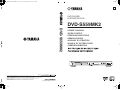 1
1
-
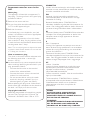 2
2
-
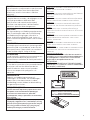 3
3
-
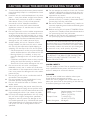 4
4
-
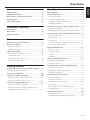 5
5
-
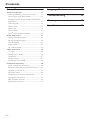 6
6
-
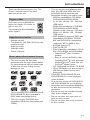 7
7
-
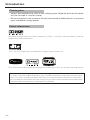 8
8
-
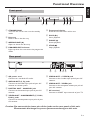 9
9
-
 10
10
-
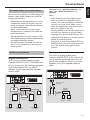 11
11
-
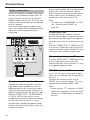 12
12
-
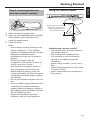 13
13
-
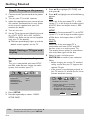 14
14
-
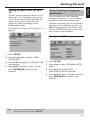 15
15
-
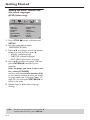 16
16
-
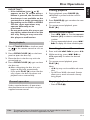 17
17
-
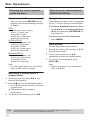 18
18
-
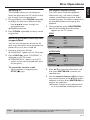 19
19
-
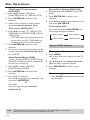 20
20
-
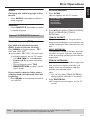 21
21
-
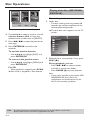 22
22
-
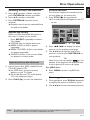 23
23
-
 24
24
-
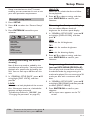 25
25
-
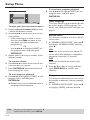 26
26
-
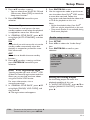 27
27
-
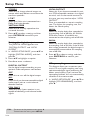 28
28
-
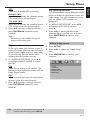 29
29
-
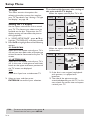 30
30
-
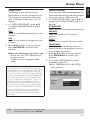 31
31
-
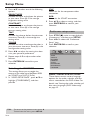 32
32
-
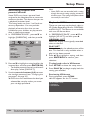 33
33
-
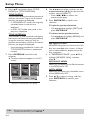 34
34
-
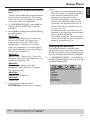 35
35
-
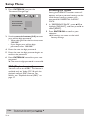 36
36
-
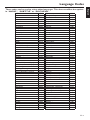 37
37
-
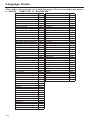 38
38
-
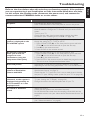 39
39
-
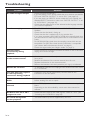 40
40
-
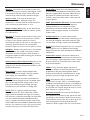 41
41
-
 42
42
-
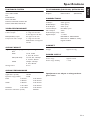 43
43
-
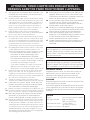 44
44
-
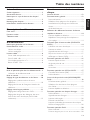 45
45
-
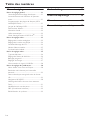 46
46
-
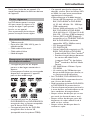 47
47
-
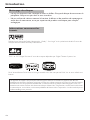 48
48
-
 49
49
-
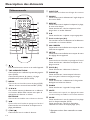 50
50
-
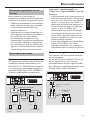 51
51
-
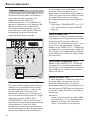 52
52
-
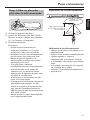 53
53
-
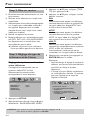 54
54
-
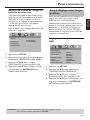 55
55
-
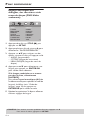 56
56
-
 57
57
-
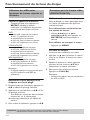 58
58
-
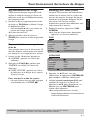 59
59
-
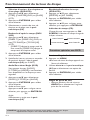 60
60
-
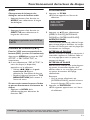 61
61
-
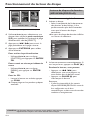 62
62
-
 63
63
-
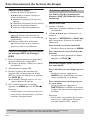 64
64
-
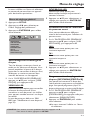 65
65
-
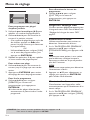 66
66
-
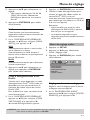 67
67
-
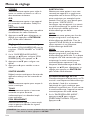 68
68
-
 69
69
-
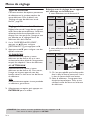 70
70
-
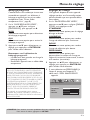 71
71
-
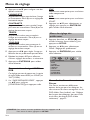 72
72
-
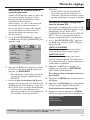 73
73
-
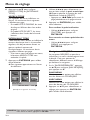 74
74
-
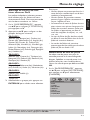 75
75
-
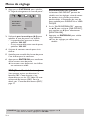 76
76
-
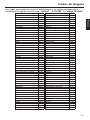 77
77
-
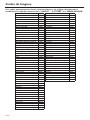 78
78
-
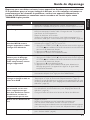 79
79
-
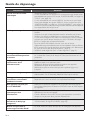 80
80
-
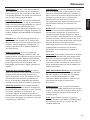 81
81
-
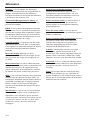 82
82
-
 83
83
-
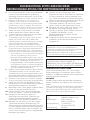 84
84
-
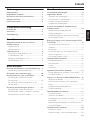 85
85
-
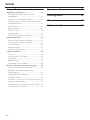 86
86
-
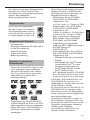 87
87
-
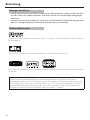 88
88
-
 89
89
-
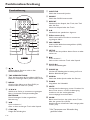 90
90
-
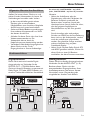 91
91
-
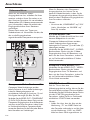 92
92
-
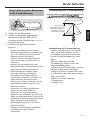 93
93
-
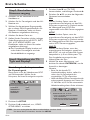 94
94
-
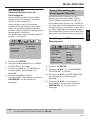 95
95
-
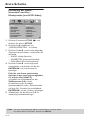 96
96
-
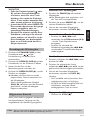 97
97
-
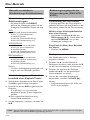 98
98
-
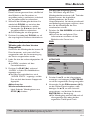 99
99
-
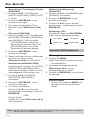 100
100
-
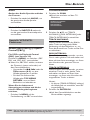 101
101
-
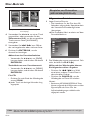 102
102
-
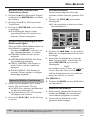 103
103
-
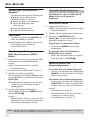 104
104
-
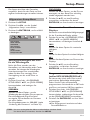 105
105
-
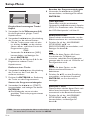 106
106
-
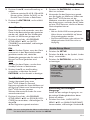 107
107
-
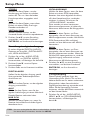 108
108
-
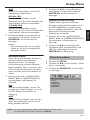 109
109
-
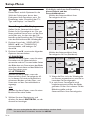 110
110
-
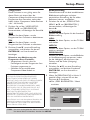 111
111
-
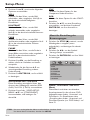 112
112
-
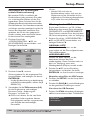 113
113
-
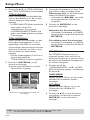 114
114
-
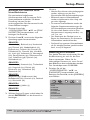 115
115
-
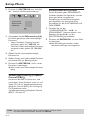 116
116
-
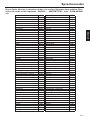 117
117
-
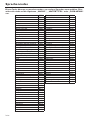 118
118
-
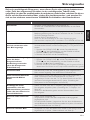 119
119
-
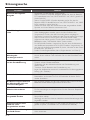 120
120
-
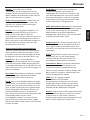 121
121
-
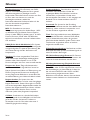 122
122
-
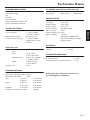 123
123
-
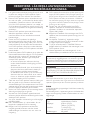 124
124
-
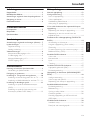 125
125
-
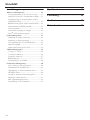 126
126
-
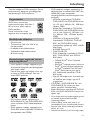 127
127
-
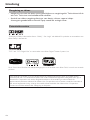 128
128
-
 129
129
-
 130
130
-
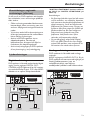 131
131
-
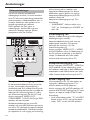 132
132
-
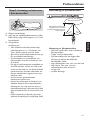 133
133
-
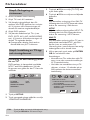 134
134
-
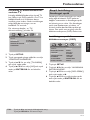 135
135
-
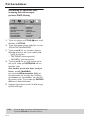 136
136
-
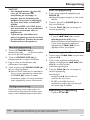 137
137
-
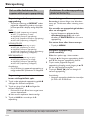 138
138
-
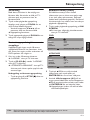 139
139
-
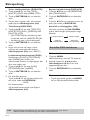 140
140
-
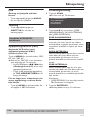 141
141
-
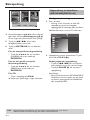 142
142
-
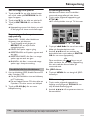 143
143
-
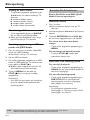 144
144
-
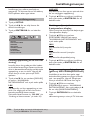 145
145
-
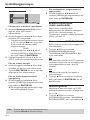 146
146
-
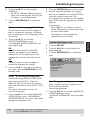 147
147
-
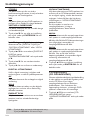 148
148
-
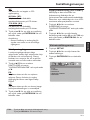 149
149
-
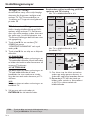 150
150
-
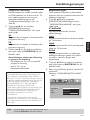 151
151
-
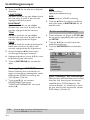 152
152
-
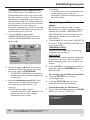 153
153
-
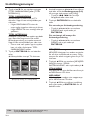 154
154
-
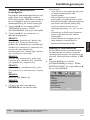 155
155
-
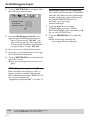 156
156
-
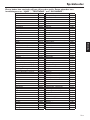 157
157
-
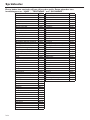 158
158
-
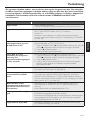 159
159
-
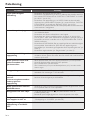 160
160
-
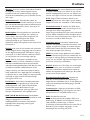 161
161
-
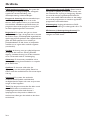 162
162
-
 163
163
-
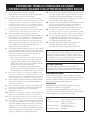 164
164
-
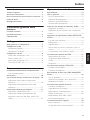 165
165
-
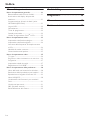 166
166
-
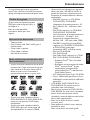 167
167
-
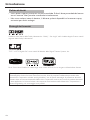 168
168
-
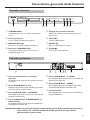 169
169
-
 170
170
-
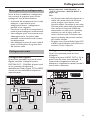 171
171
-
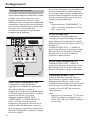 172
172
-
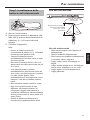 173
173
-
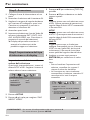 174
174
-
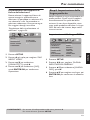 175
175
-
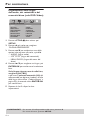 176
176
-
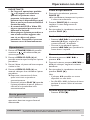 177
177
-
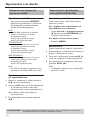 178
178
-
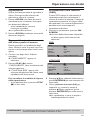 179
179
-
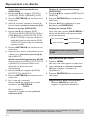 180
180
-
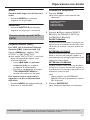 181
181
-
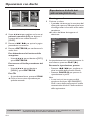 182
182
-
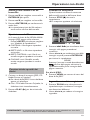 183
183
-
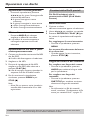 184
184
-
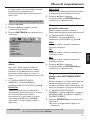 185
185
-
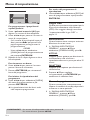 186
186
-
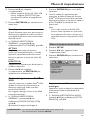 187
187
-
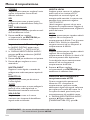 188
188
-
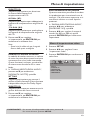 189
189
-
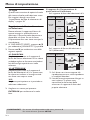 190
190
-
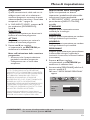 191
191
-
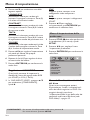 192
192
-
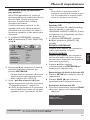 193
193
-
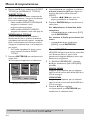 194
194
-
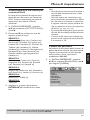 195
195
-
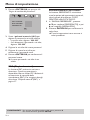 196
196
-
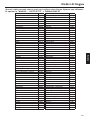 197
197
-
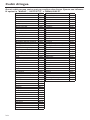 198
198
-
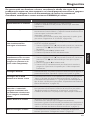 199
199
-
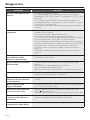 200
200
-
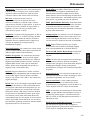 201
201
-
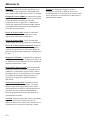 202
202
-
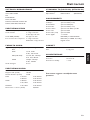 203
203
-
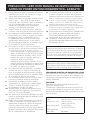 204
204
-
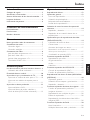 205
205
-
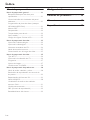 206
206
-
 207
207
-
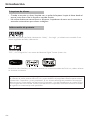 208
208
-
 209
209
-
 210
210
-
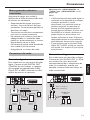 211
211
-
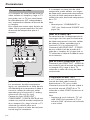 212
212
-
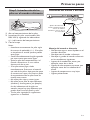 213
213
-
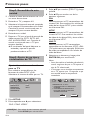 214
214
-
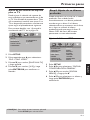 215
215
-
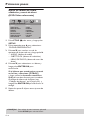 216
216
-
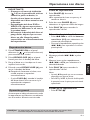 217
217
-
 218
218
-
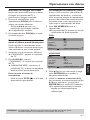 219
219
-
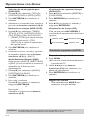 220
220
-
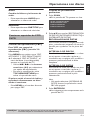 221
221
-
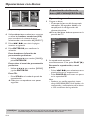 222
222
-
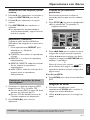 223
223
-
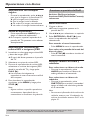 224
224
-
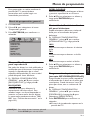 225
225
-
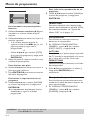 226
226
-
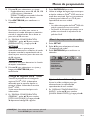 227
227
-
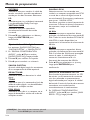 228
228
-
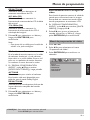 229
229
-
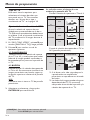 230
230
-
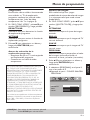 231
231
-
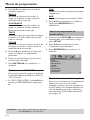 232
232
-
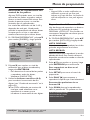 233
233
-
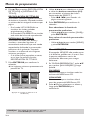 234
234
-
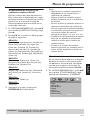 235
235
-
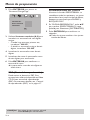 236
236
-
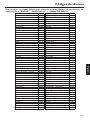 237
237
-
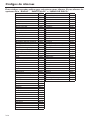 238
238
-
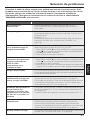 239
239
-
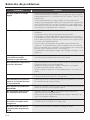 240
240
-
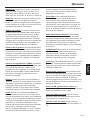 241
241
-
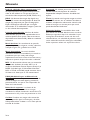 242
242
-
 243
243
-
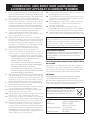 244
244
-
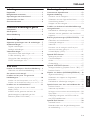 245
245
-
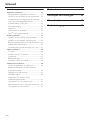 246
246
-
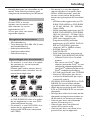 247
247
-
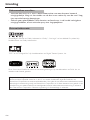 248
248
-
 249
249
-
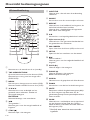 250
250
-
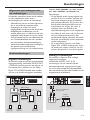 251
251
-
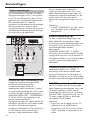 252
252
-
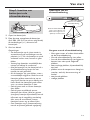 253
253
-
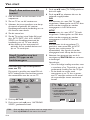 254
254
-
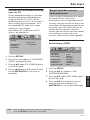 255
255
-
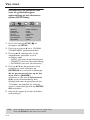 256
256
-
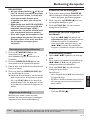 257
257
-
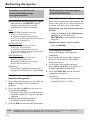 258
258
-
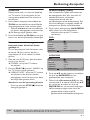 259
259
-
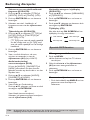 260
260
-
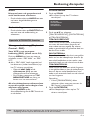 261
261
-
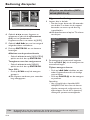 262
262
-
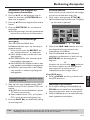 263
263
-
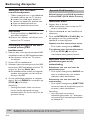 264
264
-
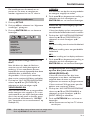 265
265
-
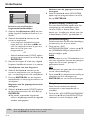 266
266
-
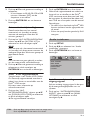 267
267
-
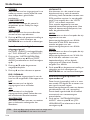 268
268
-
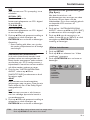 269
269
-
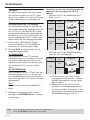 270
270
-
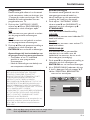 271
271
-
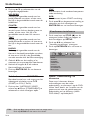 272
272
-
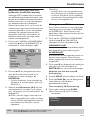 273
273
-
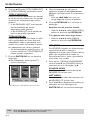 274
274
-
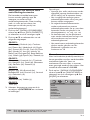 275
275
-
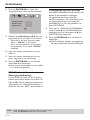 276
276
-
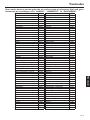 277
277
-
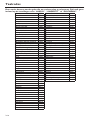 278
278
-
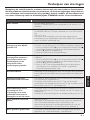 279
279
-
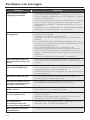 280
280
-
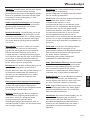 281
281
-
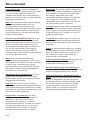 282
282
-
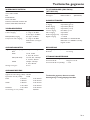 283
283
-
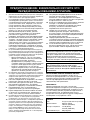 284
284
-
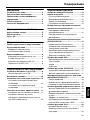 285
285
-
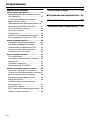 286
286
-
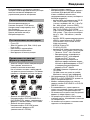 287
287
-
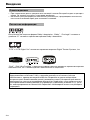 288
288
-
 289
289
-
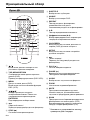 290
290
-
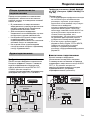 291
291
-
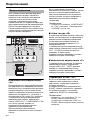 292
292
-
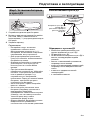 293
293
-
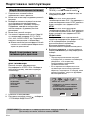 294
294
-
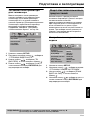 295
295
-
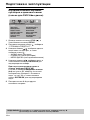 296
296
-
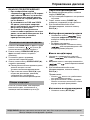 297
297
-
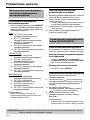 298
298
-
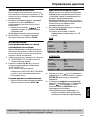 299
299
-
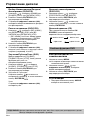 300
300
-
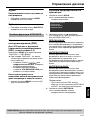 301
301
-
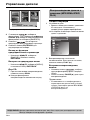 302
302
-
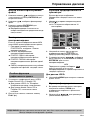 303
303
-
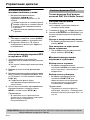 304
304
-
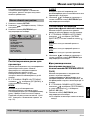 305
305
-
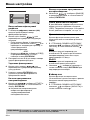 306
306
-
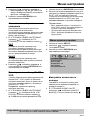 307
307
-
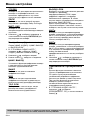 308
308
-
 309
309
-
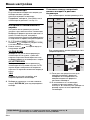 310
310
-
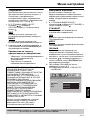 311
311
-
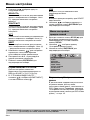 312
312
-
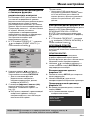 313
313
-
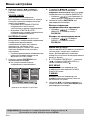 314
314
-
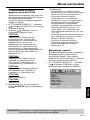 315
315
-
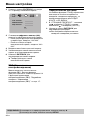 316
316
-
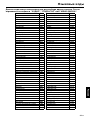 317
317
-
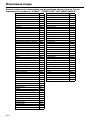 318
318
-
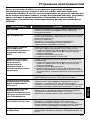 319
319
-
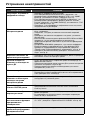 320
320
-
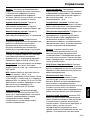 321
321
-
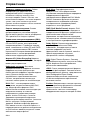 322
322
-
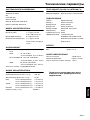 323
323
-
 324
324
-
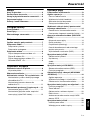 325
325
-
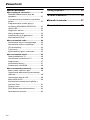 326
326
-
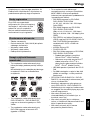 327
327
-
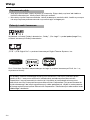 328
328
-
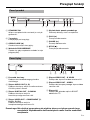 329
329
-
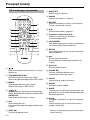 330
330
-
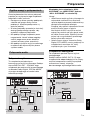 331
331
-
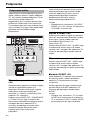 332
332
-
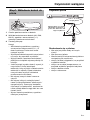 333
333
-
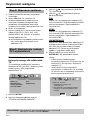 334
334
-
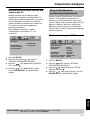 335
335
-
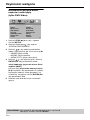 336
336
-
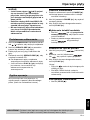 337
337
-
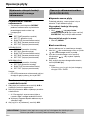 338
338
-
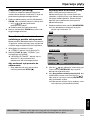 339
339
-
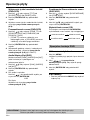 340
340
-
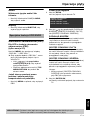 341
341
-
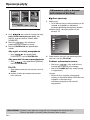 342
342
-
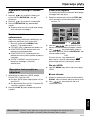 343
343
-
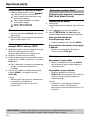 344
344
-
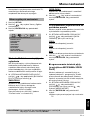 345
345
-
 346
346
-
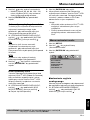 347
347
-
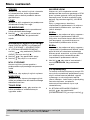 348
348
-
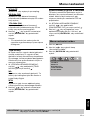 349
349
-
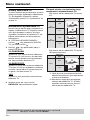 350
350
-
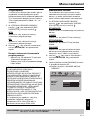 351
351
-
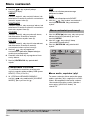 352
352
-
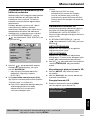 353
353
-
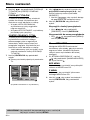 354
354
-
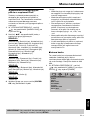 355
355
-
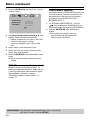 356
356
-
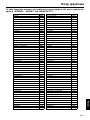 357
357
-
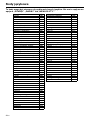 358
358
-
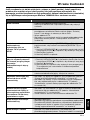 359
359
-
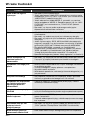 360
360
-
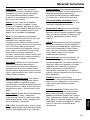 361
361
-
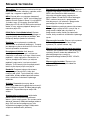 362
362
-
 363
363
-
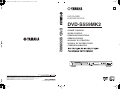 364
364
Yamaha DVD-S559MK de handleiding
- Categorie
- Dvd spelers
- Type
- de handleiding
in andere talen
- English: Yamaha DVD-S559MK Owner's manual
- italiano: Yamaha DVD-S559MK Manuale del proprietario
- русский: Yamaha DVD-S559MK Инструкция по применению
- français: Yamaha DVD-S559MK Le manuel du propriétaire
- español: Yamaha DVD-S559MK El manual del propietario
- Deutsch: Yamaha DVD-S559MK Bedienungsanleitung
- dansk: Yamaha DVD-S559MK Brugervejledning
- svenska: Yamaha DVD-S559MK Bruksanvisning
- Türkçe: Yamaha DVD-S559MK El kitabı
- polski: Yamaha DVD-S559MK Instrukcja obsługi
- română: Yamaha DVD-S559MK Manualul proprietarului